Page 1

User Manual
AS 1110 / AS 1111
Page 2
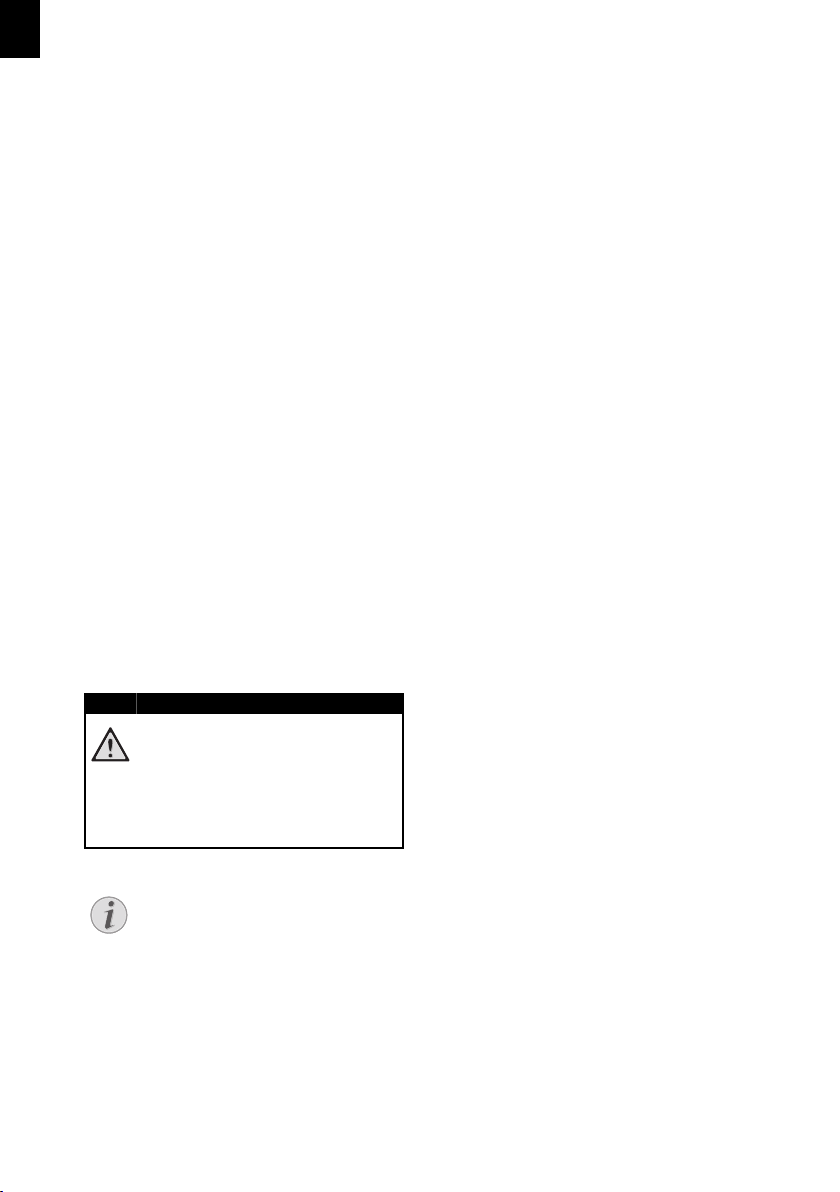
DE
GEFAHR!
Hinweis
Einleitung
Sehr geehrter Kunde
Einleitung Brand Variabel
Mit dem Kauf dieses Gerätes haben Sie sich für
ein Qualitätsprodukt der Marke AgfaPhoto entschieden. Ihr Gerät erfüllt die vielfältigsten Anforderungen für die private Verwendung oder in Ihrem Büro- und Geschäftsalltag.
Scannen Sie Fotos oder Visitenkarten und übertragen Sie die Daten automatisch auf Speicherkarten oder auf kompatible digitale Bilderrahmen.
Zusätzlich können Sie den Scanner auch als Speicherkartenleser in Verbindung mit einem Computer verwenden.
Viel Spaß mit Ihrem Gerät und seinen vielfältigen
Funktionen!
Zu dieser Bedienungsanleitung
Mit der Installationshilfe auf den folgenden Seiten
nehmen Sie Ihr Gerät schnell und einfach in Betrieb. Detaillierte Beschreibungen finden Sie in
den folgenden Kapiteln dieser Bedienungsanleitung.
Lesen Sie die Bedienungsanleitung aufmerksam
durch. Beachten Sie vor allem die Sicherheitshinweise, um einen einwandfreien Betrieb Ihres Gerätes zu gewährleisten. Der Hersteller übernimmt
keine Haftung, sollten Sie die Hinweise nicht beachten.
Verwendete Symbole
Gefahrenwarnung
GEFAHR!
Warnt vor Gefahren für Personen, Schäden am Gerät oder anderen Gegenständen sowie vor möglichem Datenverlust.
Verletzungen oder Schäden können
durch unsachgemäße Handhabung entstehen.
Tipps und Tricks
Tipps und Tricks
Mit diesem Symbol sind Tipps gekennzeichnet, mit deren Hilfe Sie Ihr Gerät effektiver und einfacher verwenden.
2
Page 3
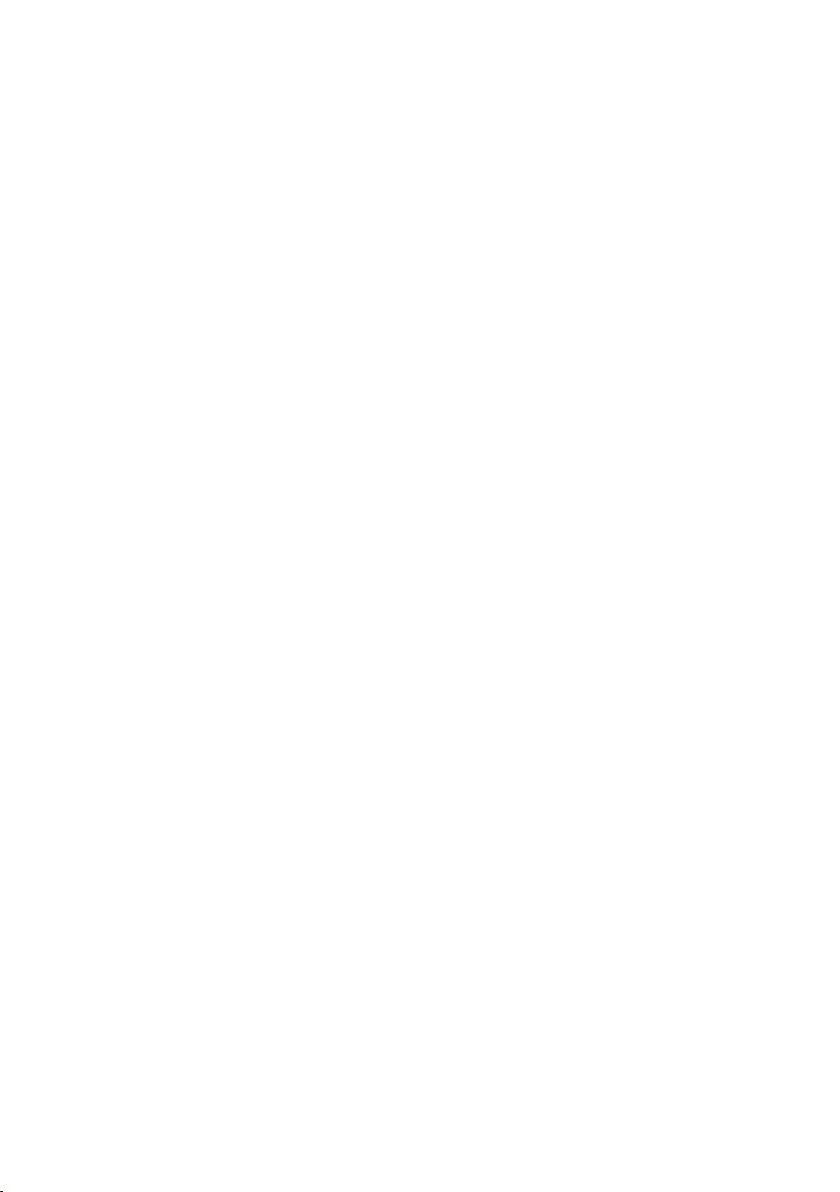
Inhaltsverzeichnis
Einleitung
1
Sehr geehrter Kunde ....................................................................... 2
Zu dieser Bedienungsanleitung ................................................ 2
Allgemeine Sicherheitshinweise
2
Geräteübersicht
3
Außenansicht ...................................................................................... 5
Anschlüsse auf der Rückseite ................................................... 5
Erste Inbetriebnahme
4
Verpackungsinhalt ............................................................................ 6
Netzteil anschließen ........................................................................ 6
Speicherkarte einsetzen ............................................................... 6
Digitalen Fotorahmen verwenden ............................................ 7
Scannen
5
Fotos einlegen .................................................................................... 8
Scannerglas reinigen ....................................................................... 9
Computeranschluss ......................................................................... 9
Service
6
Reinigung ............................................................................................ 10
Schnellhilfe ........................................................................................ 11
Inhaltsverzeichnis
Anhang
7
Technische Daten .......................................................................... 13
Garantie ............................................................................................... 13
Garantie ............................................................................................... 14
Garantie ............................................................................................... 15
3
Page 4
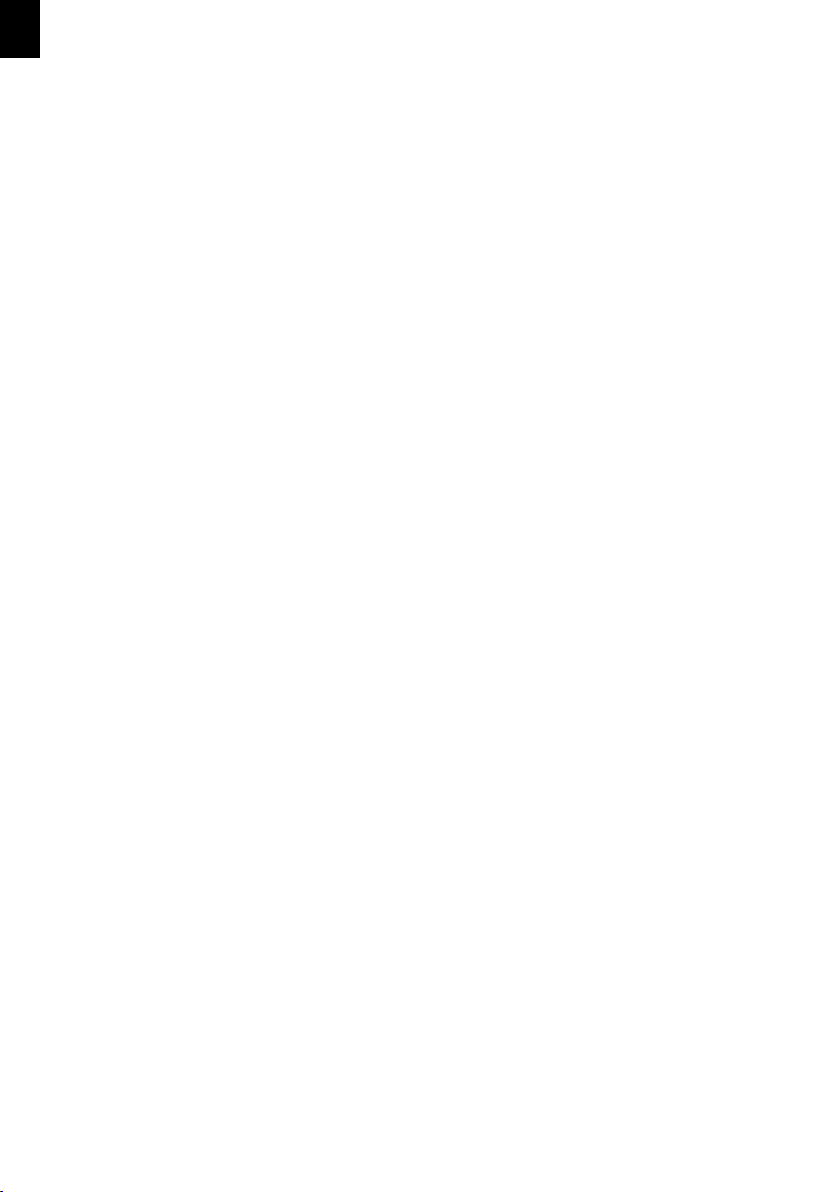
DE
Allgemeine Sicherheitshinweise
Allgemeine Sicherheitshinweise
Lesen Sie vor der Nutzung des Gerätes folgende
wichtige Informationen, um jegliche Gefahr einer
Verletzung oder Beschädigung zu vermeiden oder
zu verringern.
Gerät aufstellen
Schützen Sie das Gerät vor direkter Sonneneinstrahlun g
Schützen Sie das Gerät vor direkter Sonneneinstrahlung, Hitze, großen Temperaturschwankungen und Feuchtigkeit. Stellen Sie das Gerät nicht
in die Nähe von Heizungen oder Klimaanlagen. Beachten Sie die Angaben zu Temperatur und Luftfeuchtigkeit in den technischen Daten.
Wird das Gerät zu heiß, oder kommt Rauch aus dem Gerät
Wird das Gerät zu heiß, oder kommt Rauch aus
dem Gerät, ziehen Sie sofort den Netzstecker aus
der Steckdose. Lassen Sie Ihr Gerät von einer
technischen Servicestelle untersuchen. Um das
Ausbreiten von Feuer zu vermeiden, sind offene
Flammen von dem Gerät fernzuhalten.
Schließen Sie das Gerät nicht in Feuchträumen an.
Schließen Sie das Gerät nicht in Feuchträumen an.
Berühren Sie weder Netzstecker noch Netzanschluss mit nassen Händen.
Feuchtigkeitsbeschlag
Unter folgenden Bedingungen kann ein Feuchtigkeitsbeschlag im Inneren des Gerätes entstehen,
der zu Fehlfunktionen führt:
· wenn das Gerät von einem kalten in einen warmen Raum gebracht wird;
· nach Aufheizen eines kalten Raumes;
· bei Unterbringung in einem feuchten Raum.
Gehen Sie wie folgt vor, um Feuchtigkeitsbeschlag
zu vermeiden:
1 Verschließen Sie das Gerät in einem Plastik-
beutel, bevor Sie es in einen anderen Raum
bringen.
2 Warten Sie ein bis zwei Stunden, bevor Sie das
Gerät aus dem Plastikbeutel herausnehmen.
Das Gerät darf nicht in einer stark staubbelasteten U mgebung eingesetzt werden.
Das Gerät darf nicht in einer stark staubbelasteten Umgebung eingesetzt werden. Staubpartikel
und andere Fremdkörper könnten das Gerät beschädigen.
Setzen Sie das Gerät nicht extremen Vibrationen aus
Setzen Sie das Gerät nicht extremen Vibrationen
aus. Interne Bauelemente können dadurch beschädigt werden.
Lassen Sie Kinder nicht unbeaufsichtigt am Gerät hant ieren.
Lassen Sie Kinder nicht unbeaufsichtigt am Gerät
hantieren. Die Verpackungsfolien dürfen nicht in
Kinderhände gelangen.
Stromversorgung
Verwenden Sie nur das Original-Netzteil und das USB-Kabel, die im Lieferumfang enthalten sind.
Verwenden Sie nur das Original-Netzteil und das
USB-Kabel, die im Lieferumfang enthalten sind.
Bei Verwendung anderer Netzteile und Kabel
funktioniert das Gerät möglicherweise nicht.
Ein-/Ausschalter allgemein
Schalten Sie das Gerät mit dem Ein-/Ausschalter
aus, bevor Sie den Netzstecker aus der Steckdose
ziehen.
Berühren Sie niemals das Netzkabel, wenn die Isolation beschä digt ist.
Berühren Sie niemals das Netzkabel, wenn die Isolation beschädigt ist. Tauschen Sie beschädigte
Kabel sofort aus. Verwenden Sie nur geeignete
Kabel; wenden Sie sich gegebenenfalls an unseren technischen Kundendienst oder an Ihren
Fachhändler.
Stellen Sie Ihr Gerät so auf, dass die Steckdose le icht zugänglich ist.
Stellen Sie Ihr Gerät so auf, dass die Steckdose
leicht zugänglich ist. Im Notfall trennen Sie Ihr Gerät von der Stromversorgung, indem Sie den Netzstecker ziehen.
Trennen Sie Ihr Gerät vom Stromnetz, bevor Sie die Oberfläche reinigen .
Trennen Sie Ihr Gerät vom Stromnetz, bevor Sie
die Oberfläche reinigen. Verwenden Sie ein weiches, fusselfreies Tuch. Verwenden sie auf keinen
Fall flüssige, gasförmige oder leicht entflammbare
Reinigungsmittel (Sprays, Scheuermittel, Polituren, Alkohol). Es darf keine Feuchtigkeit in das Innere des Gerätes gelangen.
Entfernen Sie das Netzkabel, falls Sie das Gerät länger e Zeit nicht benutzen, um die G efahr eines Brandes zu vermeiden.
Entfernen Sie das Netzkabel, falls Sie das Gerät
längere Zeit nicht benutzen, um die Gefahr eines
Brandes zu vermeiden.
Versuchen Sie nicht, das Gerät auseinanderzunehmen. Es besteht die Gefahr elektrischer
Stromschläge. Das Öffnen des Gerätes führt zum
Verlust der Garantie.
Reparaturen
Reparaturen
Nehmen Sie keine Reparaturarbeiten am Gerät
vor. Unsachgemäße Wartung kann zu Personenoder Geräteschäden führen. Lassen Sie Ihr Gerät
ausschließlich von einer autorisierten Servicestelle reparieren.
Entfernen Sie nicht das Typenschild von Ihrem Gerät, anderenfalls erlischt die Garantie.
4
Page 5
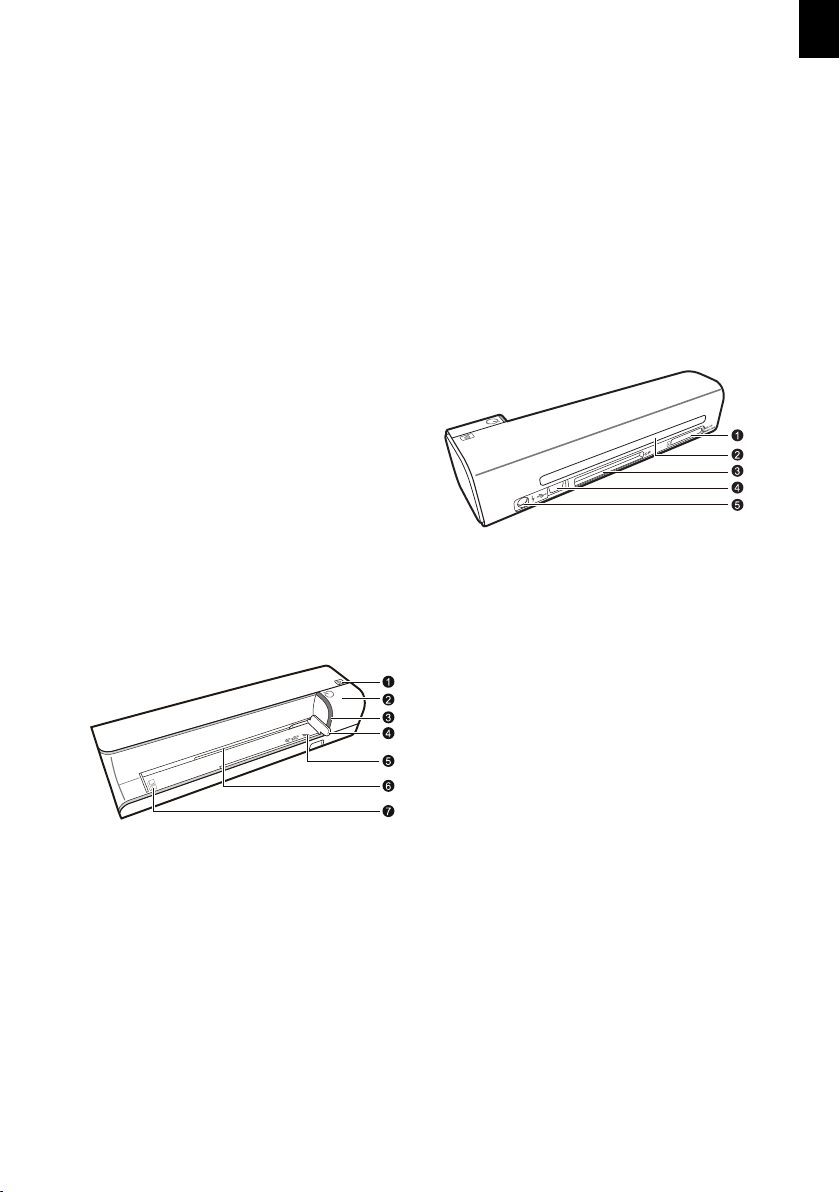
Geräteübersicht
DE
Außenansicht
‚ – STATUS – Statusanzeige – Zeigt den Gerätestatus an
Leuchtet: Scanner im Reinigungsmodus
Blinkt schnell: Dokumentenstau
Blinkt langsam: Scannt das Dokument, speichert
Daten, Sensor wird gereinigt
ƒ – # – Gerät ein- / ausschalten / länger als 5
Sekunden gedrückt halten für die Reinigung der
Einzugswalzen mit dem Reinigungsblatt
„ – POWER – Betriebsanzeige – Zeigt den Betriebszustand des Gerätes an
Leuchtet: Scanner bereit, oder scannt das Dokument
Blinkt schnell: Dokumentenstau, Speicherkartenfehler
Blinkt langsam: Initialisierung, speichert Daten,
Sensor wird gereinigt
… Dokumentenführung – Dokument fixieren / vor
der erstmaligen Verwendung, den Klebestreifen
entfernen
† Markierung für 10¦×¦15¦cm Fotos
‡ Dokumenteneinzug
ˆ Symbol für Einzugsrichtung – legen Sie das Do-
kument mit der Schriftseite nach oben und die
Oberkante in Richtung der Taste # in den Dokumenteneinzug
Übersicht Nummeriert
Anschlüsse auf der Rückseite
‚ Steckplatz für Speicherkarte – legen Sie hier
nur folgende Speicherkarten ein: SD/xD/MMC/MS
ƒ Dokumentenausgabe
„ Steckplatz für Compact Flash-Speicherkarte
Typ 1
… Mini-USB Anschluss – für den Anschluss eines
Computers (nur als Speicherkartenleser) oder eines digitalen Fotorahmens
† Buchse – Anschluss Netzteil
Rückseite Nummeriert
5
Page 6
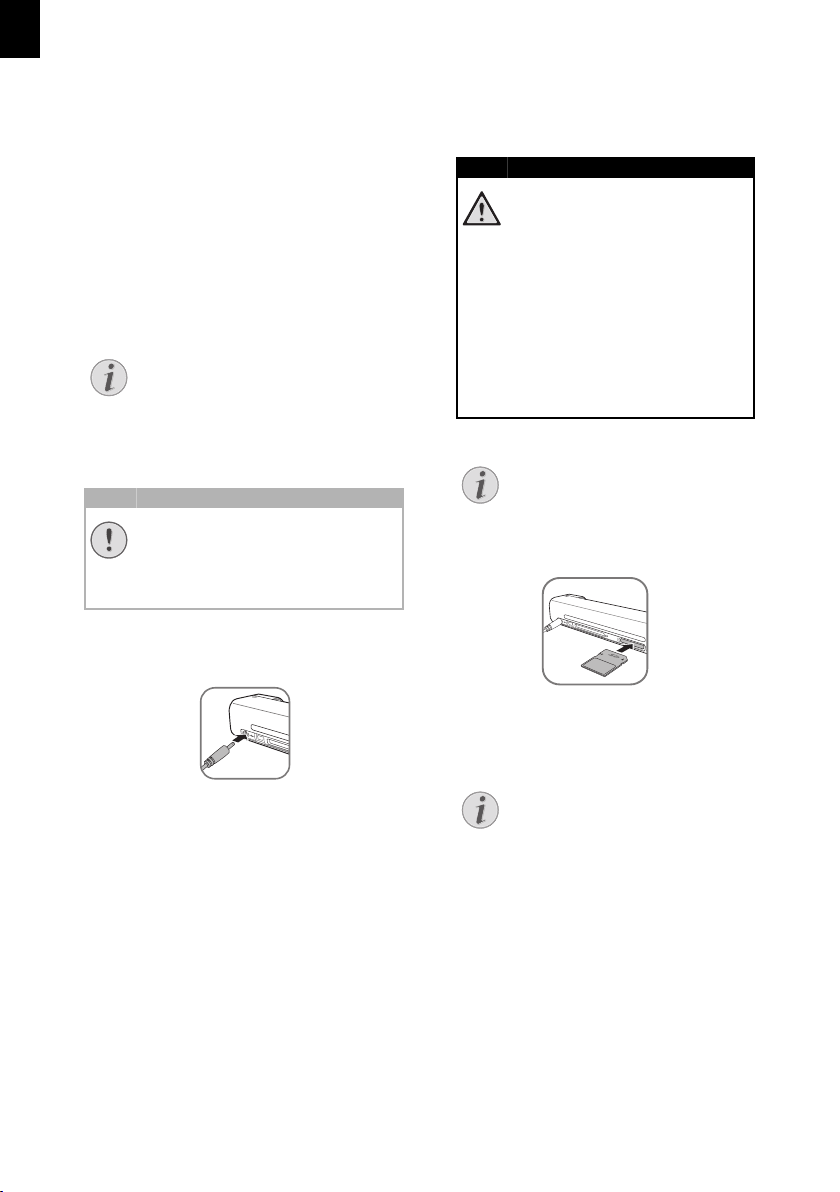
DE
Hinweis
VORSICHT!
GEFAHR!
Hinweis
Hinweis
Erste Inbetriebnahme
Verpackungsinhalt
Fotoscanner
Kalibrationsblatt
Reinigungsblatt für die Einzugsrollen
Reinigungsstift für den Scanner
Netzteil
USB Kabel
Bedienungsanleitung
Bedienungsanleitung
Fehlender Verpackungsinhalt
Fehlender Verpackungsinhalt
Sollte eines der Teile fehlen oder Beschädigungen aufweisen, wenden Sie
sich bitte an Ihren Fachhändler oder an
unseren Kundendienst.
Speicherkarte einsetzen!
Verwenden Sie nur Speichermedien,
die mit dem Gerät kompatibel sind.
Um Beschädigungen an der Karte
oder dem Gerät vorzubeugen, darf
die Karte nur in das Gerät eingeführt
bzw. entfernt werden, wenn es ausgeschaltet ist.
Ziehen Sie die eingesetzte Speicherkarte keinesfalls heraus, während
das Gerät darauf zugreift. Dadurch
können Daten beschädigt werden
oder verloren gehen.
Netzteil anschließen
Netzspannung am Aufstellort
Netzspannung am Aufstellort!
Prüfen Sie, ob die Netzspannung Ihres
Gerätes (Typenschild) mit der vorhandenen Netzspannung am Aufstellort übereinstimmt.
1 Stecken Sie den kleinen Stecker des Netzteils
in den Anschluss auf der Rückseite des Gerätes.
2 Stecken Sie das Netzteil in die Steckdose.
Speicherkarte einsetzen
1 Stecken Sie eine Speicherkarte die nicht
schreibgeschützt in den entsprechenden
Steckplatz auf der Rückseite des Gerätes. Ihr
Gerät unterstützt folgende Speicherkarten:
SD, xD, MMC, MS, CF.
Speicherkarte einsetzen
Sind beide Steckplätze belegt, werden die Daten in folgender Reihenfolge gespeichert: SD (MMC) > CF >
xD > MS.
2 Halten Sie die Taste # gedrückt, bis die Kon-
trollleuchte für den Gerätestatus dauerhaft
leuchtet.
Kontrollleuchte
Blinkt diese Kontrollleuchte, kann
dies folgende Ursachen haben.
– Keine Speicherkarte eingesetzt
– Nicht genügend Speicherplatz auf
der Speicherkarte vorhanden (weniger als 1MB)
– Schreibschutz der Speicherkarte
eingeschaltet
– Speicherkarte defekt
Beachten Sie, dass bei Speicherkarten mit einer Kapazität von mehr als
2GB der Initialisierungsvorgang länger dauert. Die Kontrollleuchte kann
dann bis zu 20 Sekunden lang blinken.
6
Page 7
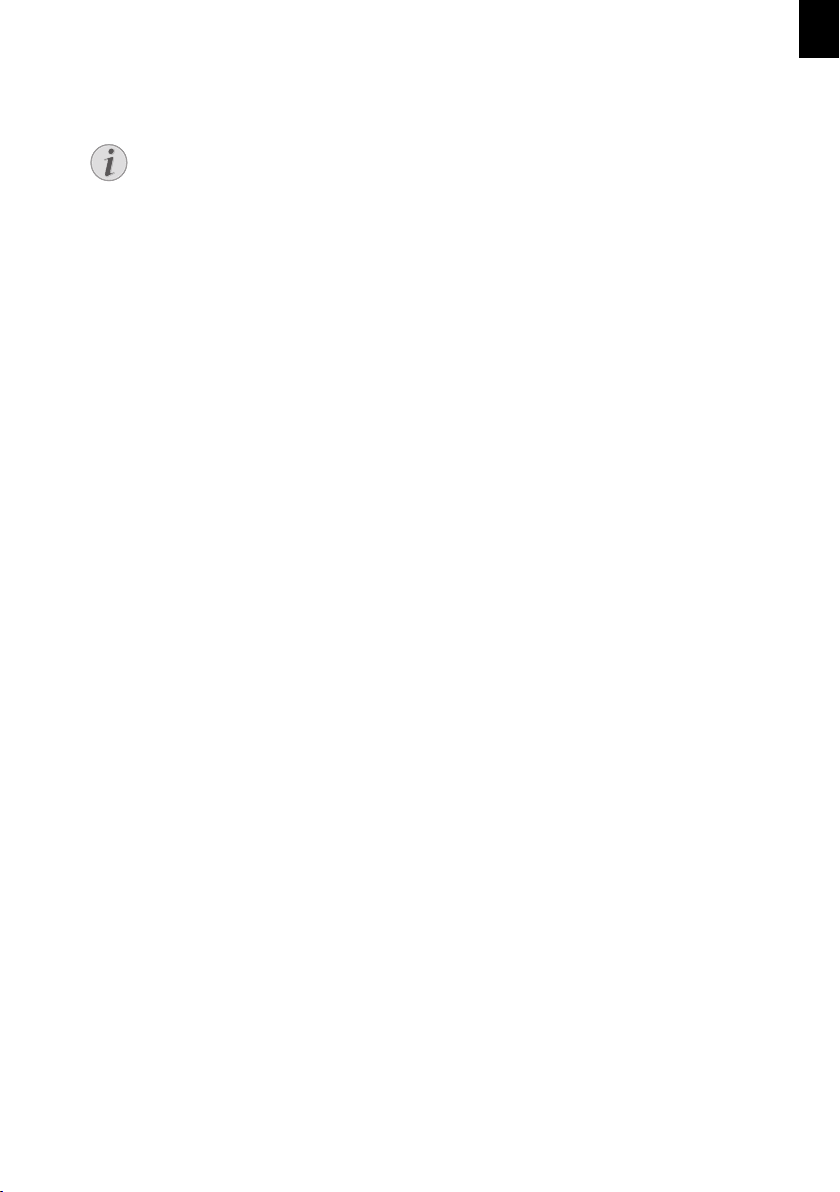
Digitalen Fotorahmen verwenden
Hinweis
Digitalen Fotorahmen verwenden
Wird das Gerät an einen kompatiblen digitalen Fotorahmen angeschlossen,
werden die eingescannten Fotos direkt
auf den Speicher des digitalen Fotorahmens übertragen.
1 Schalten Sie das Gerät mit dem Ein-/Ausschal-
ter auf der Oberseite aus.
2 Schließen Sie den digitalen Fotorahmen über
ein USB-Kabel an die Mini-USB des Gerätes an.
3 Schalten Sie das Gerät mit dem Ein-/Ausschal-
ter ein.
DE
7
Page 8
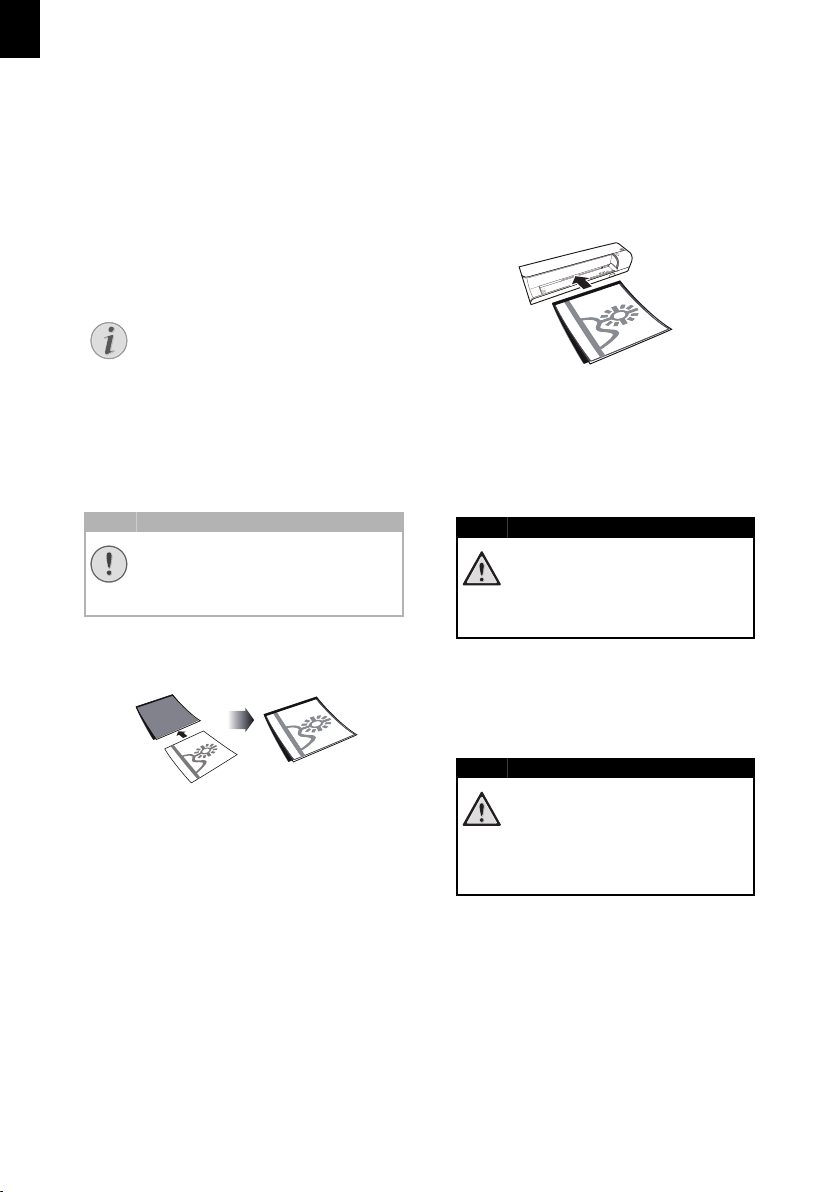
DE
Scannen
Fotos einlegen
Dokumente einlegen
Sie können verschiedene Dokumentenarten in Ihr
Gerät einlegen. Beachten Sie die Angaben in den
technischen Daten.
Mit der Schutzhülle können Sie Fotos oder Dokumente scannen, ohne dass das Foto oder Dokument durch Kratzer oder Falten beschädigt wird.
Hinweis
Dokumente mit der Schutzhülle scannen
Werden
Schutzhülle gescannt, kann in bestimmten Fällen, die Funktion für das automatische Zuschneiden nicht korrekt funktionieren. Entweder sind wichtige Bildteile
abgeschnitten, oder es bleibt um das
Dokument zu viel Rand über. Scannen
Sie in diesem Fall die Dokumente ohne
Schutzhülle.
Dokumente mit der Schutzhülle scannen
Ungeeignete Dokumente
Auf den
Büroklammern, Heftklammern, Stecknadeln oder Ähnliches befinden.
1 Öffnen Sie die Schutzhülle und legen Sie das
Dokument mit der Schrift nach oben in die
Schutzhülle ein.
2 Legen Sie die Schutzhülle mit der Schriftseite
nach oben, der geschlossenen Seite (schwarzer Streifen) voran und den Seitenkopf in Richtung der Taste # in den Dokumenteneinzug.
3 Richten Sie die Schutzhülle auf der linken Kan-
te aus.
kleinere Dokumente mit der
VORSICHT!
Dokumenten dürfen sich keine
4 Fixieren Sie die Schutzhülle mit der Dokumen-
tenführung auf der rechten Seite. Die Dokumentenführung soll die Schutzhülle leicht berühren.
5 Schieben Sie die Schutzhülle mit dem Doku-
ment waagrecht so weit in den Dokumenteneinzug, bis sie automatisch eingezogen wird
und der Scanvorgang gestartet wird. Achten
Sie darauf, das Dokument nicht zu knicken. Die
Kontrollleuchte POWER blinkt während dem
Scanvorgang.
GEFAHR!
Dokumentenstau!
Legen Sie kein
zug, während das Gerät scannt. Das
kann zu einem Dokumentenstau führen.
6 Warten Sie, bis die Kontrollleuchte POWER
und die Kontrolleuchte STATUS nicht mehr
blinken und die Kontrollleuchte STATUS dauerhaft leuchtet. Dies bedeutet, dass der Scanvorgang abgeschlossen ist und die Daten auf
der Speicherkarte gespeichert wurden.
Dokumentenstau!
en Sie unbedingt, bis beide Kon-
Wart
trollleuchten nicht mehr blinken, bevor Sie das nächste Dokument einlegen, um einen Dokumentenstau zu
verhindern.
Dokument in den Ein-
GEFAHR!
8
Page 9
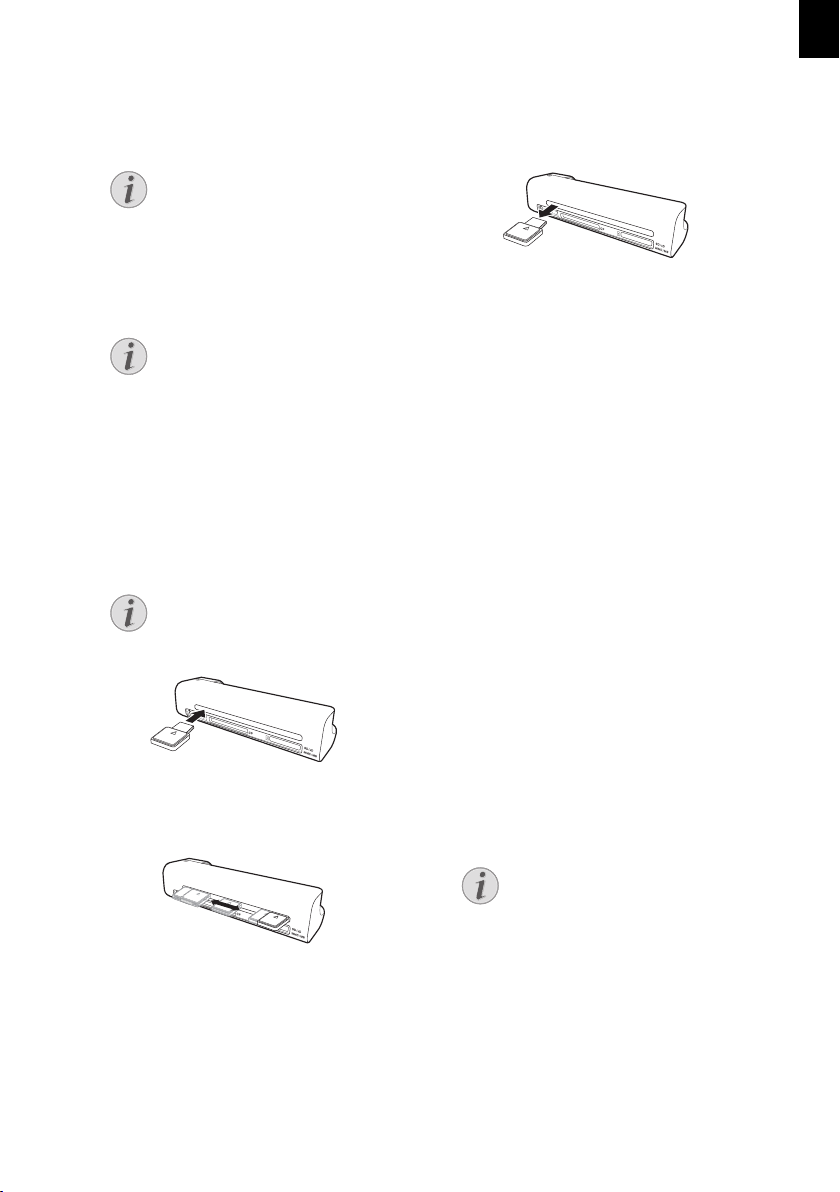
DE
Hinweis
Hinweis
Hinweis
Hinweis
7 Der Speichername wird gemäß dem DCF (De-
sign Rule for Camera File System)-Standard
vergeben.
Dokumente mit der Schutzhülle scannen
Entnehmen Sie nach dem Scanvorgang das Dokument aus der Schutzhülle, um ein eventuelles Verkleben
des Dokuments mit der Schutzhülle
zu vermeiden.
Stand-by-Modus
Wird der Scanner ca. 15 Minuten lang
nicht benutzt, schaltet er sich automatisch ab.
Scannerglas reinigen
Sannerglas reinigen AS1110
Befinden sich auf dem gescannten Bild Linien
oder das Bild ist unscharf, müssen Sie das Scannerglas reinigen.
1 Schalten Sie das Gerät aus.
2 Stecken Sie den Reinigungsstift in das linke
Ende des Dokumentenauswurfes.
Hinweise für die Reinigung
Auf dem Reinigungsstift darf sich
kein Staub befinden.
3 Bewegen Sie den Reinigungsstift vorsichtig
zwei- bis dreimal zum anderen Ende des Dokumentenauswurfes.
4 Bewegen Sie zum Schluss den Reinigungsstift
wieder zum linken Ende des Dokumentenauswurfes und entnehmen Sie den Reinigungsstift.
Computeranschluss
Sie können den Scanner auch als Speicherkartenleser in Verbindung mit einem Computer verwenden.
Voraussetzungen
Ihr Computer muss über folgende Mindestvoraussetzungen verfügen:
Betriebssystem
Betriebssystem
Windows: Windows 2000 · XP · Vista · oder spätere Versionen
Macintosh: Mass Storage Class Mac OS9.x or Mac
OSX
An den Computer anschließen
Hot-Plug-and-Play
Das Gerät ist Hot-Plug-and-Play-fähig, das heißt
Sie können das Gerät an Ihren Computer anschließen, während er läuft. Sie müssen den Computer
nicht herunterfahren, um das Gerät anzuschließen.
1 Schließen Sie das Gerät mit dem USB-Kabel an
Ihren Computer an.
2 Funktioniert der USB-Anschluss Ihres Compu-
ters einwandfrei, wird das Gerät automatisch
erkannt. Jedem Speicherkartensteckplatz wird
ein Laufwerksbuchstabe zugeordnet.
Anschluss an einen USB-Hub
Möchten Sie das Gerät an einen USBHub (= USB-Verteiler) anschließen,
achten Sie darauf, das der USB-Hub
mit dem Computer verbunden ist, bevor Sie das Gerät an den USB-Hub
anschließen.
3 Sie können auf die Speicherkarte (Laufwerk)
zugreifen und die gespeicherten Dateien bearbeiten.
9
Page 10
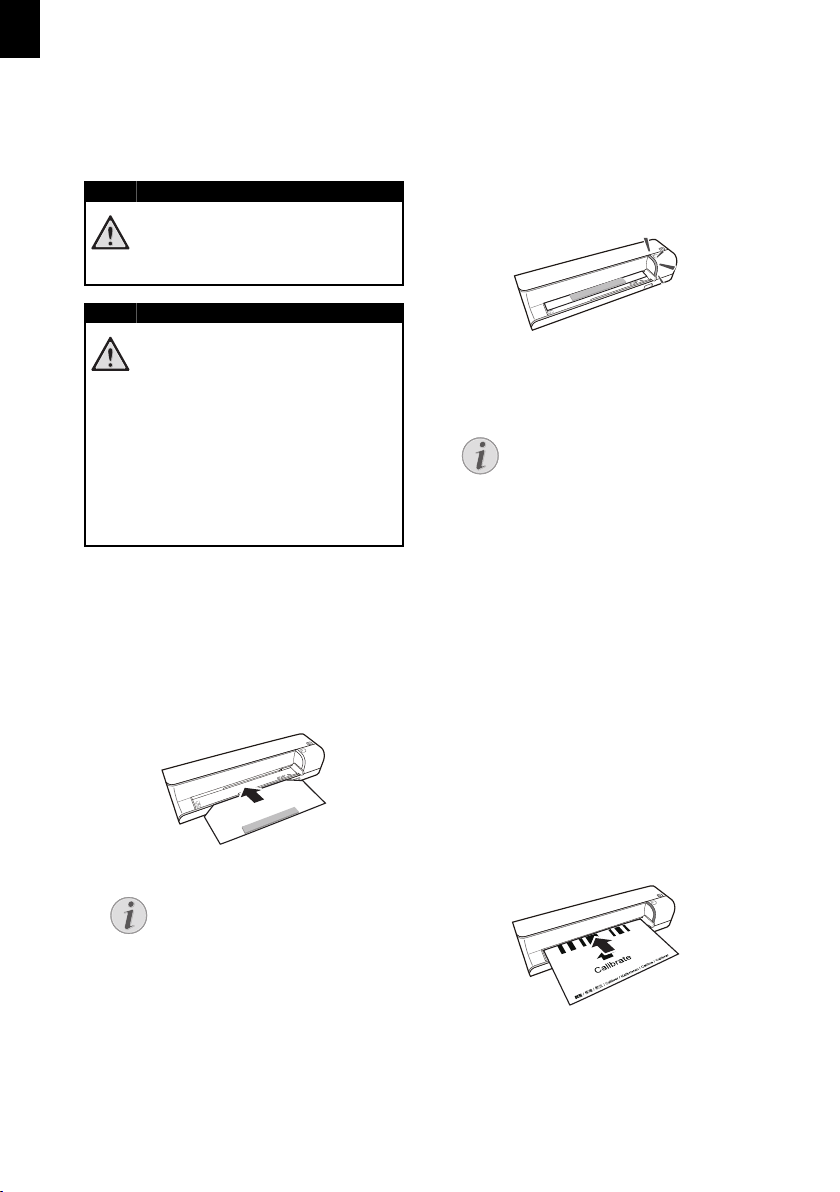
DE
GEFAHR!
GEFAHR!
Hinweis
Hinweis
Service
Reinigung
Gerät ausschalten!
Schalten Sie das Gerät mit dem Ein-/
Ausschalter aus, bevor Sie den Netzstecker aus der Steckdose ziehen.
Reinigung
Hinweise für die Reinigung!
Verwenden Sie ein weiches, fusselfreies
Tuch. Verwenden Sie keinesfalls flüssige
oder leicht entflammbare Reinigungsmittel (Sprays, Scheuermittel, Polituren, Alkohol etc.). Es darf keine Feuchtigkeit in
das Innere des Gerätes gelangen. Besprühen Sie das Gerät nicht mit Reinigungsflüssigkeit.
Wischen Sie sanft über die beschriebenen Flächen. Seien Sie vorsichtig, damit
Sie nicht die Oberflächen zerkratzen.
Einzugswalzen reinigen
1 Schalten Sie das Gerät aus.
2 Halten Sie die Taste # so lange gedrückt, bis
die Kontrollleuchte POWER leuchtet.
3 Der Scanner befindet sich im Reinigungsmo-
dus.
4 Schieben Sie das Reinigungsblatt in den Doku-
menteneinzug.
5 Das Blatt wird automatisch eingezogen und
der Reinigungsvorgang gestartet. Während der
Reinigung blinken die Kontrollleuchten POW-
ER und STATUS.
6 Nach erfolgter Reinigung wird das Blatt ausge-
worfen und die Kontrollleuchte POWER erlischt.
Reinigungsblatt für die Einzugsrollen
Bewahren Sie das Reinigungsblatt an
einem staubfreien Platz auf.
Scanner kalibrieren
Eine Kalibrierung des Scanners ist erforderlich,
wenn weiße Flächen in der Voransicht farbig sind
oder die Farbdarstellung von den Farben des Originals stark abweicht. Durch das Kalibrieren können Abweichungen und Messfehler, die bei allen
optischen Geräten nach einiger Zeit auftreten,
nachjustiert und kompensiert werden.
1 Reinigen Sie zuerst die Einzugswalzen und das
Scannerglas, bevor Sie den Scanner kalibrieren.
2 Stecken Sie eine Speicherkarte die nicht
schreibgeschützt ist, in den entsprechenden
Steckplatz auf der Rückseite des Gerätes.
3 Halten Sie die Taste # gedrückt, bis die Kon-
trollleuchte für den Gerätestatus dauerhaft
leuchtet.
4 Legen Sie das Kalibrierungsblatt mit den Pfei-
len in Richtung Einzugswalzen in den Dokumenteneinzug.
10
Hinweise für die Reinigung
Beachten Sie die Einzugsrichtung.
Der weiße Schwamm muss sich auf
der Oberseite befinden.
Verwenden Sie zur Reinigung keine
Lösungsmittel oder Reinigungsflüssigkeiten. Sie können die Einzugswalzen dauerhaft beschädigen.
5 Das Blatt wird eingezogen und der Kalibriervor-
gang gestartet.
Page 11
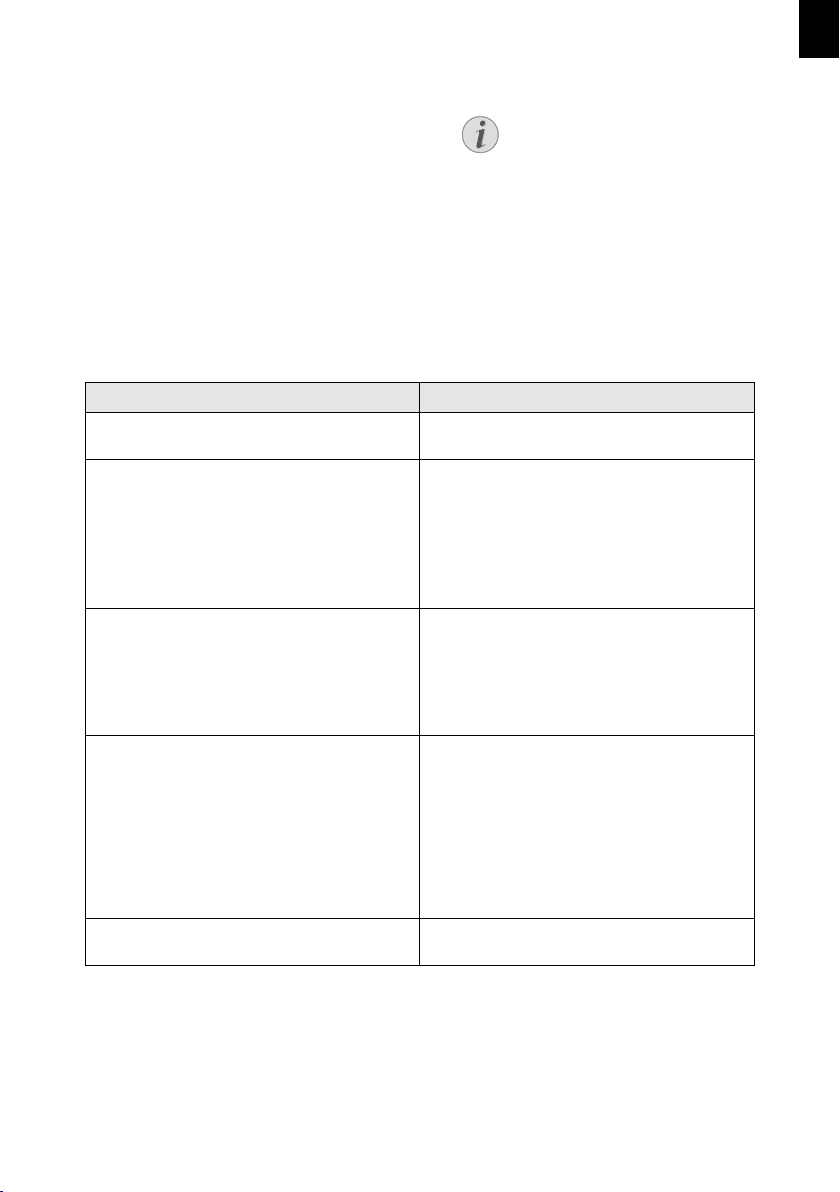
Hinweis
Scanner kalibrieren
Beachten Sie die Einzugsrichtung.
Wird das Kalibrierungsblatt falsch
eingelegt, kann der Kalibriervorgang
nicht gestartet werden.
Schnellhilfe
Sollte ein Problem auftreten, das sich mit den Beschreibungen in dieser Bedienungsanleitung nicht
lösen lässt (siehe auch nachstehende Hilfe), gehen Sie folgendermaßen vor:
Probleme Lösungen
Das Gerät lässt sich nicht einschalten. Stellen Sie sicher, dass das Netzteil ordnungsge-
Das Gerät fühlt sich warm an • Nach einer bestimmten Betriebsdauer erreicht
Auf dem gescannten Bild befinden sich Linien, oder
das Bild ist unscharf
Beim gescannten Bild sind Teile des Bildes abgeschnitten
Das Dokument ist im Einzug stecken geblieben • Schalten Sie das Gerät mit der Taste # aus.
1 Ziehen Sie den Netzstecker.
2 Warten Sie mindestens zehn Sekunden, und
stecken Sie den Netzstecker wieder in die
Steckdose.
3 Tritt der Fehler wiederholt auf, wenden Sie sich
bitte an unseren technischen Kundendienst
oder an Ihren Fachhändler.
mäß mit dem Gerät verbunden ist.
die Oberfläche ca. 30°C bis 45 °C. Dies ist normal.
Sollten Sie einen ungewöhnlichen Geruch aus
dem Gerät wahrnehmen, oder sollte die Oberfläche zu heiß werden, trennen Sie den Scanner
unverzüglich vom Stromnetz und/oder vom
Computer / digitalen Fotorahmen.
• Überprüfen Sie, ob die Vorlage verschmutzt
oder zerkratzt ist.
• Überprüfen Sie, ob die verwendete Schutzhülle
verschmutzt oder zerkratzt ist.
• Reinigen und kalibrieren Sie den Scanner nach
längerer Nichtbenutzung.
• Der Scanner ist mit einer Funktion zum automatischen Abschneiden von schwarzen Rändern ausgestattet. Bei kleinen Bildern, wird dadurch nur das Bild, ohne Rand gespeichert.
Durch diese Funktion kann es bei Bildern mit
schwarzem Hintergrund (z.B: Nachtaufnahmen)
zu einem Abschneiden von wichtigen Bildinformationen kommen.
Drehen Sie in diesem Fall das Bild und scannen
es erneut.
So können Sie das Dokument entfernen.
DE
11
Page 12
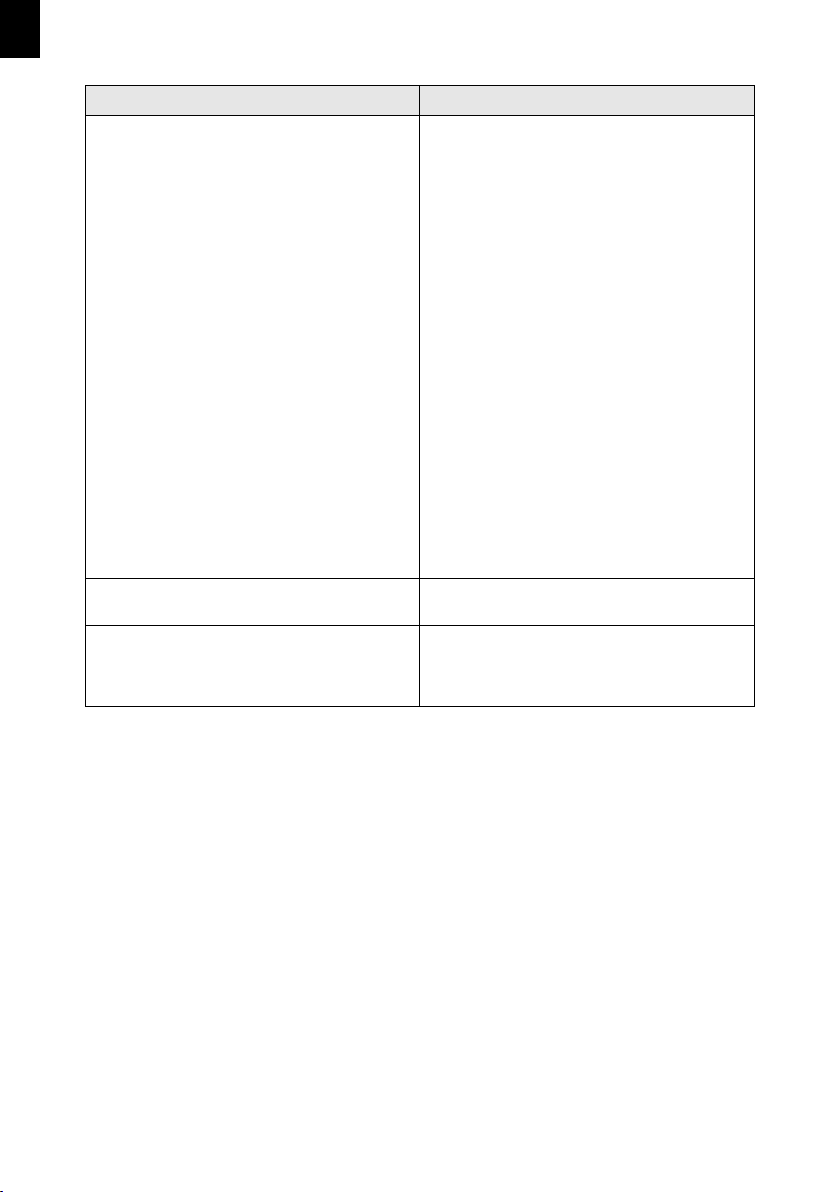
DE
Probleme Lösungen
Die Kontrollleuchte STATUS blinkt schnell, kein
Scan möglich / Speicherkarte wird nicht erkannt
Die Übertragung auf einen digitalen Fotorahmen
funktioniert nicht
Fotos mit grauer oder schwarzer Rückseite werden
nicht gescannt.
• Überprüfen Sie, ob Sie eine kompatible Speicherkarte verwendet haben bzw. ob Sie die
Speicherkarte richtig eingesetzt haben.
• Entfernen Sie die Speicherkarte und stecken
Sie diese erneut in den Steckplatz
• Schalten Sie eine eventuell vorhandene
Schreibsperre der Speicherkarte aus.
• Stellen Sie sicher, dass die Speicherkarte nicht
beschädigt ist.
• Überprüfen Sie den freien Speicherplatz der
Speicherkarte. Ist der verfügbare Platz weniger
als 1MB, ist kein Scanvorgang möglich
• Überprüfen Sie das Dateiformat der Speicherkarte.
Es können nur Speicherkarten im Dateiformat
FAT oder FAT32 beschrieben werden
• Überprüfen Sie, ob das nächste Dokument zu
schnell eingelegt wurde.
Warten Sie mit dem scannen von mehreren Dokumenten, bis die Datenübertragung des ersten Scans beendet wurde (Statusleuchte
leuchtet ständig)
• Überprüfen Sie die Vorlagenlänge (siehe technische Daten)
• Diese Funktion ist nur mit bestimmten Fotorahmen möglich.
Legen Sie das Foto zusammen mit einem weißen
Blatt Papier auf der Rückseite in die Schutzhülle
ein. Legen Sie dann die Schutzhülle in den Dokumenteneinzug.
12
Page 13
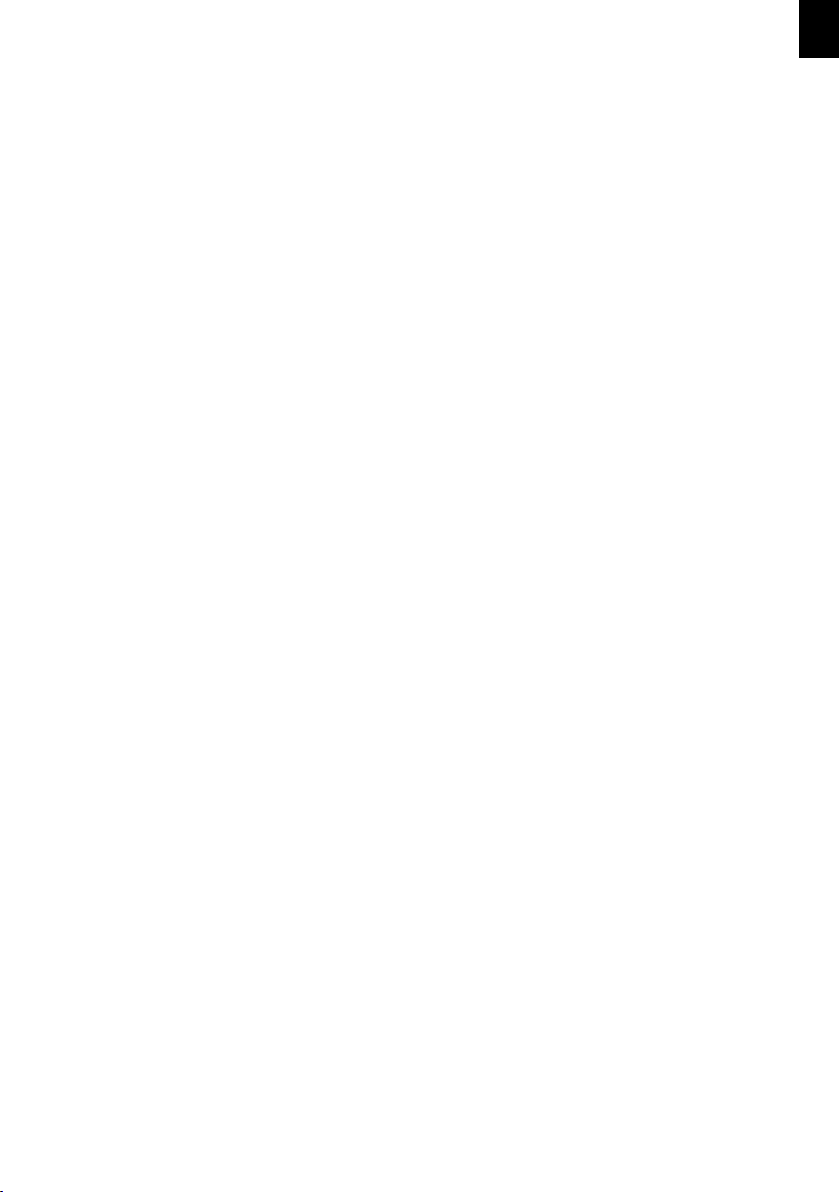
Anhang
DE
Technische Daten
Typ........................... Color Contact Image Sensor (CIS)
Abmessungen
Abmessungen (B¦×¦H¦×¦T).................... 156¦×¦46¦×¦38¦mm
Gewicht
Gewicht........................................................................... 0,17¦kg
Eingang
Netzanschluss
........Eingang: 100¦–¦240¦V¦~ (±¦10¦%) / 50¦–¦60¦Hz
Ausgang
................................................... Ausgang: 6¦V¦† / 1.5¦A
Leistungsaufnahme
Leistungsaufnahme
Betrieb
Betrieb .................................................................................<¦9¦W
Empfohlene Geräteumgebung
Empfohlene Geräteumgebung..................... 15¦–¦35¦ºC
Relative Luftfeuchtigkeit
Relative Luftfeuchtigkeit
................................20¦–¦70¦% (nicht kondensierend)
Scanner
Eingabeformat................................................48-Bit-Farbe
Ausgabeformat............................................................ 24-Bit
Maximale Hardwareauflösung ..... 1800¦×¦1200 Pixel
Dokumenteneinzug
Maximale Dicke von Scheckkarten/Plastikkarten
......................................................................................1,5¦mm
Unterstützte Papierformate
Minimum (B¦×¦L) ................................................... 42¦×¦20¦mm
Maximum (B¦×¦L).........................................105¦×¦304,8¦mm
Papiergewicht ................................................50¦–¦105¦g/m
Computeranschluss
Anschlussart.kompatibel mit USB 2.0 High Speed
Änderungen vorbehalten
Änderungen an den technischen Spezifikationen
ohne Vorankündigung vorbehalten.
Spaltenumbruch
Garantie
(Gewährleistungen und Bestimmungen
ausschließlich für Deutschland)
Für eine Garantieleistung sollten Sie sich an Ihren
Händler oder das Sagem Communications Helpdesk wenden. Es muss ein Kaufbeleg vorgelegt
werden.
Bitte nutzen Sie Ihr Gerät bestimmungsgemäß
und unter normalen Nutzungsbedingungen. Sagem Communications übernimmt keine Haftung
für nicht bestimmungsgemäße Nutzung und die
daraus resultierenden Folgen.
Bei jeglicher Fehlfunktion berät Sie Ihr Händler
oder das Sagem Communications Helpdesk.
A) Allgemeine Garantiebedingungen
Sagem Communications übernimmt innerhalb eines Garantiezeitraums von 24 -vierundzwanzigMonate (6 -sechs- Monate für Zubehör) ab dem
Kaufdatum ohne Berechnung und nach eigenem
Ermessen Reparaturarbeiten und Kosten für Ersatzteile, wenn am Gerät Fehler auftreten, die auf
eine fehlerhafte Verarbeitung zurückzuführen
sind.
Außer in Fällen, wo der Kunde mit Sagem Communications einen Wartungsvertrag über das Gerät
abgeschlossen hat, gemäß dem die Reparatur im
Hause des Kunden erfolgt, werden keine Gerätereparaturen im Hause des Kunden durchgeführt. Der Kunde muss das defekte Gerät an die
Adresse zurückschicken, die er vom Händler oder
vom Sagem Communications Helpdesk erhält.
Wenn ein Produkt zur Reparatur eingesandt werden muss, ist diesem in jedem Fall ein Kaufbeleg
(ohne Änderungen, Notizen oder unleserliche Stellen) beizulegen, der nachweist, dass für das Produkt noch ein Garantieanspruch besteht. Wird
kein Kaufbeleg beigelegt, legt die Sagem Communications-Reparaturwerkstatt das Produktionsdatum als Referenz für den Garantiestatus des Produkts zugrunde.
Abgesehen von gesetzlichen Verpflichtungen, gewährt Sagem Communications keinerlei implizite
oder explizite Garantien, die nicht in diesem Abschnitt aufgeführt wurden und ist nicht haftbar
für jegliche direkte oder indirekte bzw. materielle
oder immaterielle Beschädigungen außerhalb des
vorliegenden Garantierahmens.
Sollte eine Bestimmung dieser Garantie ganz oder
teilweise aufgrund eines Verstoßes gegen eine
zwingende Verbraucherschutzvorschrift des nationalen Rechts ungültig oder illegal sein, bleibt die
13
Page 14
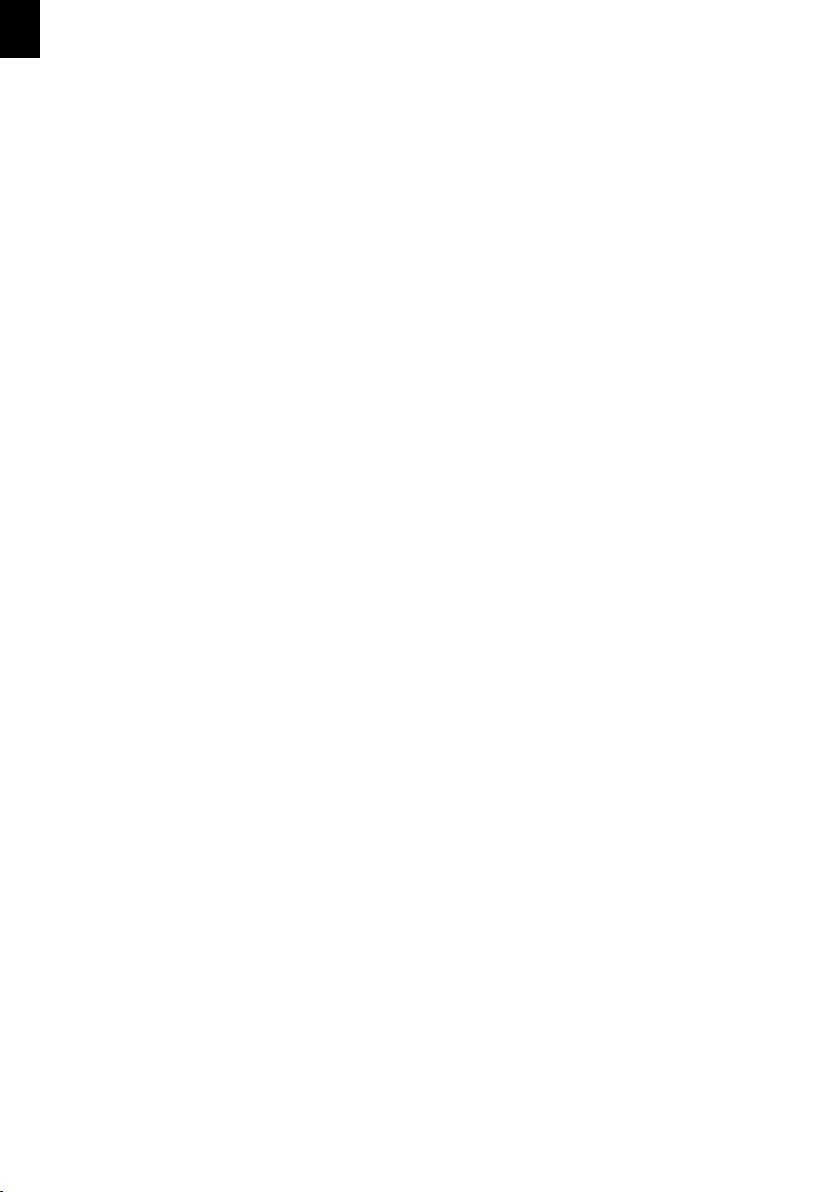
DE
Wirksamkeit der übrigen Bestimmungen dieser
Garantie hiervon unberührt.
Die gesetzliche Gewährleistung bleibt von der
Herstellgarantie unberührt.
B) Garantieausschluss
Sagem Communications übernimmt keine Haftung
aus der Garantie in Bezug auf:
•) Schäden, Defekte, Ausfälle oder Fehlfunktionen
aus einem oder mehreren der folgenden Gründe:
– Nichteinhaltung der Installations- und Gebrauchsanweisungen
– Äußere Einwirkungen auf das Gerät (einschließlich, aber ohne Einschränkung auf: Blitzschlag,
Feuer, Erschütterungen, Vandalismus, ungeeignetes / schlechtes Stromnetz oder Wasserschäden
jeder Art)
– Modifizierung der Geräte ohne schriftliche Genehmigung von Sagem Communications
– Ungeeignete Betriebsbedingungen, insbesondere Temperaturen und Luftfeuchtigkeit
– Reparatur oder Wartung des Geräts durch nicht
von Sagem Communications autorisierte Personen
•) Abnutzung der Geräte und Zubehörteile aufgrund der normalen täglichen Nutzung
•) Beschädigungen, die auf eine unzureichende
oder schlechte Verpackung der an Sagem Communications zurückgesendeten Geräte zurückzuführen sind
•) Verwendung neuer Software-Versionen ohne
die vorherige Genehmigung von Sagem Communications
•) Änderungen oder Ergänzungen an Geräten oder
an der Software ohne die vorherige schriftliche
Zustimmung von Sagem Communications
•) Funktionsstörungen, die weder auf die Geräte
noch auf zum Betrieb der Geräte im Computer installierte Software zurückzuführen sind
Verbindungsprobleme, die auf ein ungünstiges
Umfeld zurückzuführen sind, insbesondere:
– Probleme im Zusammenhang mit dem Zugang
und/oder der Verbindung zum Internet wie z. B.
Unterbrechungen des Netzzugangs oder Fehlfunktionen bei der Verbindung des Abonnenten
oder seines Gesprächspartners
– Übertragungsprobleme (zum Beispiel unzureichende geographische Abdeckung des Gebietes
durch Funksender, Interferenzen oder schlechte
Verbindungen)
– Fehler des örtlichen Netzwerks (Verkabelung,
Server, Computer-Arbeitsplätze) bzw. Fehler im
Übertragungsnetz (wie z.B. jedoch nicht beschränkt auf Interferrenz, Fehlfunktion oder
schlechte Netzqualität)
– Änderung der Parameter des Funknetzes nach
dem Verkauf des Produktes
•) Störungen aufgrund der normalen Instandhaltung (wie im mitgelieferten Benutzerhandbuch beschrieben) sowie Fehlfunktionen, die auf eine Unterlassung der Generalüberholung zurückgehen.
Die Kosten für die Instandhaltungsarbeiten gehen
in jedem Fall zu Lasten des Kunden.
•) Fehlfunktionen die auf die Verwendung von
nicht kompatiblen Produkten, Verbrauchsmaterialien oder Zubehör zurückzuführen sind.
C) Reparaturen außerhalb der Garantie
In den unter B) genannten Fällen und nach Ablauf
der Garantielaufzeit, muss sich der Kunde von einem autorisierten Sagem Communications Reparaturcenter einen Kostenvoranschlag erstellen
lassen.
Die Reparatur- und Versandkosten gehen zu Lasten des Kunden.
Die vorstehenden Bedingungen gelten sofern
nicht mit dem Kunden anderweitig schriftlich vereinbart und nur in Deutschland.
Helpdesk: 01 80 - 577 70 66
Garantie
(Gewährleistungen und Bestimmungen
ausschließlich für Österreich)
Für eine Garantieleistung sollten Sie sich an Ihren
Händler oder das Sagem Communications Helpdesk wenden. Es muss ein Kaufbeleg vorgelegt
werden.
Bitte nutzen Sie Ihr Gerät bestimmungsgemäß
und unter normalen Nutzungsbedingungen. Sagem Communications übernimmt keine Haftung
für nicht bestimmungsgemäße Nutzung und die
daraus resultierenden Folgen.
Bei jeglicher Fehlfunktion berät Sie Ihr Händler
oder das Sagem Communications Helpdesk.
A) Allgemeine Garantiebedingungen
Sagem Communications übernimmt innerhalb eines Garantiezeitraums von 12 -zwölf- Monate (3 drei- Monate für Zubehör) ab dem Kaufdatum
ohne Berechnung und nach eigenem Ermessen
Reparaturarbeiten und Kosten für Ersatzteile,
wenn am Gerät Fehler auftreten, die auf eine fehlerhafte Verarbeitung zurückzuführen sind.
Außer in Fällen, wo der Kunde mit Sagem Communications einen Wartungsvertrag über das Gerät
abgeschlossen hat, gemäß dem die Reparatur im
Hause des Kunden erfolgt, werden keine Gerätereparaturen im Hause des Kunden durchgeführt. Der Kunde muss das defekte Gerät an die
Adresse zurückschicken, die er vom Händler oder
vom Sagem Communications Helpdesk erhält.
14
Page 15
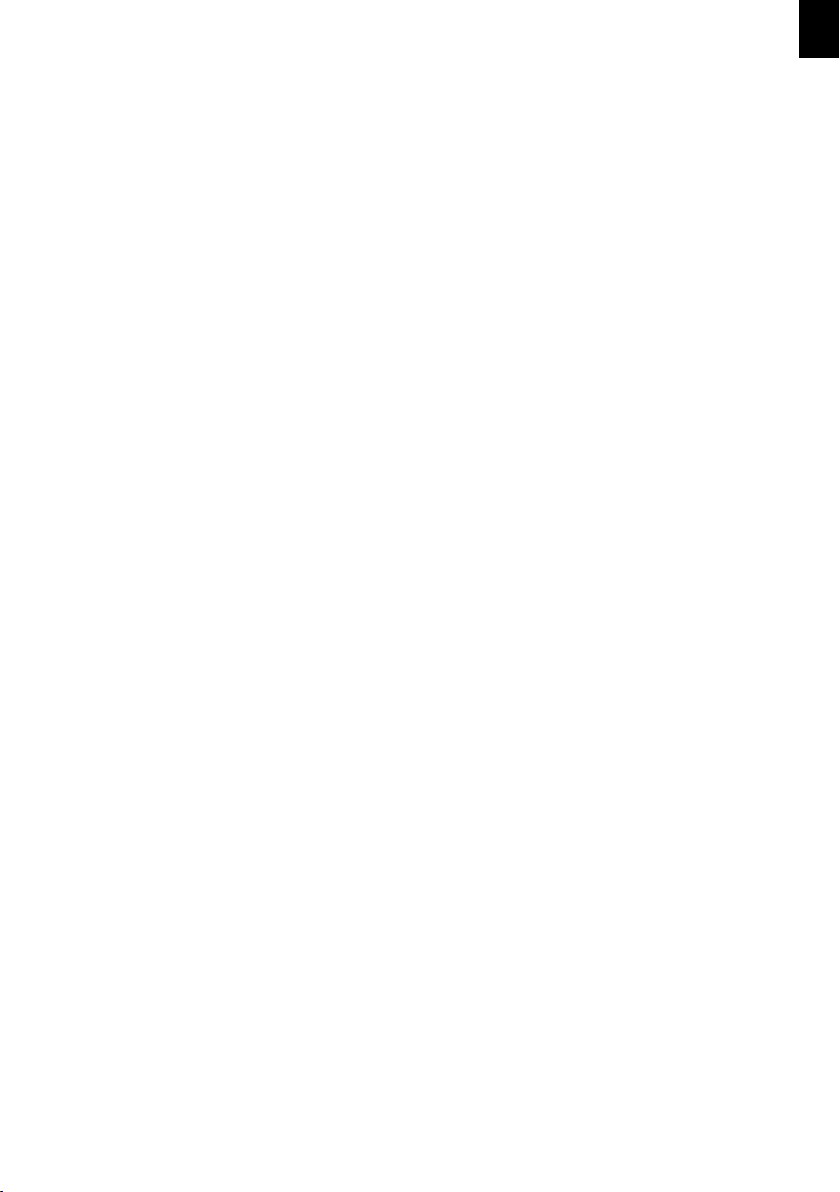
DE
Wenn ein Produkt zur Reparatur eingesandt werden muss, ist diesem in jedem Fall ein Kaufbeleg
(ohne Änderungen, Notizen oder unleserliche Stellen) beizulegen, der nachweist, dass für das Produkt noch ein Garantieanspruch besteht. Wird
kein Kaufbeleg beigelegt, legt die Sagem Communications-Reparaturwerkstatt das Produktionsdatum als Referenz für den Garantiestatus des Produkts zugrunde.
Abgesehen von gesetzlichen Verpflichtungen, gewährt Sagem Communications keinerlei implizite
oder explizite Garantien, die nicht in diesem Abschnitt aufgeführt wurden und ist nicht haftbar
für jegliche direkte oder indirekte bzw. materielle
oder immaterielle Beschädigungen außerhalb des
vorliegenden Garantierahmens.
Sollte eine Bestimmung dieser Garantie ganz oder
teilweise aufgrund eines Verstoßes gegen eine
zwingende Verbraucherschutzvorschrift des nationalen Rechts ungültig oder illegal sein, bleibt die
Wirksamkeit der übrigen Bestimmungen dieser
Garantie hiervon unberührt.
Die gesetzliche Gewährleistung bleibt von der
Herstellgarantie unberührt.
B) Garantieausschluss
Sagem Communications übernimmt keine Haftung
aus der Garantie in Bezug auf:
•) Schäden, Defekte, Ausfälle oder Fehlfunktionen
aus einem oder mehreren der folgenden Gründe:
– Nichteinhaltung der Installations- und Gebrauchsanweisungen
– Äußere Einwirkungen auf das Gerät (einschließlich, aber ohne Einschränkung auf: Blitzschlag,
Feuer, Erschütterungen, Vandalismus, ungeeignetes / schlechtes Stromnetz oder Wasserschäden
jeder Art)
– Modifizierung der Geräte ohne schriftliche Genehmigung von Sagem Communications
– Ungeeignete Betriebsbedingungen, insbesondere Temperaturen und Luftfeuchtigkeit
– Reparatur oder Wartung des Geräts durch nicht
von Sagem Communications autorisierte Personen
•) Abnutzung der Geräte und Zubehörteile aufgrund der normalen täglichen Nutzung
•) Beschädigungen, die auf eine unzureichende
oder schlechte Verpackung der an Sagem Communications zurückgesendeten Geräte zurückzuführen sind
•) Verwendung neuer Software-Versionen ohne
die vorherige Genehmigung von Sagem Communications
•) Änderungen oder Ergänzungen an Geräten oder
an der Software ohne die vorherige schriftliche
Zustimmung von Sagem Communications
•) Funktionsstörungen, die weder auf die Geräte
noch auf zum Betrieb der Geräte im Computer installierte Software zurückzuführen sind
Verbindungsprobleme, die auf ein ungünstiges
Umfeld zurückzuführen sind, insbesondere:
– Probleme im Zusammenhang mit dem Zugang
und/oder der Verbindung zum Internet wie z. B.
Unterbrechungen des Netzzugangs oder Fehlfunktionen bei der Verbindung des Abonnenten
oder seines Gesprächspartners
– Übertragungsprobleme (zum Beispiel unzureichende geographische Abdeckung des Gebietes
durch Funksender, Interferenzen oder schlechte
Verbindungen)
– Fehler des örtlichen Netzwerks (Verkabelung,
Server, Computer-Arbeitsplätze) bzw. Fehler im
Übertragungsnetz (wie z.B. jedoch nicht beschränkt auf Interferrenz, Fehlfunktion oder
schlechte Netzqualität)
– Änderung der Parameter des Funknetzes nach
dem Verkauf des Produktes
•) Störungen aufgrund der normalen Instandhaltung (wie im mitgelieferten Benutzerhandbuch beschrieben) sowie Fehlfunktionen, die auf eine Unterlassung der Generalüberholung zurückgehen.
Die Kosten für die Instandhaltungsarbeiten gehen
in jedem Fall zu Lasten des Kunden.
•) Fehlfunktionen die auf die Verwendung von
nicht kompatiblen Produkten, Verbrauchsmaterialien oder Zubehör zurückzuführen sind.
C) Reparaturen außerhalb der Garantie
In den unter B) genannten Fällen und nach Ablauf
der Garantielaufzeit, muss sich der Kunde von einem autorisierten Sagem Communications Reparaturcenter einen Kostenvoranschlag erstellen
lassen.
Die Reparatur- und Versandkosten gehen zu Lasten des Kunden.
Die vorstehenden Bedingungen gelten sofern
nicht mit dem Kunden anderweitig schriftlich vereinbart und nur in Österreich.
Helpdesk: 0820 - 20 30 15
Garantie
(Gewährleistungen und Bestimmungen
ausschließlich für die Schweiz)
Für eine Garantieleistung sollten Sie sich an Ihren
Händler oder das Sagem Communications Helpdesk wenden. Es muss ein Kaufbeleg vorgelegt
werden.
Bitte nutzen Sie Ihr Gerät bestimmungsgemäß
und unter normalen Nutzungsbedingungen. Sagem Communications übernimmt keine Haftung
für nicht bestimmungsgemäße Nutzung und die
daraus resultierenden Folgen.
15
Page 16
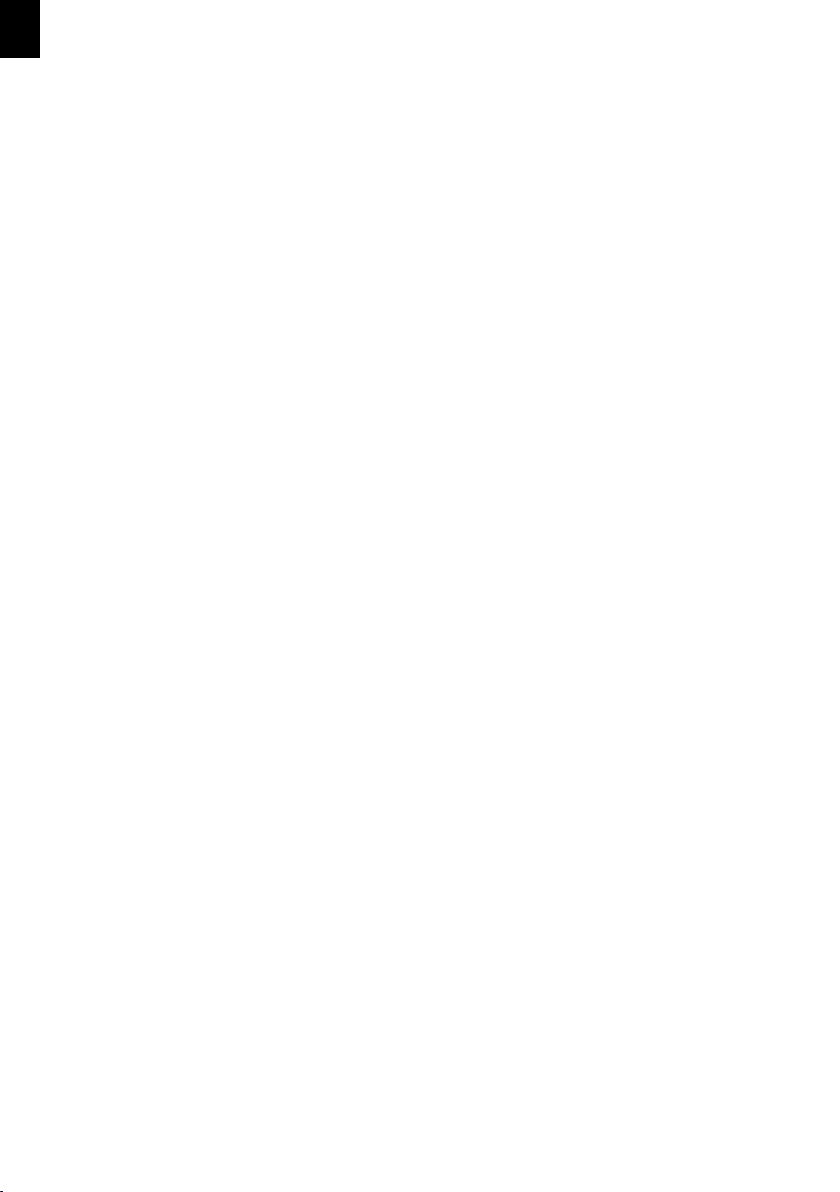
DE
Bei jeglicher Fehlfunktion berät Sie Ihr Händler
oder das Sagem Communications Helpdesk.
A) Allgemeine Garantiebedingungen
Sagem Communications übernimmt innerhalb eines Garantiezeitraums von 12 -zwölf- Monate (3 drei- Monate für Zubehör) ab dem Kaufdatum
ohne Berechnung und nach eigenem Ermessen
Reparaturarbeiten und Kosten für Ersatzteile,
wenn am Gerät Fehler auftreten, die auf eine fehlerhafte Verarbeitung zurückzuführen sind.
Außer in Fällen, wo der Kunde mit Sagem Communications einen Wartungsvertrag über das Gerät
abgeschlossen hat, gemäß dem die Reparatur im
Hause des Kunden erfolgt, werden keine Gerätereparaturen im Hause des Kunden durchgeführt. Der Kunde muss das defekte Gerät an die
Adresse zurückschicken, die er vom Händler oder
vom Sagem Communications Helpdesk erhält.
Wenn ein Produkt zur Reparatur eingesandt werden muss, ist diesem in jedem Fall ein Kaufbeleg
(ohne Änderungen, Notizen oder unleserliche Stellen) beizulegen, der nachweist, dass für das Produkt noch ein Garantieanspruch besteht. Wird
kein Kaufbeleg beigelegt, legt die Sagem Communications-Reparaturwerkstatt das Produktionsdatum als Referenz für den Garantiestatus des Produkts zugrunde.
Abgesehen von gesetzlichen Verpflichtungen, gewährt Sagem Communications keinerlei implizite
oder explizite Garantien, die nicht in diesem Abschnitt aufgeführt wurden und ist nicht haftbar
für jegliche direkte oder indirekte bzw. materielle
oder immaterielle Beschädigungen außerhalb des
vorliegenden Garantierahmens.
Sollte eine Bestimmung dieser Garantie ganz oder
teilweise aufgrund eines Verstoßes gegen eine
zwingende Verbraucherschutzvorschrift des nationalen Rechts ungültig oder illegal sein, bleibt die
Wirksamkeit der übrigen Bestimmungen dieser
Garantie hiervon unberührt.
Die gesetzliche Gewährleistung bleibt von der
Herstellgarantie unberührt.
B) Garantieausschluss
Sagem Communications übernimmt keine Haftung
aus der Garantie in Bezug auf:
•) Schäden, Defekte, Ausfälle oder Fehlfunktionen
aus einem oder mehreren der folgenden Gründe:
– Nichteinhaltung der Installations- und Gebrauchsanweisungen
– Äußere Einwirkungen auf das Gerät (einschließlich, aber ohne Einschränkung auf: Blitzschlag,
Feuer, Erschütterungen, Vandalismus, ungeeignetes / schlechtes Stromnetz oder Wasserschäden
jeder Art)
– Modifizierung der Geräte ohne schriftliche Genehmigung von Sagem Communications
– Ungeeignete Betriebsbedingungen, insbesondere Temperaturen und Luftfeuchtigkeit
– Reparatur oder Wartung des Geräts durch nicht
von Sagem Communications autorisierte Personen
•) Abnutzung der Geräte und Zubehörteile aufgrund der normalen täglichen Nutzung
•) Beschädigungen, die auf eine unzureichende
oder schlechte Verpackung der an Sagem Communications zurückgesendeten Geräte zurückzuführen sind
•) Verwendung neuer Software-Versionen ohne
die vorherige Genehmigung von Sagem Communications
•) Änderungen oder Ergänzungen an Geräten oder
an der Software ohne die vorherige schriftliche
Zustimmung von Sagem Communications
•) Funktionsstörungen, die weder auf die Geräte
noch auf zum Betrieb der Geräte im Computer installierte Software zurückzuführen sind
Verbindungsprobleme, die auf ein ungünstiges
Umfeld zurückzuführen sind, insbesondere:
– Probleme im Zusammenhang mit dem Zugang
und/oder der Verbindung zum Internet wie z. B.
Unterbrechungen des Netzzugangs oder Fehlfunktionen bei der Verbindung des Abonnenten
oder seines Gesprächspartners
– Übertragungsprobleme (zum Beispiel unzureichende geographische Abdeckung des Gebietes
durch Funksender, Interferenzen oder schlechte
Verbindungen)
– Fehler des örtlichen Netzwerks (Verkabelung,
Server, Computer-Arbeitsplätze) bzw. Fehler im
Übertragungsnetz (wie z.B. jedoch nicht beschränkt auf Interferrenz, Fehlfunktion oder
schlechte Netzqualität)
– Änderung der Parameter des Funknetzes nach
dem Verkauf des Produktes
•) Störungen aufgrund der normalen Instandhaltung (wie im mitgelieferten Benutzerhandbuch beschrieben) sowie Fehlfunktionen, die auf eine Unterlassung der Generalüberholung zurückgehen.
Die Kosten für die Instandhaltungsarbeiten gehen
in jedem Fall zu Lasten des Kunden.
•) Fehlfunktionen die auf die Verwendung von
nicht kompatiblen Produkten, Verbrauchsmaterialien oder Zubehör zurückzuführen sind.
C) Reparaturen außerhalb der Garantie
In den unter B) genannten Fällen und nach Ablauf
der Garantielaufzeit, muss sich der Kunde von einem autorisierten Sagem Communications Reparaturcenter einen Kostenvoranschlag erstellen
lassen.
Die Reparatur- und Versandkosten gehen zu Lasten des Kunden.
16
Page 17
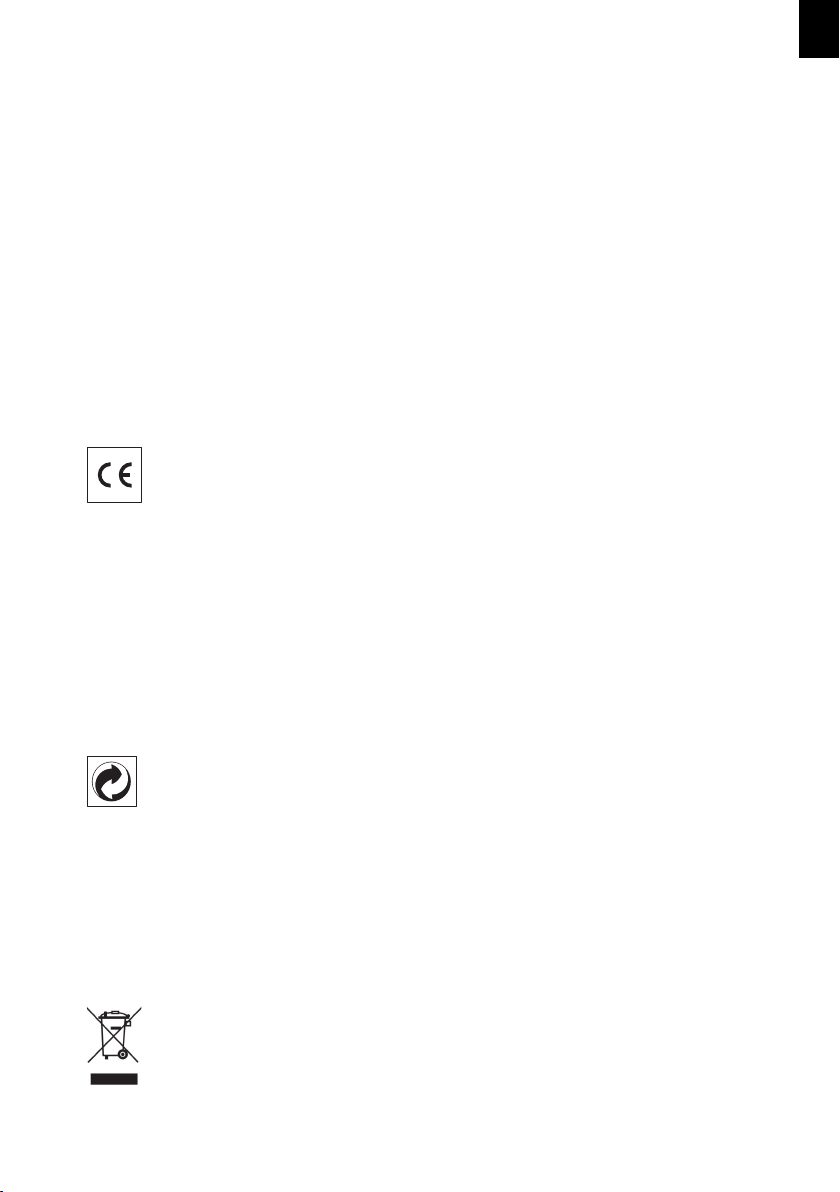
DE
Die vorstehenden Bedingungen gelten sofern
nicht mit dem Kunden anderweitig schriftlich vereinbart und nur in der Schweiz.
Helpdesk: 08 48 - 00 04 89
AgfaPhoto wird unter Lizenz von Agfa-Gevaert
NV & Co. KG oder Agfa-Gevaert NV verwendet.
Weder Agfa-Gevaert NV & Co. KG noch Agfa-Gevaert NV stellen diese Produkte her oder bieten
Gewährleistung oder Support.
Für Informationen zu Service, Support oder Gewährleistungen wenden Sie sich bitte an Ihren
Händler oder den Hersteller.
Kontakt: AgfaPhoto Holding GmbH,
www.agfaphoto.com
Hersteller: Sagem Communications,
www.sagem-communications.com
Die Konformität mit den für das Gerät relevanten
EU-Richtlinien wird durch das CE-Zeichen bestätigt.
Die Erhaltung der Umwelt im Rahmen eines Konzepts nachhaltiger Entwicklung liegt AgfaPhoto
sehr am Herzen. AgfaPhoto ist bestrebt, umweltfreundliche Systeme zu betreiben. Daher hat
AgfaPhoto beschlossen, der ökologischen Leistung in allen Produktphasen, von der Herstellung
über die Inbetriebnahme bis hin zum Gebrauch
und zur Entsorgung, einen hohen Stellenwert beizumessen.
Verpackung: Das Logo (Grüner Punkt) drückt aus,
dass eine anerkannte nationale Organisation eine
Beitragszahlung erhält, um die Verpackungserfassung und die Recycling-Infrastrukturen zu verbessern. Bitte halten Sie sich bei der Entsorgung dieser Verpackung an die bei Ihnen geltenden Vorschriften zur Mülltrennung.
Batterien: Sollte Ihr Produkt Batterien enthalten,
müssen diese an den dafür vorgesehenen Sammelstellen entsorgt werden.
Produkt: Der durchgestrichene Mülleimer auf dem
Produkt bedeutet, dass es sich bei diesem Produkt um ein elektrisches oder elektronisches Gerät handelt. Die europäische Gesetzgebung
schreibt hierfür eine gesonderte Entsorgung vor:
• An Verkaufsstellen, falls Sie ein ähnliches Gerät
kaufen.
• An den örtlichen Sammelstellen (Wertstoffhof,
Sonderabholdienste etc.).
So können auch Sie Ihren Beitrag zu Wiederverwendung und Recycling von elektronischen und
elektrischen Altgeräten leisten, was sich auf die
Umwelt und die Gesundheit der Menschen auswirken kann.
Die verwendeten Verpackungen aus Papier und
Karton können wie Altpapier entsorgt werden. Die
Plastikfolien und Styroporverpackungen geben
Sie zum Recycling oder in den Restmüll, je nach
den Anforderungen Ihres Landes.
Warenzeichen: Die im vorliegenden Handbuch genannten Referenzen sind Warenzeichen der jeweiligen Firmen. Das Fehlen der Symbole É und
Ë rechtfertigt nicht die Annahme, dass es sich
bei den entsprechenden Begriffen um freie Warenzeichen handelt. Andere im vorliegenden Dokument verwendete Produktnamen dienen lediglich Kennzeichnungszwecken und können Warenzeichen der jeweiligen Inhaber sein. AgfaPhoto
lehnt jegliche Rechte an diesen Marken ab.
Vervielfältigung nicht gestatt et
Die Vervielfältigung bestimmter Dokumente (z. B.
durch Scannen, Drucken, Kopieren) ist in manchen
Ländern verboten. Die im Folgenden angeführte
Liste solcher Dokumente erhebt keinen Anspruch
auf Vollständigkeit, sondern dient lediglich als
Übersicht. Fragen Sie im Zweifelsfall Ihren Rechtsbeistand um Rat.
· Reisepässe (Personalausweise)
· Einreise- und Ausreisepapiere (Einwanderungspapiere)
· Wehrdienstunterlagen
· Banknoten, Reiseschecks, Zahlungsanweisungen
· Briefmarken, Steuermarken (gestempelt oder
ungestempelt)
· Anleihepapiere, Einlagenzertifikate, Schuldverschreibungen
· Urheberrechtlich geschützte Dokumente
Beachten Sie die gesetzlichen Richtlinien Ihres
Landes in Bezug auf die Rechtswirksamkeit von
Faxsendungen – vor allem in Zusammenhang mit
der Gültigkeit von Unterschriften, termingerechten Zustellfristen oder auch Nachteilen aufgrund
von Qualitätsverlusten bei der Übertragung und
so weiter.
17
Page 18
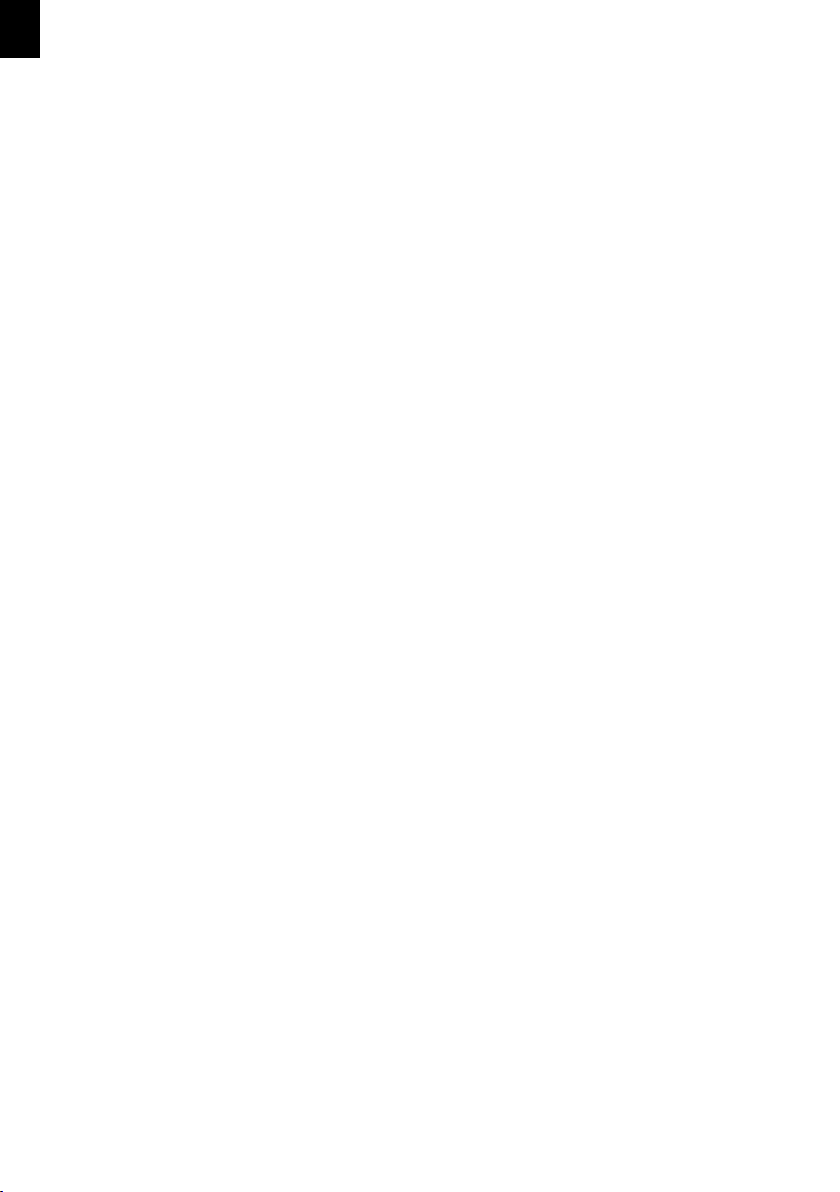
DE
Sorgen Sie für die Wahrung des Fernmeldegeheimnisses und Einhaltung des Datenschutzes,
wie es die Gesetzgebung Ihres Landes erfordert.
Weder AgfaPhoto noch angeschlossene Gesellschaften sind gegenüber dem Käufer dieses Produktes oder Dritten haftbar in Bezug auf Schadenersatzansprüche, Verluste, Kosten oder Ausgaben, die dem Käufer oder Dritten in Folge eines
Unfalles, des falschen Gebrauches oder Missbrauches dieses Produktes oder nicht autorisierten
Modifikationen, Reparaturen, Veränderungen des
Produktes oder der Nichteinhaltung der Betriebsund Wartungshinweise von AgfaPhoto erwachsen.
AgfaPhoto übernimmt keine Haftung für Schadensersatzansprüche oder Probleme in Folge der
Verwendung jeglicher Optionen oder Verbrauchsmaterialien, die nicht als Originalprodukte von
AgfaPhoto oder von AgfaPhoto genehmigte Produkte gekennzeichnet sind.
AgfaPhoto übernimmt keine Haftung für Schadensersatzansprüche in Folge elektromagnetischer Interferenzen bedingt durch den Einsatz
von Verbindungskabeln, die nicht als Produkte
von AgfaPhoto gekennzeichnet sind.
Alle Rechte vorbehalten. Kein Teil dieser Publikation darf ohne vorherige schriftliche Zustimmung
durch AgfaPhoto vervielfältigt, in einem Archivsystem gespeichert oder in irgendeiner Form oder
auf sonstigem Wege – elektronisch, mechanisch,
durch Fotokopie, Aufnahme oder anderweitige
Möglichkeit – übertragen werden. Die im vorliegenden Dokument enthaltenen Informationen
sind ausschließlich zur Verwendung mit diesem
Produkt gedacht. AgfaPhoto übernimmt keine
Verantwortung, wenn diese Informationen auf andere Geräte angewendet werden.
Diese Bedienungsanleitung ist ein Dokument
ohne Vertragscharakter.
Irrtümer, Druckfehler und Änderungen vorbehalten.
Copyright © 2009
18
Page 19
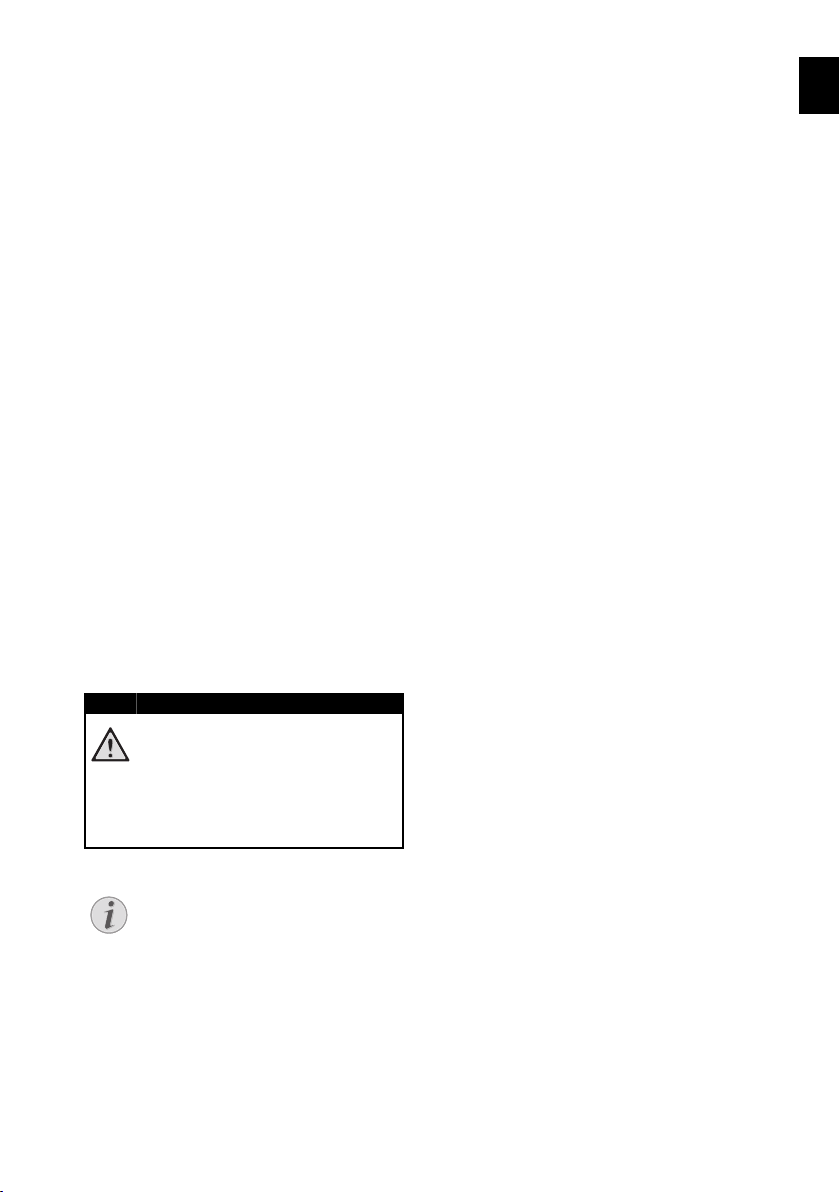
Introduction
DANGER !
Remarque
Cher client
Introduction Brand Variabel
En achetant cet appareil, vous avez opté pour un
produit de qualité de la marque AgfaPhoto. Votre
appareil satisfait les multiples spécifications de
l’usage privé, professionnel et de la vie quotidienne.
Scannez des photos ou des cartes de visite et
transmettez les données automatiquement sur la
carte mémoire ou sur un cadre d’images numérique compatible.
De plus, vous pouvez également utiliser le scanneur comme lecteur de carte mémoire en connexion avec un ordinateur.
Nous vous souhaitons bien du plaisir avec votre
appareil et ses multiples fonctions !
A propos du guide d’utilisation
L’aide à l’installation des pages suivantes vous
permet de mettre en service votre appareil rapidement et facilement. Vous trouverez des descriptions détaillées dans les chapitres suivants de ce
guide d’utilisation.
Lisez attentivement le présent guide d’utilisation.
Veillez surtout aux consignes de sécurité pour assurer un parfait fonctionnement de votre appareil.
Le fabricant n’endosse aucune responsabilité si
vous ne respectez pas ces consignes.
FR
Symboles utilisés
Avertissements concernant les risques
DANGER !
Avertit des risques pour les personnes,
des dommages pour l’appareil ou de
d’autres objets ainsi que d’une éventuelle perte de données. Les dommages corporels ou matériels ne peuvent provenir
que d’une manipulation non conforme.
Trucs et astuces
Trucs et astuces
Ce symbole désigne les astuces qui vous
aident à utiliser votre appareil de manière plus efficace et plus simple.
1
Page 20
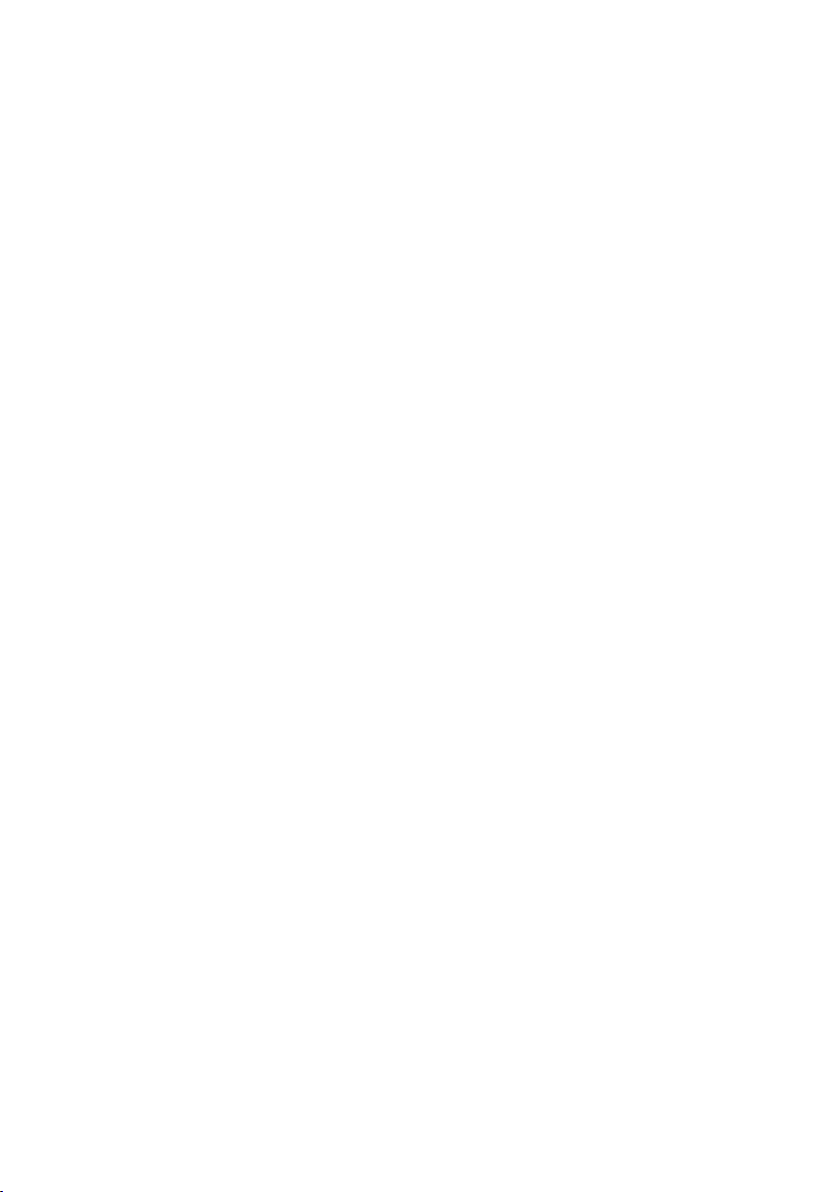
Table des matières
Table des matières
Introduction
1
Cher client ............................................................................................. 1
A propos du guide d’utilisation ................................................. 1
Informations générales sur la sécurité
2
Aperçu de l’appareil
3
Vue extérieure .................................................................................... 4
Connexions à l’arrière ..................................................................... 4
Première mise en service
4
Contenu de l’emballage ................................................................. 5
Connecter le bloc d'alimentation .............................................. 5
Mise en place d’une carte mémoire ........................................ 5
Utiliser des cadres photo numériques .................................. 6
Scanner
5
Chargement de photos .................................................................. 7
Nettoyer la vitre du scanner ....................................................... 8
Connexion ordinateur ..................................................................... 8
Service
6
Nettoyage .............................................................................................. 9
Aide express ..................................................................................... 10
Annexes
7
Caractéristiques techniques .................................................... 12
Garantie ............................................................................................... 12
Garantie ............................................................................................... 13
Garantie ............................................................................................... 14
2
Page 21
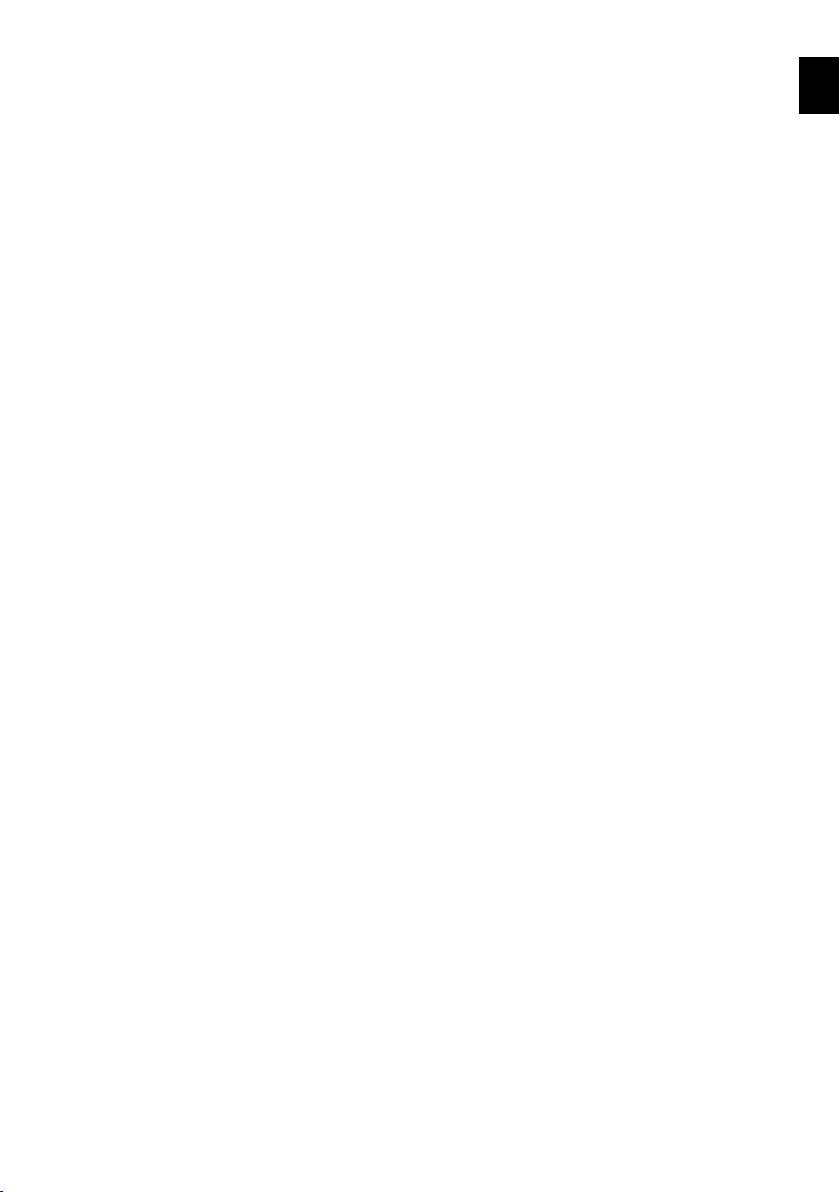
Informations générales sur la sécurité
Informations générales sur la sécurité
Avant d’utiliser cet appareil, veuillez lire les informations suivantes afin d’éliminer ou de réduire
toute possibilité de dommages ou de blessures.
Installation de l’appareil
Protégez l’appareil du rayonnement solaire direct
Protégez l’appareil du rayonnement solaire direct,
de la chaleur, des grandes variations de températures et de l’humidité. Ne placez pas l’appareil à
proximité d’un chauffage ou d’une climatisation.
Veillez aux indications concernant la température
et l’humidité de l’air dans les caractéristiques
techniques.
Si votre appareil devient trop ch aud ou si de la fumée sort de l’appareil
Si votre appareil devient trop chaud ou si de la fumée sort de l’appareil, retirez aussitôt la prise du
secteur. Laissez examiner votre appareil par un
spécialiste. Afin d’éviter la propagation d’un feu
en cas d’incendie, tenez cet appareil éloigné des
flammes.
N’installez pas l’appareil dans des salles humides.
N’installez pas l’appareil dans des salles humides.
Ne touchez jamais les fiches/prises secteur avec
les mains humides.
Condensation
De la condensation peut se produire à l’intérieur
de l’appareil et entraîner des dysfonctionnements
dans les conditions suivantes:
lorsque cet appareil est directement déplacé
d’une pièce froide vers une chaude;
· après le réchauffement d’une pièce froide;
· lorsque cet appareil est placé dans une pièce humide.
Afin d’éviter toute condensation, nous vous recommandons de suivre la procédure suivante:
1 Enfermer cet appareil dans un sac plastique
pour qu’il s’adapte aux conditions de la pièce.
2 Attendez 1-2 heures avant d’enlever l’appareil
du sac.
Evitez d’utiliser le scanner dans un environnement poussiéreux.
Evitez d’utiliser le scanner dans un environnement
poussiéreux. Les particules de poussière et
autres corps étranger peuvent endommager le
scanner.
Ne pas exposer le scanner à de fortes vibrations
Ne pas exposer le scanner à de fortes vibrations.
Cela pourrait endommager les composants internes.
Ne laissez pas les enfants sans surveillance autour de l’appareil.
Ne laissez pas les enfants sans surveillance
autour de l’appareil. Ne pas laisser les feuilles
d’emballage à portée des enfants.
Alimentation électrique
Utilisez le transformateur et câble USB fournis avec le scanner.
Utilisez le transformateur et câble USB fournis
avec le scanner. L’utilisation d’un autre transformateur ou d’autres câbles peut entraîner le non
fonctionnement de l’appareil.
Généralités sur le commutateur marche/arrêt
Eteignez l’appareil avec le commutateur marche/
arrêt, avant de retirer la fiche de la prise de courant.
Ne touchez jamais les câbles électriques s’ils sont endommagés.
Ne touchez jamais les câbles électriques s’ils sont
endommagés. Echangez immédiatement le câble
endommagé. Utilisez uniquement un câble
approprié ; adressez-vous le cas échéant à notre
service technique ou à votre magasin spécialisé.
Installez votre appareil de façon que la prise de courant soit faci lement accessible.
Installez votre appareil de façon que la prise de
courant soit facilement accessible. En cas d’urgence, coupez l’alimentation électrique de votre
appareil en retirant la fiche secteur.
Débranchez votre appareil d u réseau électrique av ant de nettoyer la surface.
Débranchez votre appareil du réseau électrique
avant de nettoyer la surface. Utilisez un chiffon
doux et non pelucheux. N’utilisez en aucun cas
des produits de nettoyage liquides, gazeux ou légèrement inflammables (sprays, produits abrasifs,
vernis brillants, alcools). Veillez à ce qu’aucune humidité ne pénètre à l’intérieur de l’appareil.
Débranchez cet appareil si vous ne vous en servez pas pendant un certain temps afin d’éviter les risques d’incendies.
Débranchez cet appareil si vous ne vous en servez pas pendant un certain temps afin d’éviter les
risques d’incendies.
N’essayez pas de démonter l’appareil. Il y a un
danger de choc électrique. Le désassemblage de
l’appareil annulerait votre garantie.
Réparations
Réparations
Ne réparez pas vous-même l’appareil. Une maintenance non conforme peut occasionner des dommages corporels ou matériels. Laissez examiner
votre appareil exclusivement par un spécialiste
agréé.
N’enlevez pas la plaque signalétique de votre appareil, autrement la garantie s’éteint.
FR
3
Page 22
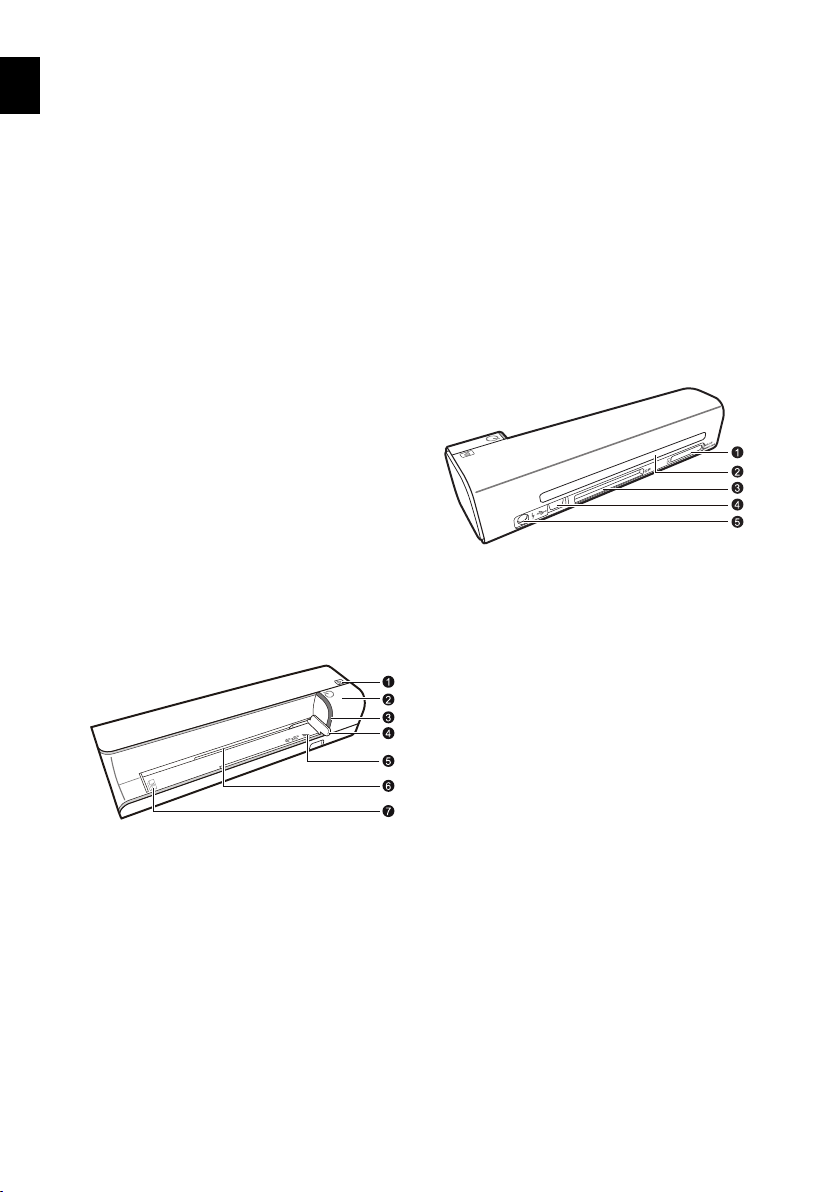
FR
Aperçu de l’appareil
Vue extérieure
‚ – STATUS – Affichage de statut – affiche le
statut de l’appareil
Eclaire : Le scanner en mode nettoyage
Clignote vite : Bourrage de document
Clignote lentement : Scanne le document, enregistre les données, le capteur est nettoyé
ƒ – # – Allumer / éteindre l’appareil / maintenir
appuyé plus de 5 secondes pour le nettoyage des
cylindres d’entrée avec la feuille de nettoyage
„ – POWER – Affichage de fonctionnement –
montre l’état de fonctionnement de l’appareil
Eclaire : Le scanner est prêt ou il scanne le document
Clignote vite : Bourrage de documents, erreur de
carte mémoire
Clignote lentement : Initialisation, enregistre les
données, le capteur est nettoyé
… Introduction de documents – Fixer le document
/ avant la première utilisation, retirer les bandes
collantes
† Marquage pour photos 10¦×¦15¦cm
‡ Chargeur de documents
ˆ Symbole pour la direction d’entrée – introdui-
sez le document avec la page écrite vers le haut
et la limite supérieure en direction de la touche #
dans l’entrée de documents
Übersicht Nummeriert
Connexions à l’arrière
‚ Emplacement pour la carte mémoire – Introduisez uniquement les cartes mémoire suivantes:
SD/xD/MMC/MS
ƒ Plateau de sortie des documents
„ Emplacement pour carte mémoire Compact
Flash type 1
… Connexion Mini-USB – pour la connexion d’un
ordinateur (seulement le lecteur de carte mémoire)
ou d’un cadre de photos numériques
† Bague – connexion alimentation électrique
Rückseite Nummeriert
4
Page 23
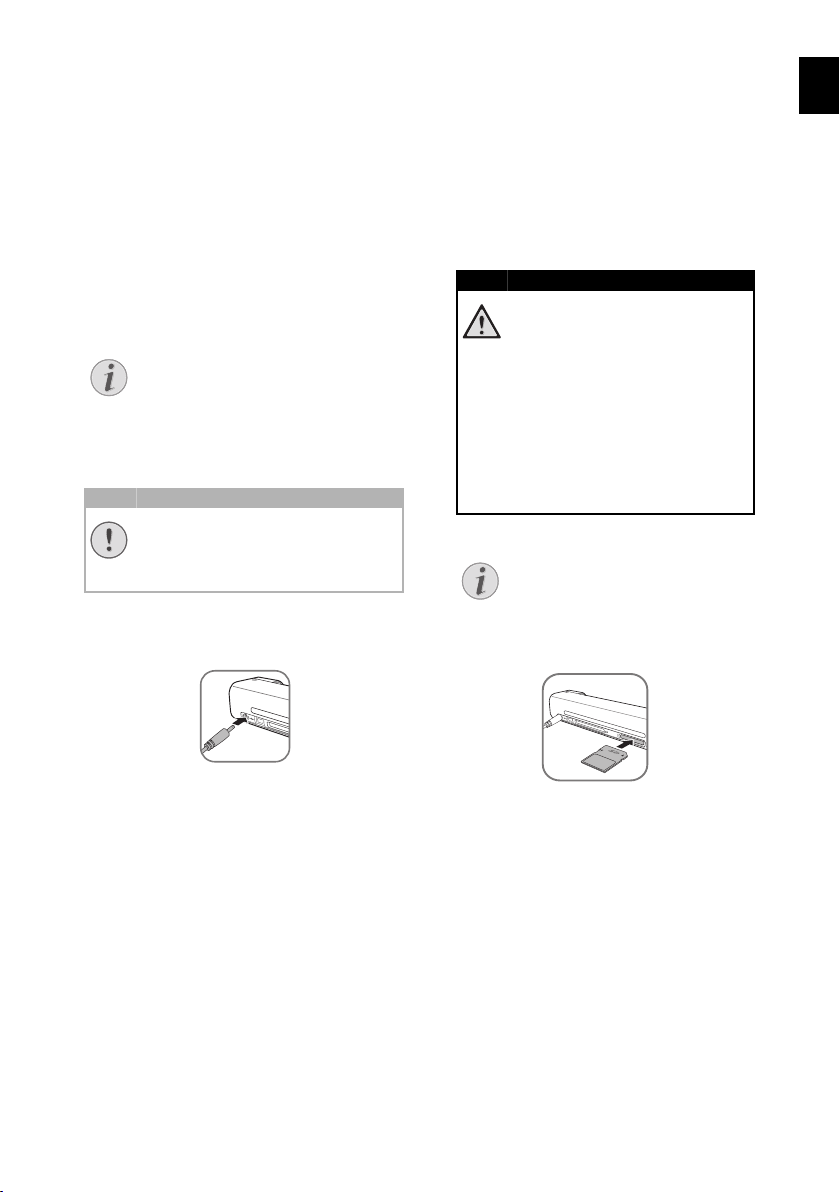
Première mise en service
Remarque
ATTENTION !
DANGER !
Remarque
FR
Contenu de l’emballage
Scanner photo
Feuille de calibrage
Feuille de nettoyage avec les rouleaux d’entrée
Bâton de nettoyage pour le scanner
Bloc d’alimentation
Câble USB
Guide d’utilisation
Guide d’utilisation
Contenu de l’emballage incomplet
Contenu de l’emballage incomplet
S’il manquait un des composants ou si
vous constatiez des dommages, adressez-vous à votre revendeur ou à notre
service après-vente.
Connecter le bloc d'alimentation
Tension réseau sur le lieu d’installat ion
Tension réseau sur le lieu d’installation !
Contrôlez si la tension secteur de votre
appareil (plaque signalétique) est identique à celle du lieu d’installation.
1 Insérez la petite prise de l’alimentation électri-
que dans le connecteur sur la partie arrière de
l’appareil.
Mise en place d’une carte mémoire
1 Insérez une carte mémoire qui n’est pas proté-
gée en écriture dans l’emplacement correspondant sur la partie arrière de l’appareil. Votre appareil supporte les cartes mémoires suivantes :
SD, xD, MMC, MS, CF.
Installer la carte mémoire !
Utilisez uniquement les supports
d'enregistrement compatibles avec
l’appareil. Afin de prévenir tout dommage sur la carte ou sur l’appareil, la
carte doit être uniquement introduite
dans l'appareil ou en être retirée
quand ce dernier est éteint.
Ne retirer en aucun cas la carte mémoire installée pendant que l'appareil
y accède. Ceci pourrait endommager
ou effacer des données.
Mise en place d’une carte mémoire
Si les deux emplacements sont occupés, les données sont enregistrées
dans l’ordre suivant: SD (MMC) > CF >
xD > MS.
2 Introduire le bloc d’alimentation dans la prise
de courant.
2 Maintenez la touche # appuyée, jusqu’à ce que
le voyant de contrôle pour le statut de l’appareil éclaire de manière durable.
5
Page 24
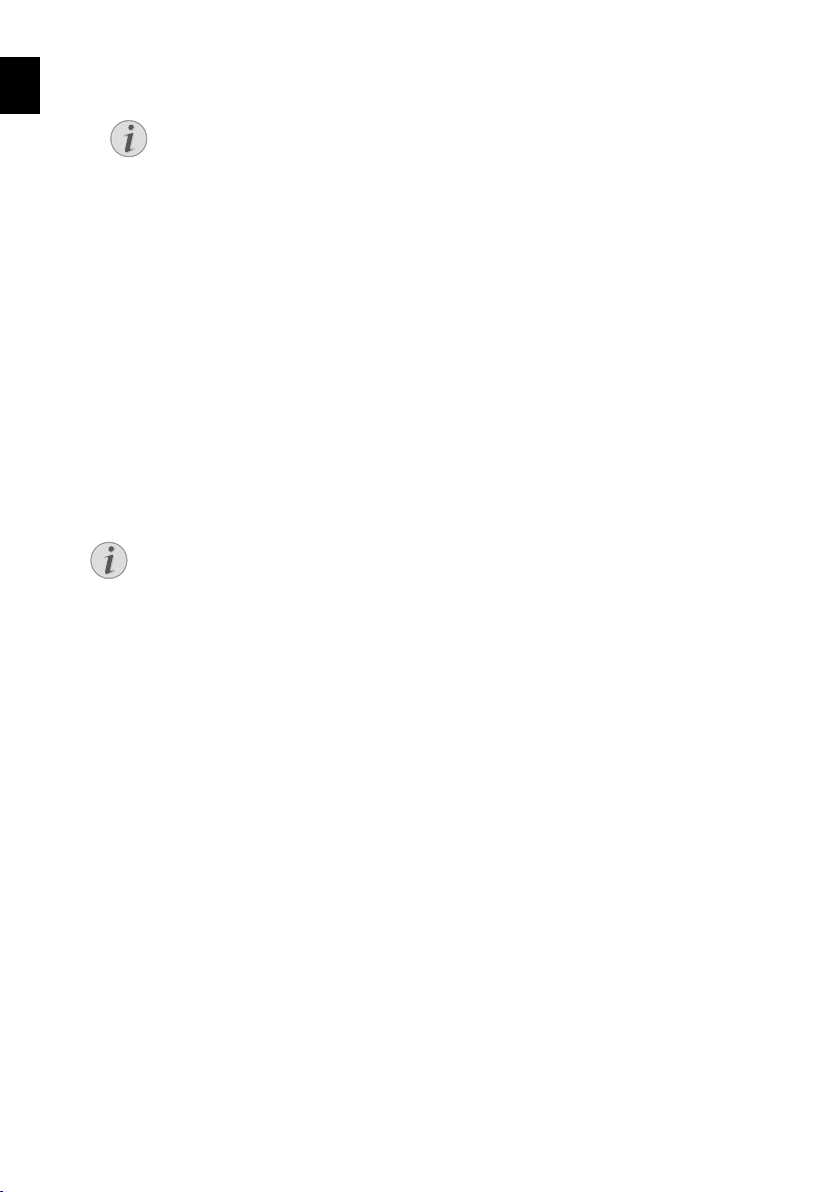
FR
Remarque
Remarque
Voyant de contrôle
Si ce voyant de contrôle clignote, ce
clignotement peut avoir les causes
suivantes.
– Aucune carte mémoire n’est insérée
– Il n’y a pas suffisamment d’emplacement mémoire sur la carte mémoire
fournie (moins de 1MB)
– La protection d’écriture de la carte
mémoire est éteinte
– La carte mémoire est défectueuse
Veuillez noter que si vous utilisez une
carte mémoire avec une capacité supérieure à 2GB, le processus d'initialisation dure plus longtemps. Le
voyant de contrôle peut ensuite clignoter pendant une durée maximale
de 20 secondes.
Utiliser des cadres photo numériques
Utiliser des cadres photo numériques
Si l’appareil est connecté à un cadre
photo numérique compatible, les photos
scannées sont directement transférées
sur la mémoire du cadre photo numérique.
1 Allumez l’appareil avec le bouton Marche/Arrêt
sur la partie supérieure.
2 Connectez le cadre photo numérique sur un câ-
ble USB sur le Mini-USB de l’appareil.
3 Allumer l’appareil avec le commutateur mar-
che/arrêt.
6
Page 25
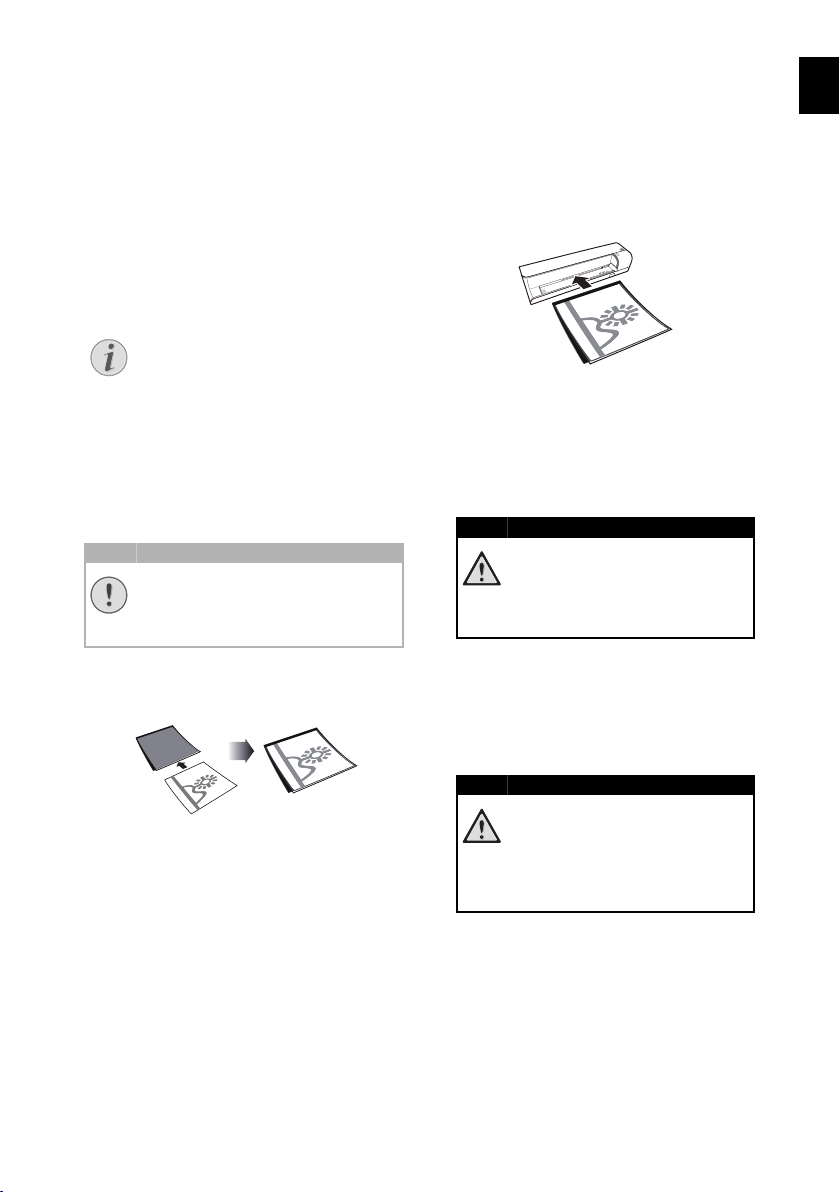
Scanner
FR
Chargement de photos
Insérer des documents
Vous pouvez introduire différents types de documents dans votre appareil. Référez-vous aux informations dans les caractéristiques techniques.
Avec l’enveloppe de protection, vous pouvez
scanner des photos ou des documents, sans que
la photo ou le document ne soit endommagé par
des déchirages ou des pliages.
Remarque
Scanner les documents avec la housse
de protec
Si des documents plus petits sont scannés avec la pochette de protection, il est
possible que la fonction de découpage
automatique ne fonctionne pas correctement dans certains cas. Soit des parties d’images sont découpées, où alors il
reste trop de bordure autour du document. Dans ce cas, scannez les documents dans la pochette de protection.
Scanner les documents avec la housse de protection
Document non approprié
Aucune
ou autres éléments similaires ne doivent
se trouver sur les documents.
1 Ouvrez la pochette de protection et placez le
document avec les écritures vers le haut dans
la pochette de protection.
2 Placez la pochette de protection avec la page
écrite vers le haut, la page fermée (bandes noires) en avant et la tête de page en direction de
la touche # dans l’introduction des documents.
3 Orientez la pochette de protection sur la bor-
dure à gauche.
tion
ATTENTION !
pince de bureau, agrafe, épingle
4 Fixez la pochette de protection avec l’introduc-
tion des documents sur la page de droite. L’introduction des documents doit légèrement
toucher la pochette de protection.
5 Poussez la pochette de protection avec le do-
cument à l’horizontale dans l’introduction des
documents, jusqu’à ce qu’elle soit introduite
automatiquement et que le processus de scan
démarre. Veillez à ne pas plier le document. Le
voyant de contrôle POWER clignote pendant
le processus de scan.
DANGER !
Bourrage document !
Ne mettez aucun doc
mentation pendant que l’appareil
scanne. Cela peut provoquer un bourrage.
6 Attendez jusqu’à ce que le voyant de contrôle
POWER et le voyant de contrôle STATUS ne
clignotent plus et que le voyant de contrôle
STATUS éclaire durablement. Cela signifie que
le processus de scan est terminé et que les
données ont été enregistrées dans la carte
mémoire.
Bourrage document !
Attendez absolument jusq
les deux voyants de contrôle n’éclairent plus, avant d’introduire le prochain document pour éviter un bourrage de documents.
ument dans l’ali-
DANGER !
u’à ce que
7
Page 26
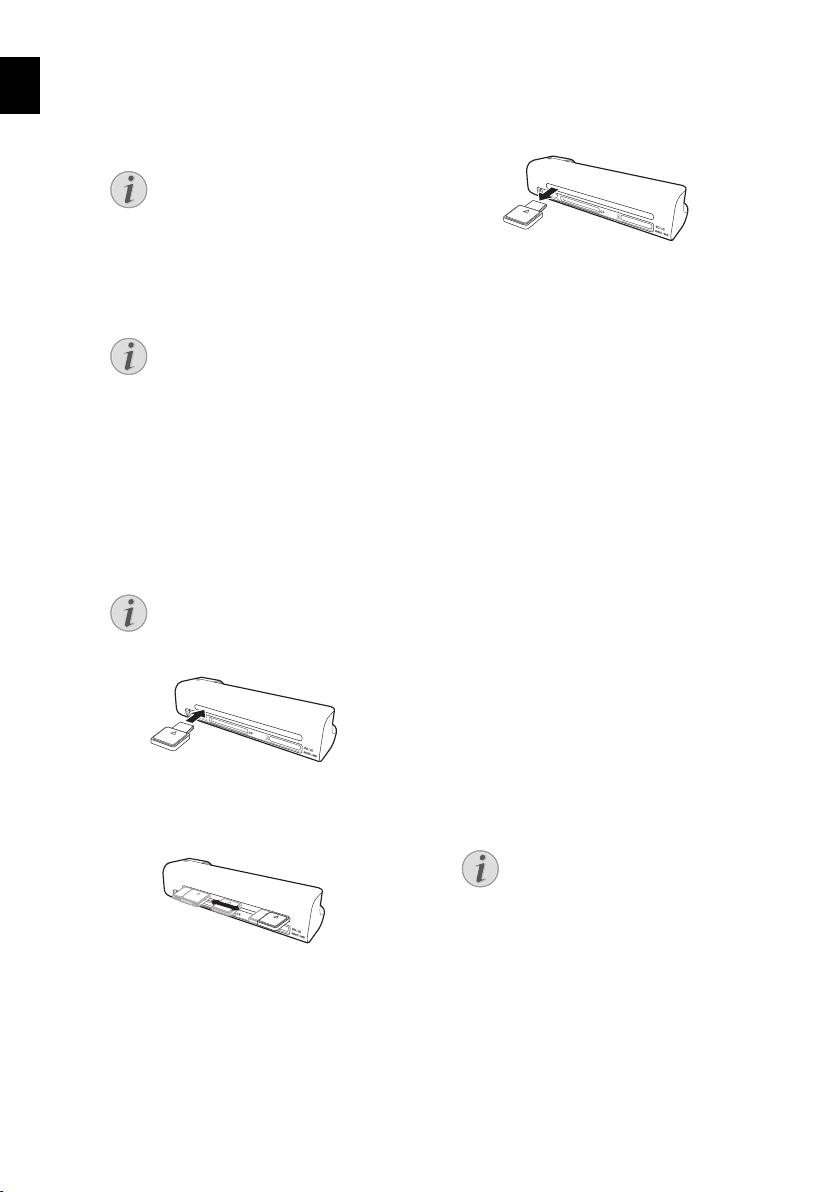
FR
Remarque
Remarque
Remarque
Remarque
7 Le nom de l’enregistrement est attribué selon
le standard DCF (Design Rule for Camera File
System).
Scanner les documents avec la housse de protection
Après le processus de scan, retirez le
document de l’enveloppe de protection pour éviter un éventuel collage
du document avec l’enveloppe de
protection.
Mode de veille
Si le scanner n’est pas utilisé pendant env. 15 minutes, il s’éteint automatiquement.
Nettoyer la vitre du scanner
Nettoyer le verre du scanner AS1110
Si des lignes se trouvent sur l’image scannée ou si
l’image n’est pas nette, vous devez nettoyer le
verre du scanner.
1Eteignez l’appareil.
2 Introduisez la tige de nettoyage dans l’extrémi-
té à gauche de l’ejection du document.
4 Enfin, agitez à nouveau la tige de nettoyage
vers l’extrémité gauche de l’ejection du document et retirez la tige de nettoyage.
Connexion ordinateur
Vous pouvez également utiliser le scanneur comme lecteur de carte mémoire en connexion avec
un ordinateur.
Configuration minimum
Votre ordinateur doit avoir la configuration minimum suivante :
Système d’exploitation
Système d’exploitation
Windows : Windows 2000 · XP · Vista · ou versions ultérieures
Macintosh : Mass Storage Class Mac OS9.x ou Mac
OSX
Indications pour le nettoyage
Il ne doit pas y avoir de poussière sur
la tige de nettoyage.
3 Agitez la tige de nettoyage avec précaution
deux à trois fois vers l’autre extrémité de l’ejection de document.
8
Connecter à l’ordinateur
Hot-Plug-and-Play
L’appareil a une capacité Hot-Plug-and Play, cela
signifie que vous pouvez connecter l’appareil à votre ordinateur pendant qu’il est en marche. Vous
ne devez pas arrêter l’ordinateur pour connecter
l’appareil.
1 Connectez l’appareil à votre ordinateur avec
un câble USB.
2 Si la connexion USB de votre ordinateur fonc-
tionne sans problème, l’appareil sera reconnu
immédiatement. Chaque emplacement de carte
mémoire est classé sous une lettre de lecteur.
Connexion à un hub USB
Si vous voulez connecter l’appareil à
un hub USB (= distributeur USB), assurez-vous que le hub USB soit bien
connecté à l’ordinateur brancher l’appareil.
3 Vous pouvez avoir accès à la carte mémoire
(lecteur) et traiter les fichiers enregistrés.
Page 27
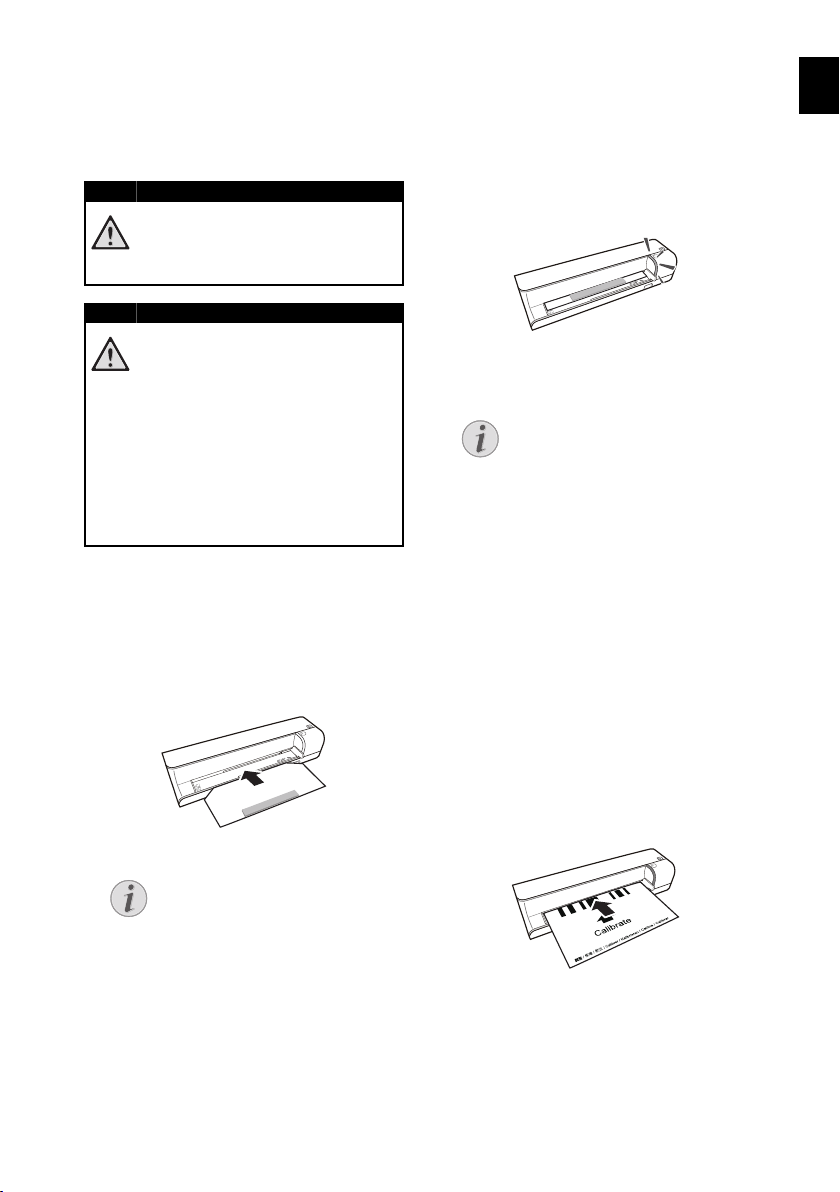
Service
DANGER !
DANGER !
Remarque
Remarque
FR
Nettoyage
Eteindre l’appareil !
Eteignez l’appareil avec le commutateur
marche/arrêt, avant de retirer la fiche de
la prise de courant.
Nettoyage
Informations pour le nettoyage !
Utilisez un chiffon doux et non pelucheux. N’utilisez en aucun cas des produits de nettoyage liquides ou légèrement inflammables (sprays, produits
abrasifs, vernis brillants, alcool, etc.).
Veillez à ce qu’aucune humidité ne pénètre à l’intérieur de l’appareil. Ne vaporisez pas l’appareil avec des nettoyants liquide.
Nettoyez doucement les surfaces décrites. Veillez à ne PAS rayer leur surface.
Nettoyer les cylindres d’entrée
1Eteignez l’appareil.
2 Maintenez la touche# appuyée jusqu’à ce que
les voyant de contrôle POWER s’allument.
3 Le scanner se trouve en mode nettoyage.
4 Introduisez la feuille de nettoyage dans l’ali-
mentation de documents.
5 La feuille est introduite automatiquement et le
processus de nettoyage démarré. Pendant le
nettoyage, les voyants de contrôle POWER
und STATUS clignotent.
6 Après un nettoyage réussi, la feuille est jetée
et le voyant de contrôle POWER s’allume.
Feuille de nettoyage avec les rouleaux d’entrée
Conservez la feuille de nettoyage
dans un endroit sans poussière.
Etalonner le scanner
Étalonnez le scanner si des couleurs apparaissent
là où du blanc devrait être visible ou si les couleurs
varient considérablement entre l’image de prévisualisation et l’original. Vous pouvez ainsi régler et
compenser les variations qui peuvent affecter le
composant optique avec le temps.
1 Nettoyez tout d’abord les cylindres d’entrée et
le verre du scanner, avant de le calibrer.
2 Insérez une carte mémoire qui n’est pas proté-
gée en écriture dans l’emplacement correspondant sur la partie arrière de l’appareil.
3 Maintenez la touche # appuyée, jusqu’à ce que
le voyant de contrôle pour le statut de l’appareil éclaire de manière durable.
4 Posez la feuille de calibrage avec les flèches en
direction des cylindres d’entrée dans l’alimentation des documents.
Indications pour le nettoyage
Faîtes attention à la direction d’insertion. L’éponge blanche doit se
trouver sur la partie supérieure.
N’utilisez aucun dissolvant pour le
nettoyage ou de liquides de nettoyage. Vous pouvez endommager les cylindres d’entrée de manière permanente.
5 La feuille sera introduite et le processus de ca-
librage démarré.
9
Page 28
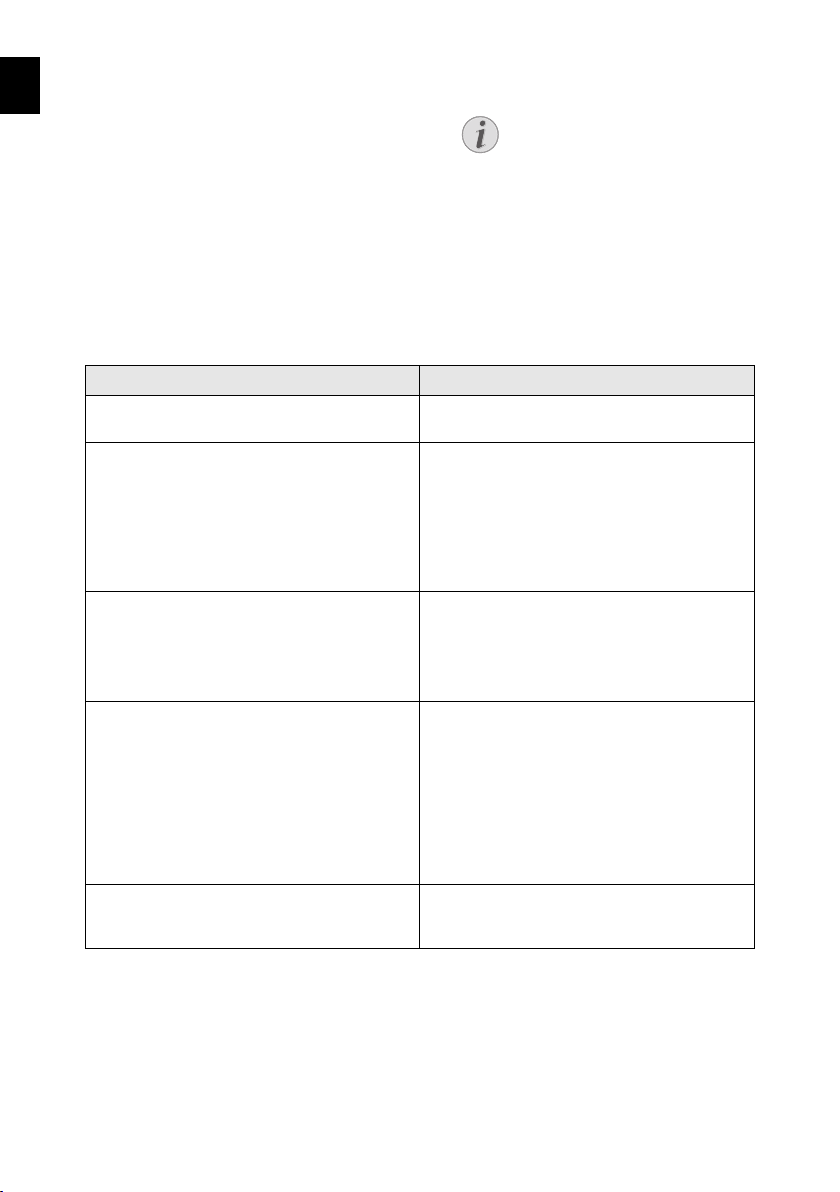
FR
Remarque
Etalonner le scanner
Faîtes attention à la direction d’insertion. Si la feuille de calibrage est
mal introduite, le processus de calibrage peut ne pas démarrer.
Aide express
Si un problème n’est pas résolu à l’aide des descriptions contenues dans le guide d’utilisation
(voir aussi l’aide ci-après), respectez les étapes
suivantes :
Problèmes Solution.
L’appareil ne s’éteint pas. Assurez-vous que l’alimentation électrique est cor-
L’appareil est chaud au toucher • Après une certaine durée de fonctionnement, la
Des lignes se trouvent sur l’image scannée, ou
l’image n’est pas nette
Certaines parties de l’image sont découpées sur
l’image scannée.
Le document est resté introduit dans l’entrée • Eteignez l’appareil avec la touche #.
1 Débranchez l’appareil.
2 Attendez au moins dix secondes, et insérez de
nouveau la fiche secteur dans la prise de courant.
3 Si le problème persiste, veuillez contacter no-
tre service technique ou votre revendeur.
rectement connecté à l’appareil.
surface atteint env. 30°C à 45 °C. Cela est normal.
Si vous sentez une odeur inhabituelle sur l’appareil, ou si la surface est trop chaude, débranchez immédiatement le scanner du réseau
électrique et/ou de l’ordinateur / cadre photo
numérique.
• Vérifiez que le support n’est pas sali ou rayé.
• Vérifiez si la pochette de protection utilisée estencrassée ou rayée.
• Nettoyez et calibre le scanner après une longue
période de non untilisation.
• Le scanner est équipé d’une fonction pour le
découpage automatique des bordures noires.
Pour les petites images, cela permet d’enregistrer l’image sans la bordure.
Cette fonction peut provoquer le découpage
d’informations importantes de l’image sur les
images avec un arrière fond noir (par ex., prises
de nuit).
Dans ce cas, tournez l’image et scannez la à
nouveau.
Voici comment vous pouvez retirer le document.
10
Page 29
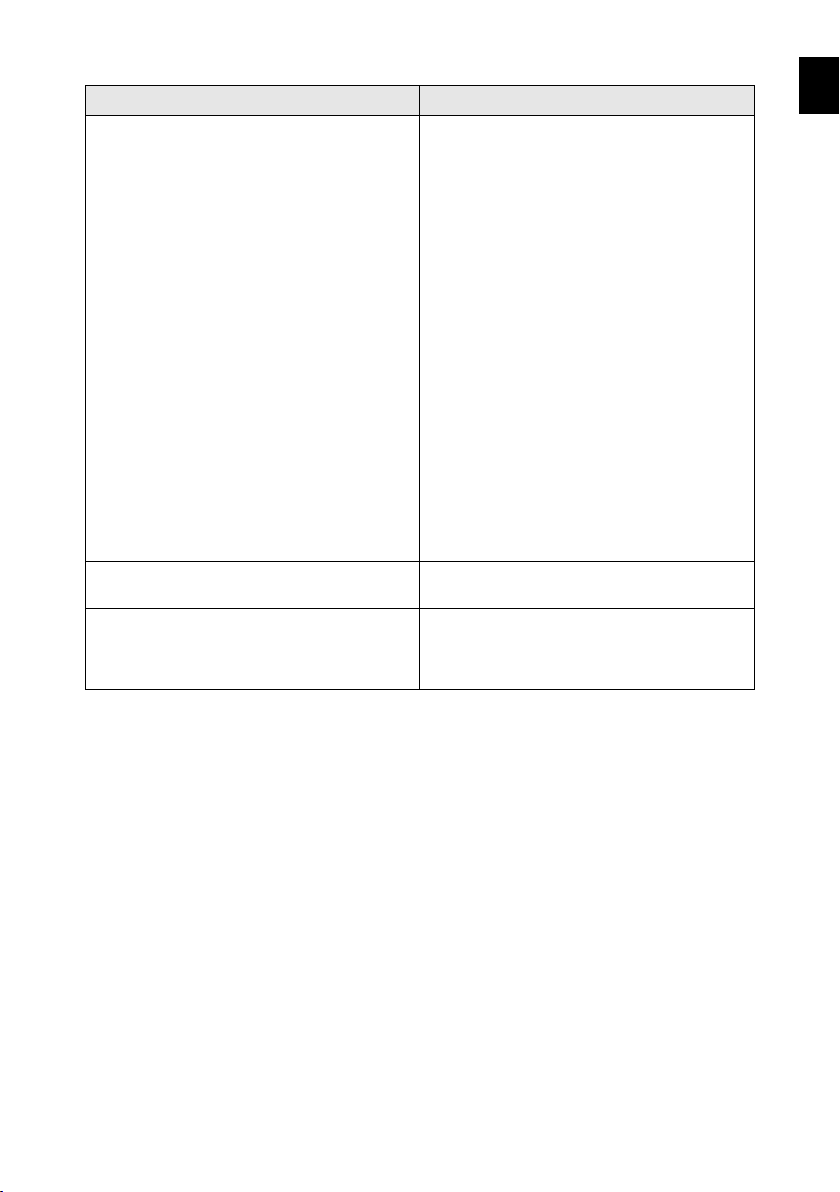
Problèmes Solution.
Le voyant de contrôle STATUS clignote vite,
aucun Scan possible / la carte mémoire n’est pas
reconnue
La transmission sur un cadre photo numérique ne
fonctionne pas
Les photos avec un verso gris ou noir ne doivent
pas être scannées.
• Vérifiez si votre carte mémoire est compatible
ou si vous avez bien inséré la carte mémoire.
• Retirez la carte mémoire et insérez-là à nouveau dans l’emplacement
• Eteignez un éventuel blocage d’enregistrement
de la carte mémoire.
• Assurez-vous que la carte mémoire n’est pas
endommagée.
• Vérifiez l’emplacement mémoire libre de la carte mémoire. Si l’emplacement disponible est inférieur à 1MB, le procédé de scan n’est pas
possible
• Vérifiez le format de fichier de la carte mémoire.
Seules les cartes mémoire dans le format FAT
ou FAT32 peuvent être définies
• Vérifiez que le prochain document n’a pas été
introduit trop vite.
Attendez que le transfert des données du premier scan soit terminé avant que scanner
d’autres documents (le voyant de statut est
constamment allumé)
• Vérifiez la longueur du support (voir données
techniques)
• Cette fonction est possible uniquement avec
un cadre photo specifique.
Introduisez la photo côté verso avec une feuille
blanche dans la pochette de protection. Puis, placez la pochette de protection dans l'introduction
des documents.
FR
11
Page 30
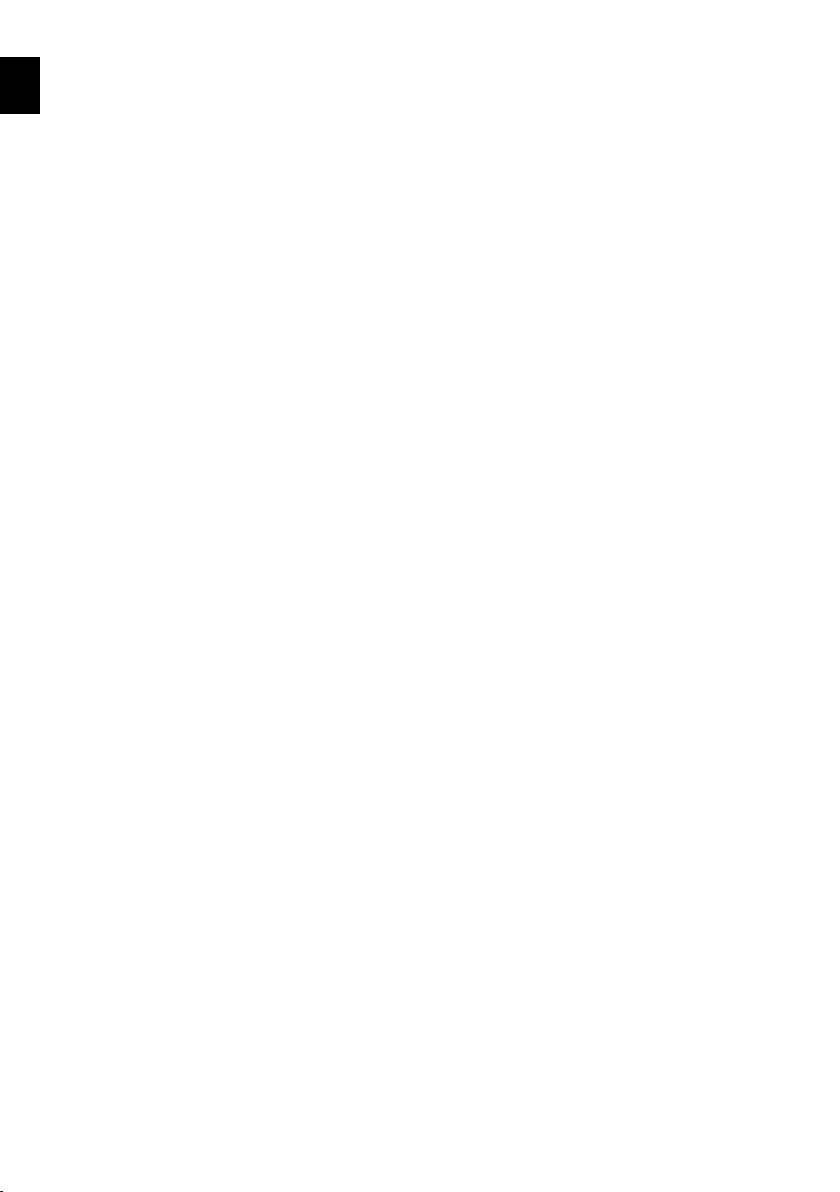
FR
Annexes
Caractéristiques techniques
Type ........................ Color Contact Image Sensor (CIS)
Dimensions
Dimensions (L¦×¦H¦×¦P) .......................... 156¦×¦46¦×¦38¦mm
plusieurs feuilles 148-297 mm
plusieurs feuilles 148-297 mm.......................... 0,17¦kg
Entrée
Prises secteur
..........Entrée : 100¦–¦240¦V¦~ (±¦10¦%) / 50¦–¦60¦Hz
Sortie
.........................................................Sortie : 6¦V¦† / 1.5¦A
Taille du papier
Taille du papier
mode
mode.....................................................................................<¦9¦W
Température ambiante recommandée :
Température ambiante recommandée :. 15¦–¦35¦ºC
Humidité de l’air relative
Humidité de l’air relative
................................... 20¦–¦70¦% (sans condensation)
Scanner
Format d’entrée .................................Couleur de 48 bits
Format de sortie................................Couleur de 24 bits
Format d’entrée ........................ Echelle de gris 16 bits
Format de sortie...................................Couleur de 8 bits
................................................. Noir-Blanc 1 bit (Trame)
Résolution Matérielle max.................. 1800¦×¦1200¦dpi
Alimentation de document
Epaisseur maximale de carte bancaire/carte en
platisque
......................................................................................1,5¦mm
Formats de papier compatibles
Minimum (B¦×¦L) ................................................... 42¦×¦20¦mm
Minimum (B¦×¦L) .......................................... 105¦×¦304,8¦mm
poids du papier ............................................. 50¦–¦105¦g/m
Connexion ordinateur
Raccordement...................................USB 2.0 Haut débit
Sous réserve de modifications
Sous réserve de modifications des données
techniques sans préavis.
Spaltenumbruch
Garantie
(Garanties et dispositions exclusivement
pour France)
Pour une prestation de garantie, veuillez vous
adresser à votre distributeur ou au bureau d'assistance de Sagem Communications. Il faut présenter une preuve d’achat.
Veuillez utiliser votre appareil conformément aux
prescriptions et dans des conditions d'utilisation
normales. Sagem Communications décline toute
responsabilité pour toute utilisation non conforme
aux prescriptions et pour les conséquences qui en
découlent.
Pour tout mauvais fonctionnement, veuillez demander conseil à votre distributeur ou au bureau
d'assistance de Sagem Communications.
A) Conditions générales de garantie
Pendant la période de garantie de 12 -douzeMois (3 -tre- Mois pour accessoires) Sagem Communications prend à sa charge à partir de la date
d'achat, sans facturation et à sa propre discrétion,
les travaux de réparation et les coûts des pièces
de rechange dans le cas où l'appareil présente
des erreurs de fonctionnement qui peuvent être
attribuées à un défaut de fabrication.
Hormis le cas où le client a conclu un contrat de
maintenance avec Sagem Communications pour
l'appareil aux termes duquel les réparations sont
effectuées au domicile du client, aucune réparation n’est faite au domicile du client. Le client doit
expédier à ses propres frais l'appareil défectueux
à l'adresse obtenue du distributeur ou du bureau
d'assistance de Sagem Communications.
Lorsqu'un produit est expédié pour réparation,
une preuve d'achat doit être joint à l'expédition
(sans modification, notes ou passages illisibles)
dont il ressort que le produit est toujours sous garantie. Si aucune preuve d'achat n’est jointe à l'expédition, l'atelier de réparation Sagem Communications prendra la date de fabrication comme référence pour déterminer le statut de garantie du
produit.
Sous réserve des obligations légales, Sagem Communications n’accepte aucune garantie implicite
ou explicite qui n'a pas été mentionnée dans cette
section et décline toute responsabilité pour les
dommages directs ou indirects, matériels ou immatériels, qui sortent du cadre de la présente de
garantie.
Si une disposition de la présente garantie s’avère
être en tout ou en partie invalide ou illégale en vertu d'une infraction à l'encontre d'une prescription
12
Page 31

de protection du consommateur stipulée par la législation nationale, la validité et la légalité des
autres dispositions de la présente garantie conservent leur plein et entier effet.
La garantie légale s'applique sans restriction, indépendamment de la garantie de réparation.
B) Exclusions de garantie
Sagem Communications décline toute responsabilité au titre de la garantie en relation avec :
*) Des dommages, défauts, pannes ou erreurs de
fonctionnement pour une ou plusieurs des raisons
suivantes :
- le non-respect des instructions d'installation et
d'utilisation
- les influences extérieures (y compris mais sans
limitation : coup de foudre, incendie, vibrations,
vandalisme, réseau électrique inapproprié / défectueux ou dégâts des eaux de tout type)
- modification de l'appareil sans l'autorisation écrite de sa Sagem Communications
- conditions de fonctionnement inappropriées, en
particulier la température et l’humidité de l’air
- réparation ou maintenance de l’appareil par des
personnes non autorisées par Sagem Communications
*) Usure de l'appareil et des composants à la suite
d'une utilisation quotidienne normale
*) dommages qui peuvent être attribués à un emballage inadéquat ou défectueux de l'appareil renvoyé à Sagem Communications
*) utilisation d’une nouvelle version logicielle sans
l'autorisation préalable de Sagem Communications
*) modification ou ajout apporté à l'appareil ou au
logiciel sans l'approbation écrite préalable de Sagem Communications
le*) mauvais fonctionnements qui ne peuvent être
attribués à l'appareil ni au logiciel installé dans
l'ordinateur pour faire fonctionner l'appareil
Les problèmes de connexion liés à tel ou tel environnement, notamment :
- problèmes en relation avec l'accès et/ou le raccordement à Internet tels que, par exemple, les interruptions d'accès au réseau ou le mauvais fonctionnement lors du raccordement de l’abonné ou
de son interlocuteur
- problèmes de transmission (par exemple, couverture géographique insuffisante de la région de
la part de l'émetteur, interférences ou mauvaises
connexions)
- erreurs du réseau local (câblage, serveur, postes
de travail) ou erreurs au niveau du réseau de
transmission (comme par exemple, mais sans limitation, interférences, mauvais fonctionnement ou
mauvaise qualité du réseau)
- modification des paramètres du réseau de radiocommunications après la vente du produit
*) défauts de fonctionnement du fait de l'entretien
normal de l'appareil (comme décrit dans le manuel
de l'utilisateur fourni), ainsi que des erreurs de
fonctionnement qui peuvent être attribuées à
l’omission d'une révision générale. Les coûts des
travaux d'entretien sont en tous les cas à la charge du client.
•) Erreurs de fonctionnement qui peuvent être attribuées à l'utilisation de produits, de consommables ou d'accessoires non compatibles.
C) Réparations hors garantie
Dans les cas visés sous point B et à l'issue de la
période de garantie, le client est tenu de se faire
établir un devis par un centre de réparation Sagem Communications autorisé.
Les coûts de réparation et d'expédition sont à la
charge du client.
Les conditions stipulées ci-dessus sont valables
pour autant qu'aucune autre clause écrite n’ait été
conclue avec le client et uniquement en France.
Bureau d'assistance : 0170 - 48 04 85
Garantie
(Garanties et dispositions exclusivement
pour Belgique & Luxembourg)
Pour une prestation de garantie, veuillez vous
adresser à votre distributeur ou au bureau d'assistance de Sagem Communications. Il faut présenter une preuve d’achat.
Veuillez utiliser votre appareil conformément aux
prescriptions et dans des conditions d'utilisation
normales. Sagem Communications décline toute
responsabilité pour toute utilisation non conforme
aux prescriptions et pour les conséquences qui en
découlent.
Pour tout mauvais fonctionnement, veuillez demander conseil à votre distributeur ou au bureau
d'assistance de Sagem Communications.
A) Conditions générales de garantie
Pendant la période de garantie de 24 -vingt-quatre- Mois (3 -trois- Mois pour accessoires) Sagem
Communications prend à sa charge à partir de la
date d'achat, sans facturation et à sa propre discrétion, les travaux de réparation et les coûts des
pièces de rechange dans le cas où l'appareil présente des erreurs de fonctionnement qui peuvent
être attribuées à un défaut de fabrication.
Hormis le cas où le client a conclu un contrat de
maintenance avec Sagem Communications pour
l'appareil aux termes duquel les réparations sont
effectuées au domicile du client, aucune réparation n’est faite au domicile du client. Le client doit
expédier à ses propres frais l'appareil défectueux
FR
13
Page 32

FR
à l'adresse obtenue du distributeur ou du bureau
d'assistance de Sagem Communications.
Lorsqu'un produit est expédié pour réparation,
une preuve d'achat doit être joint à l'expédition
(sans modification, notes ou passages illisibles)
dont il ressort que le produit est toujours sous garantie. Si aucune preuve d'achat n’est jointe à l'expédition, l'atelier de réparation Sagem Communications prendra la date de fabrication comme référence pour déterminer le statut de garantie du
produit.
Sous réserve des obligations légales, Sagem Communications n’accepte aucune garantie implicite
ou explicite qui n'a pas été mentionnée dans cette
section et décline toute responsabilité pour les
dommages directs ou indirects, matériels ou immatériels, qui sortent du cadre de la présente de
garantie.
Si une disposition de la présente garantie s’avère
êt re e n tout o u en parti e in val ide ou i lléga le e n ve rtu d'une infraction à l'encontre d'une prescription
de protection du consommateur stipulée par la législation nationale, la validité et la légalité des
autres dispositions de la présente garantie conservent leur plein et entier effet.
La garantie légale s'applique sans restriction, indépendamment de la garantie de réparation.
B) Exclusions de garantie
Sagem Communications décline toute responsabilité au titre de la garantie en relation avec :
*) Des dommages, défauts, pannes ou erreurs de
fonctionnement pour une ou plusieurs des raisons
suivantes :
- le non-respect des instructions d'installation et
d'utilisation
- les influences extérieures (y compris mais sans
limitation : coup de foudre, incendie, vibrations,
vandalisme, réseau électrique inapproprié / défectueux ou dégâts des eaux de tout type)
- modification de l'appareil sans l'autorisation écrite de sa Sagem Communications
- conditions de fonctionnement inappropriées, en
particulier la température et l’humidité de l’air
- réparation ou maintenance de l’appareil par des
personnes non autorisées par Sagem Communications
*) Usure de l'appareil et des composants à la suite
d'une utilisation quotidienne normale
*) dommages qui peuvent être attribués à un emballage inadéquat ou défectueux de l'appareil renvoyé à Sagem Communications
*) utilisation d’une nouvelle version logicielle sans
l'autorisation préalable de Sagem Communications
*) modification ou ajout apporté à l'appareil ou au
logiciel sans l'approbation écrite préalable de Sagem Communications
le*) mauvais fonctionnements qui ne peuvent être
attribués à l'appareil ni au logiciel installé dans
l'ordinateur pour faire fonctionner l'appareil
Les problèmes de connexion liés à tel ou tel environnement, notamment :
- problèmes en relation avec l'accès et/ou le raccordement à Internet tels que, par exemple, les interruptions d'accès au réseau ou le mauvais fonctionnement lors du raccordement de l’abonné ou
de son interlocuteur
- problèmes de transmission (par exemple, couverture géographique insuffisante de la région de
la part de l'émetteur, interférences ou mauvaises
connexions)
- erreurs du réseau local (câblage, serveur, postes
de travail) ou erreurs au niveau du réseau de
transmission (comme par exemple, mais sans limitation, interférences, mauvais fonctionnement ou
mauvaise qualité du réseau)
- modification des paramètres du réseau de radiocommunications après la vente du produit
*) défauts de fonctionnement du fait de l'entretien
normal de l'appareil (comme décrit dans le manuel
de l'utilisateur fourni), ainsi que des erreurs de
fonctionnement qui peuvent être attribuées à
l’omission d'une révision générale. Les coûts des
travaux d'entretien sont en tous les cas à la charge du client.
•) Erreurs de fonctionnement qui peuvent être attribuées à l'utilisation de produits, de consommables ou d'accessoires non compatibles.
C) Réparations hors garantie
Dans les cas visés sous point B et à l'issue de la
période de garantie, le client est tenu de se faire
établir un devis par un centre de réparation Sagem Communications autorisé.
Les coûts de réparation et d'expédition sont à la
charge du client.
Les conditions stipulées ci-dessus sont valables
pour autant qu'aucune autre clause écrite n’ait été
conclue avec le client et uniquement en Belgique
& Luxembourg.
Bureau d'assistance : 070 - 35 00 97
Garantie
(Garanties et dispositions exclusivement
pour Suisse)
Pour une prestation de garantie, veuillez vous
adresser à votre distributeur ou au bureau d'assistance de Sagem Communications. Il faut présenter une preuve d’achat.
14
Page 33

Veuillez utiliser votre appareil conformément aux
prescriptions et dans des conditions d'utilisation
normales. Sagem Communications décline toute
responsabilité pour toute utilisation non conforme
aux prescriptions et pour les conséquences qui en
découlent.
Pour tout mauvais fonctionnement, veuillez demander conseil à votre distributeur ou au bureau
d'assistance de Sagem Communications.
A) Conditions générales de garantie
Pendant la période de garantie de 12 -douzeMois (3 -tre- Mois pour accessoires) Sagem Communications prend à sa charge à partir de la date
d'achat, sans facturation et à sa propre discrétion,
les travaux de réparation et les coûts des pièces
de rechange dans le cas où l'appareil présente
des erreurs de fonctionnement qui peuvent être
attribuées à un défaut de fabrication.
Hormis le cas où le client a conclu un contrat de
maintenance avec Sagem Communications pour
l'appareil aux termes duquel les réparations sont
effectuées au domicile du client, aucune réparation n’est faite au domicile du client. Le client doit
expédier à ses propres frais l'appareil défectueux
à l'adresse obtenue du distributeur ou du bureau
d'assistance de Sagem Communications.
Lorsqu'un produit est expédié pour réparation,
une preuve d'achat doit être joint à l'expédition
(sans modification, notes ou passages illisibles)
dont il ressort que le produit est toujours sous garantie. Si aucune preuve d'achat n’est jointe à l'expédition, l'atelier de réparation Sagem Communications prendra la date de fabrication comme référence pour déterminer le statut de garantie du
produit.
Sous réserve des obligations légales, Sagem Communications n’accepte aucune garantie implicite
ou explicite qui n'a pas été mentionnée dans cette
section et décline toute responsabilité pour les
dommages directs ou indirects, matériels ou immatériels, qui sortent du cadre de la présente de
garantie.
Si une disposition de la présente garantie s’avère
êt re e n tout o u en parti e in val ide ou i lléga le e n ve rtu d'une infraction à l'encontre d'une prescription
de protection du consommateur stipulée par la législation nationale, la validité et la légalité des
autres dispositions de la présente garantie conservent leur plein et entier effet.
La garantie légale s'applique sans restriction, indépendamment de la garantie de réparation.
B) Exclusions de garantie
Sagem Communications décline toute responsabilité au titre de la garantie en relation avec :
*) Des dommages, défauts, pannes ou erreurs de
fonctionnement pour une ou plusieurs des raisons
suivantes :
- le non-respect des instructions d'installation et
d'utilisation
- les influences extérieures (y compris mais sans
limitation : coup de foudre, incendie, vibrations,
vandalisme, réseau électrique inapproprié / défectueux ou dégâts des eaux de tout type)
- modification de l'appareil sans l'autorisation écrite de sa Sagem Communications
- conditions de fonctionnement inappropriées, en
particulier la température et l’humidité de l’air
- réparation ou maintenance de l’appareil par des
personnes non autorisées par Sagem Communications
*) Usure de l'appareil et des composants à la su ite
d'une utilisation quotidienne normale
*) dommages qui peuvent être attribués à un emballage inadéquat ou défectueux de l'appareil renvoyé à Sagem Communications
*) utilisation d’une nouvelle version logicielle sans
l'autorisation préalable de Sagem Communications
*) modification ou ajout apporté à l'appareil ou au
logiciel sans l'approbation écrite préalable de Sagem Communications
le*) mauvais fonctionnements qui ne peuvent être
attribués à l'appareil ni au logiciel installé dans
l'ordinateur pour faire fonctionner l'appareil
Les problèmes de connexion liés à tel ou tel environnement, notamment :
- problèmes en relation avec l'accès et/ou le raccordement à Internet tels que, par exemple, les interruptions d'accès au réseau ou le mauvais fonctionnement lors du raccordement de l’abonné ou
de son interlocuteur
- problèmes de transmission (par exemple, couverture géographique insuffisante de la région de
la part de l'émetteur, interférences ou mauvaises
connexions)
- erreurs du réseau local (câblage, serveur, postes
de travail) ou erreurs au niveau du réseau de
transmission (comme par exemple, mais sans limitation, interférences, mauvais fonctionnement ou
mauvaise qualité du réseau)
- modification des paramètres du réseau de radiocommunications après la vente du produit
*) défauts de fonctionnement du fait de l'entretien
normal de l'appareil (comme décrit dans le manuel
de l'utilisateur fourni), ainsi que des erreurs de
fonctionnement qui peuvent être attribuées à
l’omission d'une révision générale. Les coûts des
travaux d'entretien sont en tous les cas à la charge du client.
•) Erreurs de fonctionnement qui peuvent être attribuées à l'utilisation de produits, de consommables ou d'accessoires non compatibles.
FR
15
Page 34

FR
C) Réparations hors garantie
Dans les cas visés sous point B et à l'issue de la
période de garantie, le client est tenu de se faire
établir un devis par un centre de réparation Sagem Communications autorisé.
Les coûts de réparation et d'expédition sont à la
charge du client.
Les conditions stipulées ci-dessus sont valables
pour autant qu'aucune autre clause écrite n’ait été
conclue avec le client et uniquement en Suisse.
Bureau d'assistance : 08 48 - 00 04 89
AgfaPhoto est utilisé sous la licence de AgfaGevaert NV & Co. KG ou Agfa-Gevaert NV. Ni
Agfa-Gevaert NV & Co. KG, ni Agfa-Gevaert NV
ne fabriquent ces produits ou offrent une garantie ou un service technique.
Pour de plus amples informations sur le service,
le service technique ou les garanties, veuillez
vous adresser à votre revendeur ou au fabricant.
Contact : AgfaPhoto Holding GmbH,
www.agfaphoto.com
Fabricant : Sagem Communications,
www.sagem-communications.com
La certification CE atteste de la conformité aux directives de l’UE qui sont applicables pour cet appareil.
La protection de l’environnement dans le cadre
d'un concept de développement durable est très
importante pour AgfaPhoto. AgfaPhoto s’efforce
d’utiliser des systèmes écologiques. C’est pourquoi AgfaPhoto a décidé d’accorder une grande
valeur à la performance écologique à toutes les
phases du produit, de la fabrication à la mise en
service, et de l'utilisation à l’élimination.
Emballage : Le logo (Point vert) signifie qu’une organisation nationale reconnue paie une cotisation
pour améliorer le mode d'emballage et les infrastructures de recyclage. Veuillez respecter les procédures de tri de déchets en vigueur dans votre
pays l’élimination de cet emballage.
Batteries : Si votre produit contient des batteries,
ces dernières doivent être éliminées au dépôt prévu à cet effet.
Produit : Le symbole poubelle barrée sur le produit
signifie que ce produit est un appareil électrique
ou électronique. La législation européenne prescrit donc une élimination séparée :
• Sur les lieux de vente, si vous achetez un appareil similaire.
• Aux dépôts locaux (Déchetterie, service déchets
spécial etc.)
Ainsi, vous pouvez également contribuer à la réutilisation et au recyclage de vieux appareils électroniques et électriques et avoir un impact sur
l'environnement et la santé des gens.
Les emballages utilisés en papier et carton peuvent être dépollués comme du papier usagé. Les
feuilles en plastique et le polystyrène peuvent
être recyclées ou déposées en déchets résiduels,
selon les spécifications de votre pays.
Marques déposées : Le s ré féren ces cit ées dan s le
présent manuel sont des marques déposées des
entreprises respectives. L’absence des symboles
É et Ë ne signifie pas que les termes utilisés
sont des marques libres. Les autres noms de produit utilisés dans le présent document servent
uniquement à des fins de désignation et peuvent
être des marques des propriétaires respectifs.
AgfaPhoto rejette tous droits sur ces marques.
Reproduction interdite
La reproduction de certains documents (par ex.
par numérisation, impression, copie) est interdite
dans certains pays. La liste des documents indiquée ci-dessous n’est pas exhaustive et ne constitue qu’un aperçu. En cas de doute, adressezvous à un conseiller juridique.
· Passeports (papiers d’identité)
· Visas d’entrée et de sortie (papiers d’immigration)
· Papiers militaires
· Billets de banque, chèques de voyage, mandats
de paiement
· Timbres postaux, vignettes fiscales (oblitérés ou
non)
· Titres d’emprunt, certificats de dépôt, obligations
· Documents protégés par des droits d’auteur
Veillez aux dispositions légales de votre pays en
rapport avec la validité juridique d’envois de télé-
16
Page 35

copies, surtout en rapport avec la validité de signatures, de délais de notification conformes ou
aussi de préjudices suite à la perte de qualité lors
de la transmission, etc.
Faites en sorte de respecter le caractère confidentiel des communications téléphoniques et la
protection des données dans le cadre de la législation de votre pays.
Ni AgfaPhoto ni les sociétés affiliées ne sont responsables vis-à-vis de l’acheteur de ce produit ou
de tiers en rapport aux demandes de dommages
et intérêts, pertes, frais ou dépenses qui incombent à l’acheteur ou à des tiers à la suite d’un accident, d’un usage erroné ou abusif de ce produit
ou à des modifications et réparations du produit
non autorisées ou au non respect des instructions
de service et de maintenance de AgfaPhoto.
AgfaPhoto n’endosse aucune responsabilité pour
les demandes de dommages et intérêts ou les
problèmes à la suite de l’utilisation d’options ou de
consommables qui ne sont pas des produits d’origine de AgfaPhoto ou de produits agréés par AgfaPhoto.
AgfaPhoto n’endosse aucune responsabilité pour
les demandes de dommages et intérêts à la suite
d’interférences électromagnétiques dues à l’emploi de câbles de connexion qui ne sont pas des
produits de AgfaPhoto.
Tous droits réservés. Aucune partie de la présente publication n’est autorisée à être reproduite,
enregistrée dans un système d’archive ou sous
quelque forme que ce soit ou bien transmise par
n’importe quel moyen – électronique, mécanique,
par photocopie, enregistrement ou autre. Les informations contenues dans le présent document
sont destinées exclusivement à l’utilisation du
produit décrit. AgfaPhoto n’endosse aucune responsabilité si ces informations sont appliquées à
d’autres appareils.
Le manuel d’utilisation est un document n’ayant
pas un caractère contractuel.
Sous réserve d’erreurs, de fautes d’impression et
de modifications.
Copyright © 2009
FR
17
Page 36
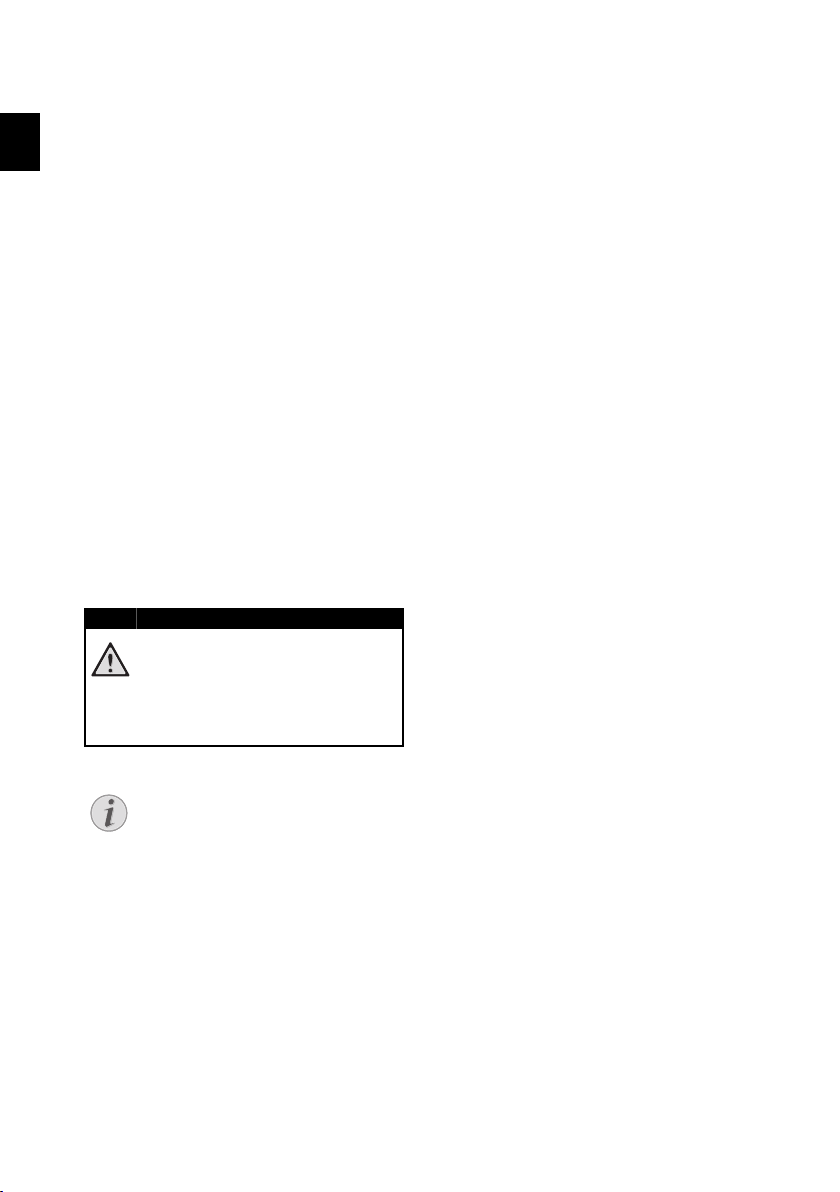
EN
DANGER!
Notice
Introduction
Dear Customer
Introduction Brand Variable
With the purchase of this device, you have chosen
a quality AgfaPhoto product brand. Their device
fulfils the most varied requirements for private
use or in your office and business everyday.
Scan photos or business cards and transfer the
data automatically on to memory cards or onto
compatible digital picture frames.
In addition, you also use the scanner as a memory
card reader in combination with a computer.
We hope you enjoy your device and its many functions!
About this User Manual
With the installation guide on the following pages,
you can start using your device quickly and easily.
Detailed descriptions can be found in the following sections of this user manual.
Read the entire user manual carefully. Follow all
safety instructions in order to ensure proper operation of your device. The manufacturer accepts no
liability if these instructions are not followed.
Symbols Used
Dangers
DANGER!
Warns about dangers for people, damage to the device or other objects as
well as possible loss of data. Injuries or
damage can result from improper handling.
Troubleshooting
Troubleshooting
This symbol designates tips that will
help you to use your device more effectively and easily.
1
Page 37

Table of Contents
Introduction
1
Dear Customer .................................................................................... 1
About this User Manual ................................................................. 1
General Safety Information
2
Device Overview
3
External View ...................................................................................... 4
Connections on the Rear Side ................................................... 4
Initial Operation
4
Packing Contents .............................................................................. 5
Connecting power supply ............................................................. 5
Inserting a Memory Card ............................................................... 5
Using the digital photo frame .................................................... 5
Scanning
5
Loading Photos .................................................................................. 6
Cleaning the Scanner Glass ........................................................ 7
Computer Connection ..................................................................... 7
Service
6
Cleaning .................................................................................................. 8
Power Cycling ...................................................................................... 9
Table of Contents
Appendix
7
Technical Data ................................................................................. 11
Guarantee ........................................................................................... 11
2
Page 38

EN
General Safety Information
General Safety Information
Read the following information before using the
device in order to avoid or minimise any risk of injury or damage.
Setting Up the Device
Protect the device against direct sunlight
Protect the device against direct sunlight, heat,
large temperature fluctuations and moisture. Do
not place the device in the vicinity of heaters or air
conditioners. Observe the information on temperature and humidity in the technical data.
In the event that the device becomes too hot, or if you see smoke coming from the de vice
In the event that the device becomes too hot, or if
you see smoke coming from the device, you must
immediately pull the power cable out of the power
socket. Have your device examined by trained professionals at a technical service location. To prevent the spread of fire, open flames should be
kept away from the device.
Do not plug in the de vice in moist r ooms.
Do not plug in the device in moist rooms. Never
touch the mains cable or the mains connection
with wet hands.
Moisture build-up
Under the following conditions, a layer of moisture
can appear inside the device which can lead to
malfunctions:
- if the device is moved from a cold to a warm area;
· after a cold room is heated;
· when this device is placed in a damp room.
Proceed as follows to avoid any moisture build-up:
1 Seal this device in a plastic bag for it to adapt
to room conditions.
2 Wait one to two hours before you take the de-
vice from the plastic bag.
The device should not be used in a very dusty envi ronment.
The device should not be used in a very dusty environment. Dust particles and other foreign objects may damage the unit.
Do not expose the device to extreme vibratio ns
Do not expose the device to extreme vibrations. It
may damage the internal components.
Do not allow children to handle the devi ce without supervision.
Do not allow children to handle the device without
supervision. The packing materials should be kept
out of the hands of children.
Power Supply
Do use the AC adapter and USB cable provided with the s canner.
Do use the AC adapter and USB cable provided
with the scanner. When using other power supply
units and cables, the device may not work.
On/Off Switch General
Turn the device off using the on/off switch before
you remove the plug from the socket.
Never touch the power cable if the insulation is damaged.
Never touch the power cable if the insulation is
damaged. Replace damaged wires immediately.
Use suitable cables only; if necessary please contact our technical customer service or your retailer.
Set up your device so that the pow er socket is easily access ible.
Set up your device so that the power socket is
easily accessible. In an emergency, disconnect
your device from the power supply by pulling the
power plug.
Before cleaning the surface of your device, disconnect it from the power network.
Before cleaning the surface of your device, disconnect it from the power network. Use a soft,
lint-free cloth. Never use liquid, gaseous or easily
flammable cleansers (sprays, abrasives, polishes,
alcohol). Do not allow any moisture to reach the interior of the device.
Remove the mains cable if you are not using the device for a long time to avoide the risk of fire.
Remove the mains cable if you are not using the
device for a long time to avoide the risk of fire.
Do not attempt to take the device apart. There is
danger of an electrical shock. Opening the device
voids the warranty.
Repairs
Repairs
Do not make any repairs to the device yourself.
Improper maintenance can result in injuries or
damage to the device. Only have your device repaired by an authorised service centre.
Do not remove the type label from your device;
this would void the warranty.
3
Page 39

Device Overview
External View
‚ – STATUS - status indicator – displays the
device status
Lit: Scanner in cleaning mode
Flashing quickly: Document jam
Flashing slowly: Scans the document, saves data,
sensor is being cleaned
ƒ – # – switch the device on/off / press and hold
for longer than 5 seconds to clean the feed roller
with the cleaning sheet
„ – POWER – Operating status indicator – displays the operating status of the device
Lit: Scanner ready, or scanning the document
Flashing quickly: Document jam, memory card error
Flashing slowly: Initialisation, saves data, sensor is
being cleaned
… Document guide – inserting the document/ remove the tape before using it for the first time
† Markers for 10¦×¦15¦cm photos
‡ Document feed slot
ˆ Symbol for direction of feed – insert the docu-
ment into the document feeder with the printed
side facing up and the top edge facing the # key
Übersicht Nummeriert
Connections on the Rear Side
‚ Slot for memory card – only insert the following
memory cards here: SD/xD/MMC/MS
ƒ Document outlet
„ Slot for Compact Flash memory card Type 1
… Mini USB connection – for connecting a compu-
ter (only as a memory card reader) or a digital photo frame
† - Socket – Port for power supply
Rückseite Nummeriert
EN
4
Page 40

EN
Notice
CAUTION!
DANGER!
Notice
Notice
Notice
Initial Operation
Packing Contents
Photo scanner
Calibration sheet
Cleaning sheet for the feed rollers
Cleaning pen for scanner
Power supply
USB cable
User Manual
User Manual
Missing Package Contents
Missing Package Contents
If one of the parts is missing or damaged, please contact your retailer or our
customer service.
Connecting power supply
Mains Voltage at the Site of Installation
Mains Voltage at the Site of Installation!
Check whether the mains voltage of
your device (indicated on the type label)
matches the mains voltage available at
the setup location.
1 Insert the small plug of the power supply into
the socket on the rear side of your device.
Inserting a Memory Card
If both slots are occupied, the data is
saved in the following sequence: SD
(MMC) > CF > xD > MS.
2 Press and hold the # key until the control lamp
for the device status is constantly on.
Control Lamp
If this control lamp flashes, this could
stem from one of the following causes.
- no memory card inserted
- insufficient memory capacity available on the memory card (less than
1MB)
- The read-only option of the memory
card is active
- memory card defective
Please note that the initialisation
process of a memory card with a capacity of 2GB or more takes longer.
The control lamp can blink for up to
20 seconds
2 Insert the power supply unit into the socket.
Inserting a Memory Card
1 Insert a memory card which is not read-only
into the appropriate card slot at the rear of the
device. Your photo frame supports the following memory cards: SD, xD, MMC, MS, CF.
Inserting a Memory Card!
Only use storage media that are compatible with the device. In order to
prevent damage to the card or the
unit, please turn off the power before
removing or inserting the card.
Never pull out the memory card while
the device is accessing it. This could
cause data to be damaged or lost.
5
Using the digital photo frame
Using the digital photo frame
If the device is connected to a compatible digital photo frame, the scanned
photos can be transferred directly to the
memory of the digital photo frame.
1 Switch the device off using the on/off switch
on the upper side.
2 Connect the digital photo frame to the Mini-
USB of the device using a USB cable.
3 Switch the device on using the on/off switch.
Page 41

Scanning
Loading Photos
Loading Documents
You can insert different types of document into
your device. Follow the specifications in the technical data.
You can scan documents using the protective
cover to avoid the photo or document being damaged by scratches or creases.
Notice
Scanning documents with the protective
cov
er
If smaller documents are scanned using
the protective cover, in certain cases,
the automatic cutting off function does
not function properly. Either important
parts of the image are cut off or too
much edge remains around the document. In this case, scan the documents
without using the protective cover.
Scanning documents with the protective cover
Unsuitable Documents!
No pa
similar may be retained on the documents.
1 Open the protective cover and insert the docu-
ment with the printed side facing up.
2 Lay the protective cover into the document
feeder with the printed side facing upwards,
the closed side of the page (black lines) forward and the page header in the direction of
the # button.
3 Align the protective cover to the left hand
edge.
CAUTION!
per clips, staples, fixing pins or
4 Fix the protective cover in place using the doc-
ument guide on the right hand side. The document guide should lightly touch the protective
cover.
5 Slide the protective cover horizontally as far
into the document feeder until it is automatically fed into the scanner and the scanning
process is started. Ensure you do not bend the
document. The control lamp POWER flashes
during the scanning process.
DANGER!
Document Jam!
Do not in
feeder whilst the device is scanning.
This can lead to a paper jam.
6 Wait until the control lamp POWER and the
control lamp STATUS are no longer flashing
and the control lamp STATUS is continually
on. This means that the scanning process is
completed and the data was saved onto the
memory card.
Document Jam!
Wa
longer flashing before you insert the
next document in order to prevent a
document jam.
sert documents into the
DANGER!
it until both control lamps are no
EN
6
Page 42

EN
Notice
Notice
Notice
Notice
7 The file name is assigned according to the DCF
(Design Rule for Camera File System) standard.
Scanning documents with the protective cover
Remove the document from the protective cover after the scanning process in order to avoid the document
sticking to the protective cover.
Stand-by Mode
If the scanner has not been used for
approx. 15 minutes, it automatically
switches off.
Cleaning the Scanner Glass
Clean scanner glass AS 1110
If lines appear on the scanned image or the image
is not sharp, you need to clean the scanner glass.
1 Switch the device off.
2 Insert the cleaning pen into the left hand end
of the document ejector.
Instructions for Cleaning
The cleaning pen must be free of any
dust.
3 Move the cleaning pen carefully two or three
times to the other end of the document ejector.
Computer Connection
You also use the scanner as a memory card reader
in combination with a computer.
Requirements
Your computer must meet the following minimum
requirements:
Operating System
Operating System
Windows: Windows 2000 · XP · Vista · or later versions
Macintosh: Mass Storage Class Mac OS9.x or Mac
OSX
Connecting to the PC
Hot-Plug-and-Play
The device is Hot-Plug-and-Play capable which
means you can link your computer to the device,
whilst its running. You do not need to close down
your computer to link the device to it.
1 Connect the device to your PC by means of the
USB cable.
2 If the USB is working correctly, the device is
recognised automatically. A drive letter is assigned to each memory card slot.
Connecting to an USB hub
If you would like to connect the device to a USB hub = (USB distributor),
ensure that the USB hub is connected to the computer before you connect the device to the USB hub.
3 You can access the memory card (drive) and
edit the saved files.
4 Move the cleaning pen to the left hand side of
the document ejector again and then remove
the cleaning pen.
7
Page 43

Service
DANGER!
DANGER!
Notice
Notice
Notice
Cleaning
Switching off the device!
Turn the device off using the on/off
switch before you remove the plug from
the socket.
Cleaning
Instructions for Cleaning!
Use a soft, lint-free cloth. Never use liquid or easily flammable cleansers
(sprays, abrasives, polishes, alcohol,
etc.). Do not allow any moisture to reach
the interior of the device. Do not spray
the device with any cleaning fluids.
Wipe over the surfaces gently. Be careful that you do not scratch the surfaces.
Cleaning the feed rollers
1 Switch the device off.
2 Press and hold the # key until the control lamp
POWER light up.
3 The scanner is now in cleaning mode.
4 Push the cleaning sheet into the document
feeder.
5 The sheet is automatically fed and the cleaning
EN
process started. During cleaning, the control
lamps POWER and STATUS flash.
6 After cleaning is complete, the sheet is ejected
and the control lamp POWER goes out.
Cleaning sheet for the feed rollers
Store the cleaning sheet in a dustfree location.
Calibrating the scanner
Calibrate the scanner if colors appear in areas
that should be white, or colors of the scanned image and the original vary a lot. This allows you to
adjust and compensate for variations that can occur in the optical component over time by its nature.
1 Clean the feed rollers and the scanner glass
first before calibrating the scanner.
2 Insert a memory card which is not read-only
into the appropriate card slot at the rear of the
device.
3 Press and hold the # key until the control lamp
for the device status is constantly on.
4 Place the calibrating sheet in the document
feeder with the arrows facing the feed rollers.
Instructions for Cleaning
Observe the direction of feed. The
white sponge must be on the upper
side.
Do not use any cleaning agents or
cleaning fluids. Doing so can permanently damage the feed rollers.
5 The sheet is automatically fed and the calibra-
tion process started.
Calibrating the scanner
Observe the direction of feed. If the
calibration sheet is inserted incorrectly, the calibration process cannot
be started.
8
Page 44

EN
Power Cycling
If a problem occurs that cannot be corrected with
the instructions in this user manual (also see the
help below), proceed as follows:
1 Disconnect the mains.
2 Wait at least ten seconds, then plug the power
plug back into the socket.
3 If the problems repeats, please contact our
technical customer service or your retailer.
Problems Solutions
The device cannot be switched on Check that power supply is connected to the de-
vice properly.
The device feels warm • After a certain period of operation, the surface
reaches approx. 30°C to 45 °C. This is normal.
If an unusual smell comes from the device or
the surface becomes too hot, disconnect the
scanner immediately from the power supply
and/or the computer / digital photo frame.
Lines are present on the scanned picture or the image is not sharp
• Check whether the document is dirty or
scratched.
• Check whether the protective cover used is
dirty or scratched.
• Clean and calibrate the scanner if it has not
been used for a longer period.
With scanned images, parts of the image are cut
off.
• The scanner is equipped with a function for automatic cutting off of black edges. With small
images, the image is only saved without the
edge.
When using this function, cutting off of important picture information can occur with images
with a black background (e.g. night shot).
In this case, rotate the image and scan it again.
The document is stuck in the feeder • Switch the device off using the # button.
You can now remove the document.
The control lamp STATUS flashes quickly, scan-
ning not possible / memory card is not recognised
• Check whether you have used a compatible
memory card and whether you have inserted
the memory card correctly.
• Remove the memory card and insert it into the
slot again
• Switch any active read-only options on the
memory card off.
• Make sure the memory card is not damaged.
• Check the available memory space on the memory card. If the available space is less than 1MB,
the scanning process cannot take place
• Check the file format of the memory card
Only memory cards with the FAT or FAT32 file
format can be used.
• Check whether the next document was inserted too quickly.
When scanning several documents, wait until
the data transfer of the first scan has ended
(status lamp continuously on)
• Check the document length (see technical data)
9
Page 45

Problems Solutions
Transfer to a digital photo frame is not working • This function is only available with certain pho-
Photos with a grey or black back will not be
scanned.
to frames.
Place a white piece of paper over the back of the
photo and put it into the protective cover. Place the
protective cover into the document feeder.
EN
10
Page 46

EN
Appendix
Technical Data
Type ........................ Color Contact Image Sensor (CIS)
Dimensions
Dimensions (L¦×¦H¦×¦W)......................... 156¦×¦46¦×¦38¦mm
Weight
Weight............................................................................. 0,17¦kg
Input
Mains Connection
.............. Input: 100¦–¦240¦V¦~ (±¦10¦%) / 50¦–¦60¦Hz
Output
........................................................Output: 6¦V¦† / 1.5¦A
Power Consumption
Power Consumption
Operation
Operation............................................................................<¦9¦W
Recommended Ambient Temperature
Recommended Ambient.................................. 15¦–¦35¦ºC
Relative humidity
Relative humidity
......................................... 20¦–¦70¦% (non-condensing)
Scanner
Input format..................................................... 48 bit colour
Output format............................................................... 24-Bit
Maximum hardware resolution ...1800¦×¦1200 Pixel
Document feed slot
Maximum thickness of cheque cards/plastic cards
......................................................................................1,5¦mm
Paper formats supported
Minimum (B¦×¦L) ................................................... 42¦×¦20¦mm
Maximum (B¦×¦L).........................................105¦×¦304,8¦mm
Paper Weight ................................................. 50¦–¦105¦g/m
Computer connection
Connection Type .....Compatible with USB 2.0 High
Speed
Subject to Change
Technical specifications subject to change without notice.
Spaltenumbruch
Guarantee
(Terms and Conditions for United Kingdom only)
In order to supply the guarantee, you should contact your dealer or Sagem Communications Helpdesk. The proof of purchase will be required.
Please make usage of your equipment for the purpose for which it was designed and under normal
usage conditions. Sagem Communications do not
accept any liability for any usage made out of the
frame of its original designed purpose and any
consequence that may arise from this usage.
Should any malfunctioning arise, the dealer or
Sagem Communications Helpdesk will advise you
what to do.
A) General Guarantee Conditions
Sagem Communications undertakes to remedy by
repair or exchange at its own convenience, free of
charge for labour and replacement parts, any defects in the equipment during the guarantee period of 1 2 -twel ve- month s (3 -th ree - mo nths f or a ccessories), from the date of original invoice of the
Equipment, where those defects are a result of
faulty workmanship.
Unless the customer has concluded with Sagem
Communications a maintenance contract in respect of the equipment which specifically provides
for repairs to be carried out at the customer's
premises, the repairs will not be carried out on the
equipment at the customer premises. The customer must however return the defective equipment at his/her own expense, to the address given by the dealer or Sagem Communications Helpdesk.
In case a product needs to be sent in for a repair,
it always has to be accompanied by a proof of purchase (which is not altered, written on or in any
way be made illegible) showing that the product is
still under warrantee. In case no proof of purchase
is enclosed, the Sagem Communications repair
center will use the production date as a reference
of establishing the warrantee status of the product.
Apart from all legal obligatory rules, Sagem Communications, do not give any Guarantee, either implicit or explicit which is not set force in the
present section, and could not be hold responsible
for any direct or indirect, material or immaterial
damage, in or out of the frame of the present
guarantee.
If any provision of this guarantee shall be held to
be in whole or in part invalid or illegal due to an ob-
11
Page 47

ligatory rule applicable to consumers pursuant to
their national legislation, such invalidity or illegality shall not impair or affect the remaining provisions or parts of this guarantee.
This guarantee does not affect the Customer
statutory rights.
B) Exclusions From Guarantee
Sagem Communications shall have no liability under the guarantee in respect of:
•) Damage, defects, breakdown or malfunction
due to one or more of the following:
– Failure to properly follow the installation process and instructions for use
– An external cause to the equipment (including
but not limited to: lightening, fire, shock, vandalism, inappropriate conditions of electrical network
or water damage of any nature)
– Modifications made without the written approval
of Sagem Communications
– Unsuitable operating conditions, particularly of
temperature and humidity
– Repair or maintenance of the equipment by persons not authorized by Sagem Communications
•) Wear and tear from normal daily use of the
equipment and its accessories
•) Damage due to insufficient or bad packaging of
equipment when returned to Sagem Communications
•) Usage of new versions of software without previous approval of Sagem Communications
•) Work on any equipment or software modified or
added without the prior written consent of Sagem
Communications
•) Malfunctions not resulting from the Equipment
or from software installed in user workstations for
the purpose of use of the equipment.
Communication problems related to an unsuitable
environment including:
– Problems related to access and/or connection to
the Internet such as interruptions by access networks or malfunction of the line used by the subscriber or his correspondent
– Transmission faults (for example poor geographical coverage by radio transmitters, interference or poor line quality)
– The local network fault (wiring, servers, workstations) or the failure of the transmission network
(such as but not limited to interferences, fault or
poor quality of the network)
– Modification of the parameters of the cellular
network carried out after the sale of the Product
•) The normal servicing (as defined in the user
guide supplied with the equipment) as well as malfunctioning due to servicing not being carried out.
Servicing costs are in any event always borne by
the customer.
•) Malfunctions resulting from the usage of products, consumables or accessories not compatibles
with the equipment.
C) Out of Guarantee Repairs
In the cases set forth in B) as well as after expiry
of the guarantee period, the customer must ask
the Authorized Sagem Communications Repair
Centre for a cost estimation.
The repair and delivery costs will be invoiced to
the customer.
The foregoing shall apply unless otherwise agreed
in writing with the customer and only for the United Kingdom.
Helpdesk: 0871 - 075 22 50
AgfaPhoto is used under license of Agfa-Gevaert NV & Co. KG or Agfa-Gevaert NV. Neither
Agfa-Gevaert NV & Co KG nor Agfa-Gevaert NV
manufacture this product or provide any product
warranty or support.
For service, support and warranty information,
contact the distributor or manufacturer.
Contact:AgfaPhoto Holding GmbH,
www.agfaphoto.com
Manufacturer: Sagem Communications,
www.sagem-communications.com
Th e CE symbol con firms c onf ormity with th e EU directives that apply to the device.
Preservation of the environment as part of a sustainable development logic is an essential concern
of AgfaPhoto. The desire of AgfaPhoto is to operate systems observing the environment and consequently it has decided to integrate environmental performances in the life cycle of this products,
from manufacturing to commissioning use and
elimination.
Packaging: The presence of the logo (green dot)
means that a contribution is paid to an approved
national organisation to improve package recovery and recycling infrastructures to facilitate.
Please respect the sorting rules set up locally for
this kind of waste.
EN
12
Page 48

EN
Batteries:If your product contains batteries, they
must be disposed of at appropriate collection
points.
Product: The crossed-out waste bin stuck on the
product means that the product belongs to the
family of electrical and electronic equipment. In
this respect, the European regulations ask you to
dispose of it selectively;
• At sales points in the event of the purchase of
similar equipment.
• At the collection points made available to you locally(drop-off centre, selective collection, etc.).
In this way you can participate in the re-use and
upgrading of Electrical and Electronic Equipment
Waste, which can have an effect on the environment and human health.
The paper and cardboard packaging used can be
disposed of as recyclable paper. Have the plastic
wrapping and Styrofoam packaging recycled or
dispose of it in the non-recyclable waste, depending on the requirements in your country.
Trademarks: The references mentioned in this
manual are trademarks of the respective companies. The lack of the trademarks É and Ë does
not justify the assumption that these dedicated
terminologies are free trademarks. Other product
names used herein are for identification purposes
only and may be trademarks of their respective
owners. AgfaPhoto disclaims any and all rights in
those marks.
Reproduction Not Permitted
The reproduction of certain documents (e.g. by
scanning, printing, copying) is prohibited in many
countries. The list of such documents below is not
intended to be complete, it only offers a general
overview. In case of doubt, consult your legal advisor.
· Passports (personal identification)
· Entrance and exit visa papers (immigration papers)
· Military service documents
· Bank notes, travel checks, payment orders
· Postage stamps, tax stamps (stamped or unstamped)
· Loan papers, certificates of deposit, bonds
· Documents protected by copyright
Follow the statutory regulations of your country
with regard to the legal validity of fax transmissions—particularly in connection with the validity
of signatures, meeting delivery deadlines or disadvantages resulting from the loss of quality in the
transmission, etc.
Take care to maintain the statutory regulations of
your country regarding telecommunications secrecy and data privacy.
Neither AgfaPhoto nor its affiliates shall be liable
to the purchaser of this product or third parties for
damages, losses, costs, or expenses incurred by
the purchaser or third parties as a result of accident, misuse, or abuse of this product or unauthorized modifications, repairs, or alterations to
this product, or failure to strictly comply with AgfaPhoto operating and maintenance instructions.
AgfaPhoto shall not be liable for any damages or
problems arising from the use of any options or
any consumable materials other than those designated as original AgfaPhoto products or AgfaPhoto approved products.
AgfaPhoto shall not be held liable for any damage
resulting from electromagnetic interference that
occurs from the use of any interface cables other
than those designated as AgfaPhoto products.
All rights reserved. No part of this publication may
be reproduced, stored in a retrieval system or
transmitted in any form or by any means, electronic, mechanical, photocopying, recording, or otherwise, without the prior written permission of AgfaPhoto. The information contained herein is designed only for use with this product. AgfaPhoto
is not responsible, if this information is applied to
other devices.
This user manual is a document that does not represent a contract.
Errors, printing errors and changes are reserved.
Copyright © 2009
13
Page 49
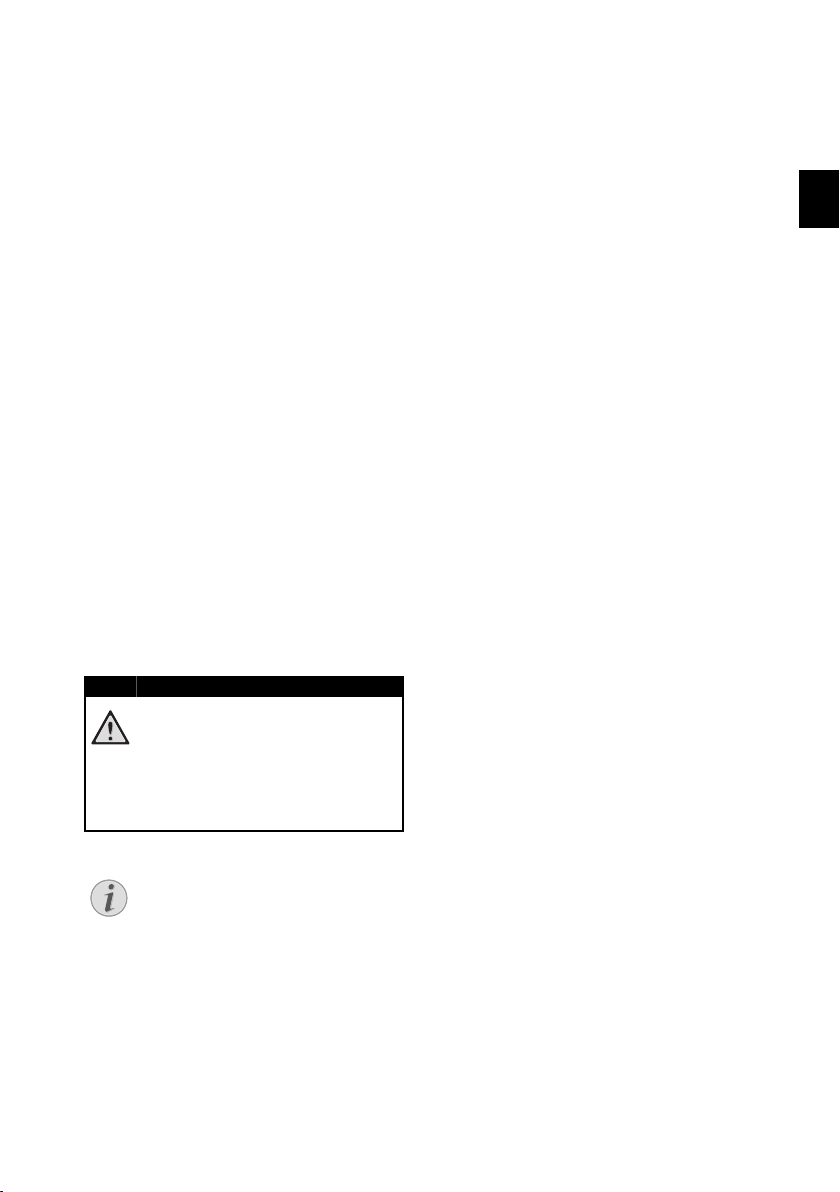
Introduzione
PERICOLO!
Nota
Stimato cliente,
Introduzione Brand Variabel
Acquistando questo apparecchio, avete scelto un
prodotto AgfaPhoto di qualità. L’apparecchio soddisfa i molteplici requisiti per l’utilizzo privato, in
ufficio o per operazioni commerciali.
Scansionate foto o biglietti da visita e trasferite
automaticamente i dati su schede di memoria oppure su cornici digitali compatibili.
Inoltre, se lo si collega ad un computer, lo scanner
si presta all'utilizzo come lettore di schede di memoria.
Buon divertimento con il vostro nuovo apparecchio e le sue numerose funzioni!
A proposito del manuale d’uso
La guida all’installazione riportata nelle pagine seguenti permette di mettere in funzione l’apparecchio in modo rapido e semplice. Le descrizioni dettagliate sono riportate nei capitoli seguenti di questo manuale d’uso.
Leggere con attenzione il manuale d’uso. Seguire
soprattutto le avvertenze per la sicurezza, in
modo da garantire il miglior funzionamento
dell’apparecchio. Il costruttore non si assume alcuna responsabilità se queste istruzioni non vengono seguite.
Simboli utilizzati
Avvertenza sui pericoli
IT
PERICOLO!
Fornisce avvertenze sui pericoli per persone, sui danni per l’apparecchio o altri
oggetti, nonché sulla prevenzione per
evitare la perdita dei dati. Un utilizzo non
corretto può provocare pericoli per le
persone o danni alle cose.
Consigli e aiuti
Consigli e aiuti
Questi simboli indicano suggerimenti per
un utilizzo più efficace e semplice
dell’apparecchio.
1
Page 50

Sommario
Introduzione
1
Stimato cliente, ................................................................................... 1
A proposito del manuale d’uso .................................................. 1
Indicazioni generali di sicurezza
2
Descrizione dell’apparecchio
3
Vista esterna ....................................................................................... 4
Connettori sul retro .......................................................................... 4
Prima messa in funzione
4
Contenuto dell’imballaggio ........................................................... 5
Collegamento dell’alimentatore alla corrente .................... 5
Inserire la scheda di memoria .................................................... 5
Utilizzo con la cornice digitale ................................................... 6
Scansione
5
Inserire fotografie ............................................................................. 7
Pulire il vetro dello scanner ......................................................... 8
Collegamento a computer ............................................................ 8
Assistenza
6
Pulizia ...................................................................................................... 9
Guida rapida ...................................................................................... 10
Sommario
Allegato
7
Caratteristiche tecniche ............................................................. 12
Garanzia .............................................................................................. 12
Garanzia .............................................................................................. 13
2
Page 51

Indicazioni generali di sicurezza
Indicazioni generali di sicurezza
Prima di utilizzare l'apparecchio, si raccomanda di
leggere le seguenti informazioni importanti per
evitare o ridurre il rischio di lesioni o danneggiamenti.
Posizionamento dell’apparecchio
Proteggere l’apparecchio dall’esposizione diretta ai raggi solari
Proteggere l’apparecchio dall’esposizione diretta
ai raggi solari, dal calore, da forti sbalzi termici e
dall’umidità. Non posizionare l’apparecchio nelle
vicinanze di impianti di riscaldamento o di climatizzazione. Osservare i dati riportati nel foglio delle
caratteristiche tecniche relativi a temperatura e
umidità dell’aria.
Qualora si riscontrasse un surriscaldamento dell’apparecchio o fuoriuscita di fumo
Qualora si riscontrasse un surriscaldamento
dell’apparecchio, fuoriuscita di fumo o odore di
bruciato, scollegare immediatamente la spina dalla
presa di corrente. Far controllare l’apparecchio da
un centro di assistenza tecnica. Tenere l’apparecchio lontano da fiamme libere per evitare la formazione di incendi.
Non collegare mai l’apparecchio alla corrente in a mbienti particolarmente umidi.
Non collegare mai l’apparecchio alla corrente in
ambienti particolarmente umidi. Non toccare mai la
spina elettrica o la presa di corrente con le mani
bagnate.
Condensa
Nelle seguenti condizioni all'interno dell'apparecchio si può formare della condensa che può compromettere il corretto funzionamento dell'apparecchio:
se l'apparecchio viene trasferito da un ambiente
freddo in una stanza riscaldata;
dopo aver riscaldato una stanza fredda;
in caso venga alloggiato in un ambiente umido.
Per evitare che si formi condensa procedere come
segue:
1 Prima di portare l'apparecchio in un'altra stan-
za, sigillarlo in una busta di plastica.
2 Attendere una o due ore prima di estrarre l'ap-
parecchio dalla busta di plastica.
L'apparecchio non deve essere esposto ad ambient i in cui siano presenti elevate co ncentrazioni di polveri.
L'apparecchio non deve essere esposto ad ambienti in cui siano presenti elevate concentrazioni
di polveri. Le particelle di polvere ed altri corpi
estranei potrebbero danneggiare l'apparecchio.
Non esporre l'apparecchio a vibrazioni estreme.
Non esporre l'apparecchio a vibrazioni estreme. Gli
elementi costruttivi interni dell'apparecchio potrebbero danneggiarsi.
Evitare che l’apparecchio venga manipolato da ba mbini non sorvegliati.
Evitare che l’apparecchio venga manipolato da
bambini non sorvegliati. Tenere le pellicole utilizzate per l’imballo lontano dalla portata dei bambini.
Alimentazione
Utilizzare esclusivame nte l'alimenta tore originale e il cavo USB in dotazione.
Utilizzare esclusivamente l'alimentatore originale
e il cavo USB in dotazione. In caso di utilizzo di altri alimentatori e cavi l'apparecchio potrebbe non
funzionare.
Informazioni generali sull'interruttore principale
Spegnere sempre l'apparecchio mediante l'interruttore acceso/spento prima di estrarre la spina di
alimentazione dalla presa di corrente elettrica.
Non toccare il cavo di rete se l’isolamento risulta danneggiato.
Non toccare il cavo di rete se l’isolamento risulta
danneggiato. Sostituire immediatamente eventuali cavi danneggiati. Utilizzare esclusivamente
cavi adatti; se necessario, rivolgersi al nostro Servizio di assistenza tecnica clienti o al proprio rivenditore specializzato.
Posizionare l’apparecchio in modo che la presa di co rrente sia facilmente accessibile.
Posizionare l’apparecchio in modo che la presa di
corrente sia facilmente accessibile. In caso di
emergenza scollegare l’apparecchio dall’alimentazione sfilando la spina dalla presa di corrente.
Prima di pulire la superficie, scollegare l’apparecchio dalla rete di alime ntazione elettrica.
Prima di pulire la superficie, scollegare l’apparecchio dalla rete di alimentazione elettrica. Utilizzare
un panno morbido, non sfilacciato. Non utilizzare
detergenti liquidi, gassosi o facilmente infiammabili, quali spray, abrasivi, lucidanti, alcool, eccetera.
Non consentire che l’umidità penetri all’interno
dell’apparecchio.
Rimuovere il cavo di alimentazione nel caso in cui l'apparecchio resti inutilizzato per un periodo di tempo prolungato al fine di evitare il rischio che si inneschino incendi.
Rimuovere il cavo di alimentazione nel caso in cui
l'apparecchio resti inutilizzato per un periodo di
tempo prolungato al fine di evitare il rischio che si
inneschino incendi.
Non smontare l'apparecchio. Sussiste il pericolo di
scosse elettriche. L'apertura dell'apparecchio porta alla decadenza dei diritti di garanzia.
Riparazioni
Riparazioni
Non eseguire personalmente lavori di riparazione
sull’apparecchio. Una manutenzione inappropriata
può provocare ferite alle persone o danni all’apparecchio. Far riparare l’apparecchio esclusivamente
dai centri di assistenza tecnica autorizzati.
Non rimuovere la targhetta di identificazione
dall’apparecchio; in caso contrario decade la garanzia.
IT
3
Page 52

Descrizione dell’apparecchio
IT
Vista esterna
‚ – STATUS – Spia di stato – Indicazione dello
stato dell'apparecchio
Accesa: lo scanner è in modalità di pulizia
Lampeggio rapido: documenti inceppati
Lampeggio lento: scansione del documento in corso, memorizzazione di dati, pulizia del sensore in
corso
ƒ – # – Accensione/spegnimento dell'apparecchio, tenere premuto per più di 5 secondi per pulire
i rulli di inserimento con il foglio di pulizia
„ – POWER – Spia dello stato di funzionamento
– Indicazione dello stato di funzionamento dell'apparecchio
Accesa: lo scanner è pronto a funzionare oppure
è in corso una scansione
Lampeggio rapido: documenti inceppati, errore
della scheda di memoria
Lampeggio lento: inizializzazione, memorizzazione di dati, pulizia del sensore in corso
… Guida documenti– Sistemare correttamente il
documento / prima del primo utilizzo rimuovere il
nastro adesivo
† Indicazione per foto in formato 10¦×¦15¦cm
‡ Vassoio inserimento documenti
ˆ Simbolo per il senso di inserimento– Inserire il
documento nella fessura di caricamento dei documenti con la parte scritta rivolta verso l'alto e il
bordo superiore rivolto verso il tasto #
Übersicht Nummeriert
Connettori sul retro
‚ Slot per scheda di memoria - Inserire solo i seguenti tipi di schede: SD/xD/MMC/MS
ƒ Supporto uscita documenti
„ Slot per scheda di memoria Compact Flash tipo
1
… Collegamento mini USB – Per il collegamento di
un computer (solo come lettore di schede di memoria) o di una cornice digitale
† Presa – Collegamento alimentatore
Rückseite Nummeriert
4
Page 53

Prima messa in funzione
Nota
ATTENZIONE!
PERICOLO!
Nota
Nota
Contenuto dell’imballaggio
Scanner
Foglio di calibrazione
Foglio di pulizia per rulli di inserimento
Punta di pulizia dello scanner
Alimentatore
Cavo USB
Manuale d’istruzioni
Manuale d’istruzioni
Parti mancanti nell’imballo
Parti mancanti nell’imballo
Qualora una delle parti mancasse o presentasse dei difetti, rivolgersi al rivenditore o al nostro servizio clienti.
Inserire la scheda di memoria
Utilizzare esclusivamente dispositivi
di memoria che siano compatibili con
l’apparecchio. Per evitare danni alla
scheda di memoria interna o al prodotto si raccomanda di spegnere
sempre quest’ultimo prima di rimuovere od inserire la scheda.
Non sfilare mai la scheda di memoria
inserita mentre l’apparecchio sta accedendo ai dati in essa contenuti. In
questo modo si potrebbero corrompere o perdere i dati.
IT
Collegamento dell’alimentatore alla corrente
Tensione di rete sul luogo di installazione
Tensione di rete sul luogo di installazione!
Verificare sulla targhetta che la tensione
di rete dell’apparecchio coincida con la
tensione di rete disponibile nel luogo di
installazione.
1 Infilare la spina piccola dell'alimentatore
nell’apposita presa sul retro dell’apparecchio.
2 Inserire l’alimentatore nella presa di corrente.
Inserire la scheda di memoria
1 Inserire una scheda di memoria, non protetta
da scrittura, nell’apposito slot sul retro dell’apparecchio. La cornice digitale supporta le seguenti schede di memoria: SD, xD, MMC, MS, CF.
Inserire la scheda di memoria
Se entrambi gli slot sono occupati, i
dati possono essere memorizzati nella seguente sequenza: SD (MMC) > CF
> xD > MS.
2 Tenere premuto il tasto # finché la spia lumi-
nosa che indica lo stato dell'apparecchio non si
illuminerà permanentemente.
Spia luminosa
Se la spia lampeggia, le cause potrebbero essere le seguenti:
- non è stata inserita nessuna scheda
di memoria
- sulla scheda di memoria la memoria
disponibile è insufficiente (meno di 1
MB)
- la scheda di memoria è protetta da
scrittura
- la scheda di memoria è guasta
Si noti che nel caso delle schede di
memoria con una capacità superiore
a 2GB il processo di inizializzazione
richiede più tempo. La spia luminosa
può lampeggiare fino a 20 secondi.
5
Page 54

IT
Nota
Utilizzo con la cornice digitale
Utilizzo con la cornice digitale
Se l'apparecchio è collegato ad una cornice digitale compatibile, le foto scansionate possono essere direttamente trasferite nella memoria della cornice.
1 Disattivare l’apparecchio con l’apposito inter-
ruttore ON/OFF posto sul lato superiore.
2 Collegare la cornice digitale alla presa mini USB
dell'apparecchio mediante il cavo USB.
3 Attivare l’apparecchio con l’apposito interrut-
tore acceso/spento.
6
Page 55

Scansione
Inserire fotografie
Inserimento dei documenti
Nell'apparecchio si possono inserire diversi tipi di
documento. Osservare i dati riportati nel foglio
delle caratteristiche tecniche.
Con la custodia protettiva si possono scansionare
foto o documenti senza che questi si graffino o
pieghino.
Nota
Scansione di documenti con la custodia
pr
otettiva
Se si scansionano documenti di formato
più piccolo con la custodia protettiva, in
certi casi la funzione automatica di taglio
su misura potrebbe non funzionare correttamente. Potrebbe verificarsi che parti importanti dell’immagine vengano tagliate oppure che attorno al documento
resti un margine eccessivo. In tal caso
scansionare i documenti senza custodia
protettiva.
Scansione di documenti con la custodia p rotettiva
Documenti non adatti
Rim
che, punti metallici, puntine, ecc. dal documento.
1 Aprire la custodia protettiva e inserirvi il docu-
mento con la parte scritta rivolta verso l’alto.
2 Nel caricamento documenti inserire la custodia
protettiva con la parte scritta rivolta verso l’alto, con il lato chiuso (linea nera) in avanti e il
lato superiore del foglio rivolto verso il tasto #.
3 Orientare la custodia protettiva prendendo
come riferimento il bordo sinistro.
ATTENZIONE!
uovere eventuali graffette metalli-
4 Fissare la custodia protettiva sul lato destro
con la guida. La guida documenti deve solo
sfiorare leggermente la custodia protettiva.
5 Introdurre la custodia protettiva contenente il
documento in orizzontale nel caricamento documenti, finché il meccanismo di trasporto non
la preleverà automaticamente e il processo di
scansione si avvierà. Fare attenzione a non
piegare il documento. La spia luminosa POW-
ER lampeggia durante il processo di scansione.
PERICOLO!
Documenti inceppati
Non inserire n
fessura di caricamento dei documenti, mentre l'apparecchio sta già effettuando una scansione. Potrebbe verificarsi un inceppamento dei documenti.
6 Attendere finché la spia luminosa POWER e la
spia luminosa STATUS non smetteranno di
lampeggiare e finché la spia STATUS non si illuminerà permanentemente. Ciò significa che il
processo di scansione è terminato e i dati sono
stati memorizzati sulla scheda.
Documenti inceppati
Attendere as
trambe le spie luminose non cesseranno di lampeggiare prima di inserire
il documento successivo per evitare
che i documenti si inceppino.
essun documento nella
PERICOLO!
solutamente finché en-
IT
7
Page 56

IT
Nota
Nota
Nota
Nota
7 Alla memoria viene assegnato un nome secon-
do lo standard DCF (Design Rule for Camera
File System).
Scansione di documenti con la custodia protettiva
Al termine del processo di scansione
rimuovere il documento dalla custodia protettiva per impedire che il documento aderisca alla custodia.
Modalità stand-by
Se lo scanner non viene utilizzato per
15 minuti circa si spegne automaticamente.
Pulire il vetro dello scanner
Pulizia del vetro dello scanner AS1110
Se sull’immagine scansionata si trovano delle linee o se l’immagine non è nitida significa che il vetro dello scanner va pulito.
1 Spegnere l'apparecchio.
2 Inserire la punta di pulizia nell'estremità sini-
stra dell'uscita documenti.
Istruzioni per la pulizia
La punta di pulizia deve essere priva
di polvere.
3 Muovere con cautela la punta da un'estremità
all'altra dell'uscita documenti da due a tre volte.
4 Riportare la punta di pulizia all'estremità sini-
stra dell'uscita dei documenti e rimuoverla.
Collegamento a computer
Se lo si collega ad un computer, lo scanner si presta all'utilizzo come lettore di schede di memoria.
Requisiti
Il computer a cui collegare l’apparecchio fax deve
soddisfare i requisiti minimi seguenti:
Sistema operativo
Sistema operativo
Windows: indows 2000 · XP · Vista · o versioni
successive
Macintosh: ass Storage Class Mac OS9.x oppure
Mac OSX
Collegamento al computer
Hot-Plug-and-Play
L'apparecchio è dotato di funzione "Hot-Plug-andPlay", vale a dire che l'apparecchio può essere collegato al computer mentre quest'ultimo è in funzione. Non è quindi necessario spegnere il computer per collegare l'apparecchio.
1 Collegare l'apparecchio al computer utilizzando
il cavo USB.
2 Se il collegamento USB del computer funziona
correttamente, l'apparecchio verrà riconosciuto immediatamente. A ciascuno slot per schede di memoria viene assegnato un drive.
Collegamento ad un hub USB
Se si desidera collegare l'apparecchio
ad un hub USB (smistatore USB), assicurarsi che l'hub USB sia collegato
al computer prima di collegare l'apparecchio all'hub USB.
3 Si può quindi accedere alla scheda di memoria
(drive) ed elaborare i dati memorizzati.
8
Page 57

Assistenza
PERICOLO!
PERICOLO!
Nota
Nota
Pulizia
Spegnere l’apparecchio!
Spegnere sempre l'apparecchio mediante l'interruttore acceso/spento prima di
estrarre la spina di alimentazione dalla
presa di corrente elettrica.
Pulizia
Istruzioni per la pulizia
Utilizzare un panno morbido, non sfilacciato. Non utilizzare detergenti liquidi o
facilmente infiammabili, quali spray,
abrasivi, lucidanti, alcool, eccetera. Non
consentire che l’umidità penetri all’interno dell’apparecchio. Non utilizzare liquidi
detergenti a spruzzo per pulire l'apparecchio.
Pulire delicatamente le superfici indicate.
Fare attenzione a non graffiare le superfici durante la pulizia.
Pulizia dei rulli di inserimento
1 Spegnere l'apparecchio.
2 Tenere premuto il tasto # finché le spia lumi-
nosa POWER non si accenderanno.
3 Lo scanner si trova ora in modalità di pulizia.
4 Introdurre il foglio di pulizia nella fessura di ca-
ricamento dei documenti.
5 Il foglio viene prelevato automaticamente e il
processo di pulizia si avvia. Durante la pulizia le
spie luminose POWER e STATUS lampeggiano.
6 Al termine della pulizia il foglio viene espulso e
la spia luminosa POWER si spegne.
Foglio di pulizia per rulli di inserimento
Conservare il foglio di pulizia in un
luogo privo di polvere.
Calibrazione dello scanner
La calibrazione dello scanner si rende necessaria
quando le superfici bianche dell'anteprima appaiono colorate o se i colori visualizzati si discostano
fortemente dall'originale. Con la calibrazione si
possono regolare e compensare gli scostamenti e
gli errori di misurazione che di solito si manifestano con il tempo in tutti gli apparecchi ottici.
1 Per prima cosa pulire i rulli di inserimento e il
vetro dello scanner prima di eseguire la calibrazione.
2 Inserire una scheda di memoria, non protetta
da scrittura, nell’apposito slot sul retro dell’apparecchio.
3 Tenere premuto il tasto # finché la spia lumi-
nosa che indica lo stato dell'apparecchio non si
illuminerà permanentemente.
4 Inserire il foglio di calibrazione nella fessura di
caricamento dei documenti con le frecce rivolte
verso i rulli di inserimento.
IT
Istruzioni per la pulizia
Rispettare le indicazioni per orientare
e inserire correttamente il foglio. La
spugna bianca deve trovarsi sul lato
superiore.
Non utilizzare solventi o liquidi detergenti. Tali prodotti possono causare
danni irreversibili ai rulli di inserimento.
5 Il foglio viene prelevato automaticamente e il
processo di calibrazione si avvia.
9
Page 58

IT
Nota
Calibrazione dello scanner
Rispettare le indicazioni per orientare
e inserire correttamente il foglio. Se il
foglio di calibrazione viene inserito
scorrettamente, il processo di calibrazione non si avvia.
Guida rapida
Qualora si riscontrasse un problema che non può
essere risolto con le descrizioni contenute in questo manuale (vedi anche la guida seguente), procedere come segue.
Problemi Soluzioni
È impossibile accendere l'apparecchio. Verificare che l'alimentatore sia correttamente col-
L'apparecchio si riscalda. • Dopo una determinata durata di funzionamento
Sull'immagine scansionata sono presenti delle linee oppure l'immagine non è nitida.
Parti dell'immagine scansionata sono tagliate • Lo scanner è dotato di una funzione di taglio
Il documento si è incastrato nella fessura di caricamento dei documenti.
1 Staccare la spina di corrente.
2 Attendere almeno dieci secondi e inserire di
nuovo la spina nella presa.
3 Se l’errore dovesse ripetersi, rivolgersi al riven-
ditore di fiducia.
legato all'apparecchio.
la superficie dell'apparecchio raggiunge una
temperatura di circa 30°C - 45 °C. Ciò è normale.
Laddove si dovessero avvertire odori insoliti
provenienti dall'apparecchio oppure se la superficie dovesse surriscaldarsi, scollegare immediatamente lo scanner dalla rete di alimentazione elettrica e/o dal computer/dalla cornice
digitale.
• Verificare se sul documento sono presenti impurità o graffi.
• Verificare se sulla custodia protettiva utilizzata
sono presenti impurità o graffi.
• Pulire e calibrare lo scanner dopo un periodo di
inutilizzo prolungato.
automatico di margini neri. Grazie a tale funzione, nel caso delle immagini di piccolo formato,
l’immagine viene memorizzata senza margini.
Tuttavia, a causa di questa funzione, può accadere che nel caso di immagini con uno sfondo
scuro (per es. foto notturne) si taglino parti importanti dell'immagine.
In tal caso girare l’immagine e ripetere la scansione.
• Spegnere l'apparecchio con il tasto #.
In tal modo è possibile rimuovere il documento.
10
Page 59

Problemi Soluzioni
La spia luminosa STATUS lampeggia a breve intermittenza, non è possibile effettuare scansioni /
la scheda di memoria non viene riconosciuta.
La trasmissione dei dati alla cornice digitale non
funziona.
Se il retro della fo to è di co lore g rigi o e nero, la f oto
non può essere scannerizzata.
• Verificare che la scheda sia compatibile e che
sia stata inserita correttamente.
• Rimuovere la scheda di memoria e inserirla nuovamente nello slot.
• Disattivare eventuali protezioni di scrittura della scheda di memoria.
• Verificare che la scheda di memoria non sia
danneggiata.
• Verificare se la memoria disponibile sulla scheda è sufficiente. Se la memoria disponibile è inferiore a 1 MB, non è possibile avviare nessun
processo di scansione.
• Verificare il formato dati della scheda di memoria.
I dati possono essere scritti esclusivamente su
schede di memoria in formato dati FAT oppure
FAT32.
• Verificare che il documento successivo non sia
stato inserito prematuramente.
Nel caso si scansionino più documenti in successione, attendere il termine della trasmissione dei dati della scansione precedente prima di
avviare la scansione successiva (spia dello stato accesa permanentemente).
• Verificare la lunghezza dei documenti ( vedi Caratteristiche tecniche)
• Tale funzione è disponibile solo con determinate cornici digitali.
Inserirla quindi nella custodia protettiva avendo
cura di applicare in precedenza un foglio bianco sul
retro. Successivamente inserire la custodia protettiva così approntata nella fessura di caricamento
dei documenti.
IT
11
Page 60

Allegato
IT
Caratteristiche tecniche
Tipo.......................... Color Contact Image Sensor (CIS)
Dimensioni
Dimensioni (L¦×¦A¦×¦P)............................ 156¦×¦46¦×¦38¦mm
Peso
Peso ................................................................................. 0,17¦kg
Entrata
Alimentazione elettrica
......... Entrata: 100¦–¦240¦V¦~ (±¦10¦%) / 50¦–¦60¦Hz
Uscita
.........................................................Uscita: 6¦V¦† / 1.5¦A
Potenza assorbita
Potenza assorbita
Funzionamento
Funzionamento ...............................................................<¦9¦W
Condizioni ambiente consigliate
Condizioni ambiente consigliate................. 15¦–¦35¦ºC
Umidità relativa
Umidità relativa
.........................................20¦–¦70¦% (senza condensa)
Scanner
Profondità di scansione in ingresso.. colore, 48 bit
Profondità di scansione in uscita .......................24 bit
Profondità di scansione in ingresso.. scale di grigi,
16 bit
Profondità di scansione in uscita ..........................8 bit
.............bianco-nero, 1 bit (disegno tratteggiato)
Vassoio inserimento documenti
Spessore massimo di carte di credito/schede in
plastica
......................................................................................1,5¦mm
Formati di carta supportati
Minima (larghezza¦×¦lunghezza)................. 42¦×¦20¦mm
Massima (larghezza¦×¦lunghezza) .... 105¦×¦304,8¦mm
Peso della carta............................................ 50¦–¦105¦g/m
Collegamento a computer
Tipo di collegamento...................USB 2.0 High Speed
Con riserva di apportare modifiche
Con riserva di apportare modifiche alle specifiche tecniche senza preavviso.
Spaltenumbruch
Garanzia
(Diritti di garanzia e disposizioni esclusivamente per Italia)
Per avvalersi dei diritti di garanzia rivolgersi al proprio rivenditore o all’helpdesk di Sagem Communications. Presentare una prova d’acquisto.
Si raccomanda di utilizzare l’apparecchio per gli
scopi e nel rispetto delle normali condizioni previste per l'uso. Sagem Communications non si assume alcuna responsabilità in caso di uso improprio
dell’apparecchio e per qualsivoglia conseguenza
che derivi da un tale uso.
Il rivenditore o l’helpdesk di Sagem Communications forniranno la necessaria consulenza in caso
l'apparecchio sia difettoso.
A) Condizioni generali di garanzia
Per l’intera durata del periodo di garanzia di 12 dodici- Mesi (3 -tre- Mesi per accessori) con decorrenza dalla data d’acquisto, Sagem Communications accetta, a sua discrezione e senza addebitare alcun costo al cliente, di riparare l’apparecchio,
laddove questo sia difettoso e laddove tale difetto
sia imputabile al produttore stesso.
Ad eccezione del caso in cui il cliente abbia stipulato per l’apparecchio un contratto di manutenzione con Sagem Communications che stabilisca che
le riparazioni siano da eseguire presso il cliente, in
generale, la riparazione dell'apparecchio non sarà
eseguita presso il cliente. Il cliente dovrà spedire
l’apparecchio difettoso all’indirizzo indicatogli dal
rivenditore o dall’helpdesk di Sagem Communications.
Il prodotto inviato a fini di riparazione dovrà essere sempre accompagnato da una ricevuta che ne
comprovi l’acquisto (senza modifiche, annotazioni
o punti non leggibili), in modo tale da attestare
l'esistenza di un diritto di garanzia. Laddove non
venga allegata tale documentazione, l’officina di
riparazione Sagem Communications farà riferimento alla data di produzione del prodotto per
stabilire lo stato della garanzia.
A prescindere dagli obblighi stabiliti dalla legge,
Sagem Communications non concede alcun diritto
di garanzia implicito o esplicito che non sia stato
indicato nelle presenti condizioni e declina qualsivoglia responsabilità per danni diretti o indiretti,
materiali o immateriali che esulino da quanto stabilito dalle presenti condizioni.
12
Page 61

Laddove una disposizione della presente garanzia
dovesse essere completamente o in parte invalida
o illegale a causa di una violazione di qualsivoglia
norma vincolante a tutela del consumatore, ciò
non avrà alcun effetto sulla validità delle restanti
disposizioni della garanzia.
La garanzia concessa dal produttore non ha alcun
effetto sui diritti di garanzia stabiliti dalla legge.
B) Esclusione di garanzia
Sagem Communications declina qualsivoglia responsabilità e non concede alcun diritto di garanzia in caso di:
•) danni, difetti di funzionamento, guasti o mancato funzionamento derivanti da una o più cause tra
quelle indicate qui di seguito:
– Mancata osservanza delle istruzioni per l’installazione e l’uso dell’apparecchio
– Azione di cause esterne sull'apparecchio (comprese, ma non limitate a: fulmini, fuoco, scosse e
urti, vandalismo, rete di alimentazione elettrica
non idonea/non correttamente funzionante o
danni derivanti da contatto di qualunque tipo con
acqua)
– Modifica dell’apparecchio senza previo consenso scritto di Sagem Communications
– Condizioni di esercizio improprie, con particolare
riferimento a temperatura e umidità atmosferica
– Riparazioni o manutenzioni dell’apparecchio non
eseguite da personale autorizzato da Sagem
Communications
•) Usura dell’apparecchio e dei suoi accessori dovuta al normale uso quotidiano
•) Danni imputabili ad un imballaggio insufficiente
o scorretto dell’apparecchio rispedito a Sagem
Communications
•) Uso di nuove versioni di software senza previa
autorizzazione di Sagem Communications
•) Modifiche o sostituzioni eseguite sull’apparecchio o sul suo software senza previo consenso
scritto di Sagem Communications
•) Difetti di funzionamento non imputabili all’apparecchio stesso o al software installato nel computer e necessario al funzionamento dell’apparecchio
Problemi di connessione imputabili all’ambiente
circostante, quali per esempio:
– Problemi connessi all’accesso e/o al collegamento a Internet, come per es. interruzioni dell’accesso di rete o errato funzionamento della connessione dell’abbonato o del suo fornitore di servizi Internet
– Problemi di trasmissione (per es. copertura insufficiente del territorio da parte dell’emittente radio, interferenze o cattive connessioni)
– Guasti della rete locale (cablaggi, server, postazioni computer) o guasti della rete di trasmissione
(compresi, ma non limitati a interferenze, funzionamento difettoso o cattiva qualità della rete)
– Modifica dei parametri della rete radio dopo l’acquisto del prodotto
•) Funzionamento non corretto dovuto alla mancata esecuzione della normale manutenzione ordinaria (secondo quanto descritto nel manuale per
l’utente allegato) nonché funzionamento difettoso
imputabile alla mancata esecuzione della revisione generale prevista Nei suddetti casi, il costo delle riparazioni sarà addebitato al cliente.
•) Funzionamento difettoso imputabile all’uso di
prodotti, materiali consumabili o accessori non
compatibili con l’apparecchio.
C) Riparazioni fuori garanzia
Nei casi ind icati al pun to B) e all a scadenza del periodo di garanzia, il cliente dovrà richiedere un preventivo presso uno dei centri di riparazione autorizzati Sagem Communications.
I costi delle riparazioni e di spedizione saranno a
carico del cliente.
Le presenti condizioni sono valide laddove non sia
stato stipulato diversamente per iscritto con il
cliente e solo in Italia.
Helpdesk: 899 - 484 801
Garanzia
(Diritti di garanzia e disposizioni esclusivamente per Svizzera)
Per avvalersi dei diritti di garanzia rivolgersi al proprio rivenditore o all’helpdesk di Sagem Communications. Presentare una prova d’acquisto.
Si raccomanda di utilizzare l’apparecchio per gli
scopi e nel rispetto delle normali condizioni previste per l'uso. Sagem Communications non si assume alcuna responsabilità in caso di uso improprio
dell’apparecchio e per qualsivoglia conseguenza
che derivi da un tale uso.
Il rivenditore o l’helpdesk di Sagem Communications forniranno la necessaria consulenza in caso
l'apparecchio sia difettoso.
A) Condizioni generali di garanzia
Per l’intera durata del periodo di garanzia di 12 dodici- Mesi (3 -tre- Mesi per accessori) con decorrenza dalla data d’acquisto, Sagem Communications accetta, a sua discrezione e senza addebitare alcun costo al cliente, di riparare l’apparecchio,
laddove questo sia difettoso e laddove tale difetto
sia imputabile al produttore stesso.
Ad eccezione del caso in cui il cliente abbia stipulato per l’apparecchio un contratto di manutenzione con Sagem Communications che stabilisca che
le riparazioni siano da eseguire presso il cliente, in
IT
13
Page 62

IT
generale, la riparazione dell'apparecchio non sarà
eseguita presso il cliente. Il cliente dovrà spedire
l’apparecchio difettoso all’indirizzo indicatogli dal
rivenditore o dall’helpdesk di Sagem Communications.
Il prodotto inviato a fini di riparazione dovrà essere sempre accompagnato da una ricevuta che ne
comprovi l’acquisto (senza modifiche, annotazioni
o punti non leggibili), in modo tale da attestare
l'esistenza di un diritto di garanzia. Laddove non
venga allegata tale documentazione, l’officina di
riparazione Sagem Communications farà riferimento alla data di produzione del prodotto per
stabilire lo stato della garanzia.
A prescindere dagli obblighi stabiliti dalla legge,
Sagem Communications non concede alcun diritto
di garanzia implicito o esplicito che non sia stato
indicato nelle presenti condizioni e declina qualsivoglia responsabilità per danni diretti o indiretti,
materiali o immateriali che esulino da quanto stabilito dalle presenti condizioni.
Laddove una disposizione della presente garanzia
dovesse essere completamente o in parte invalida
o illegale a causa di una violazione di qualsivoglia
norma vincolante a tutela del consumatore, ciò
non avrà alcun effetto sulla validità delle restanti
disposizioni della garanzia.
La garanzia concessa dal produttore non ha alcun
effetto sui diritti di garanzia stabiliti dalla legge.
B) Esclusione di garanzia
Sagem Communications declina qualsivoglia responsabilità e non concede alcun diritto di garanzia in caso di:
•) danni, difetti di funzionamento, guasti o mancato funzionamento derivanti da una o più cause tra
quelle indicate qui di seguito:
– Mancata osservanza delle istruzioni per l’installazione e l’uso dell’apparecchio
– Azione di cause esterne sull'apparecchio (comprese, ma non limitate a: fulmini, fuoco, scosse e
urti, vandalismo, rete di alimentazione elettrica
non idonea/non correttamente funzionante o
danni derivanti da contatto di qualunque tipo con
acqua)
– Modifica dell’apparecchio senza previo consenso scritto di Sagem Communications
– Condizioni di esercizio improprie, con particolare
riferimento a temperatura e umidità atmosferica
– Riparazioni o manutenzioni dell’apparecchio non
eseguite da personale autorizzato da Sagem
Communications
•) Usura dell’apparecchio e dei suoi accessori dovuta al normale uso quotidiano
•) Danni imputabili ad un imballaggio insufficiente
o scorretto dell’apparecchio rispedito a Sagem
Communications
•) Uso di nuove versioni di software senza previa
autorizzazione di Sagem Communications
•) Modifiche o sostituzioni eseguite sull’apparecchio o sul suo software senza previo consenso
scritto di Sagem Communications
•) Difetti di funzionamento non imputabili all’apparecchio stesso o al software installato nel computer e necessario al funzionamento dell’apparecchio
Problemi di connessione imputabili all’ambiente
circostante, quali per esempio:
– Problemi connessi all’accesso e/o al collegamento a Internet, come per es. interruzioni dell’accesso di rete o errato funzionamento della connessione dell’abbonato o del suo fornitore di servizi Internet
– Problemi di trasmissione (per es. copertura insufficiente del territorio da parte dell’emittente radio, interferenze o cattive connessioni)
– Guasti della rete locale (cablaggi, server, postazioni computer) o guasti della rete di trasmissione
(compresi, ma non limitati a interferenze, funzionamento difettoso o cattiva qualità della rete)
– Modifica dei parametri della rete radio dopo l’acquisto del prodotto
•) Funzionamento non corretto dovuto alla mancata esecuzione della normale manutenzione ordinaria (secondo quanto descritto nel manuale per
l’utente allegato) nonché funzionamento difettoso
imputabile alla mancata esecuzione della revisione generale prevista Nei suddetti casi, il costo delle riparazioni sarà addebitato al cliente.
•) Funzionamento difettoso imputabile all’uso di
prodotti, materiali consumabili o accessori non
compatibili con l’apparecchio.
C) Riparazioni fuori garanzia
Nei casi ind icati al pun to B) e all a scadenza del periodo di garanzia, il cliente dovrà richiedere un preventivo presso uno dei centri di riparazione autorizzati Sagem Communications.
I costi delle riparazioni e di spedizione saranno a
carico del cliente.
Le presenti condizioni sono valide laddove non sia
stato stipulato diversamente per iscritto con il
cliente e solo in Svizzera.
Helpdesk: 08 48 - 00 04 89
Il marchio AgfaPhoto è una licenza della AgfaGevaert NV & Co. KG o della Agfa-Gevaert NV.
Agfa-Gevaert NV & Co. KG e Agfa-Gevaert NV
non realizzano questi prodotti né offrono servizi
di garanzia o assistenza tecnica.
Per informazioni su servizi, supporto e garanzia,contattare il distributore o il produttore.
14
Page 63

Contatti: AgfaPhoto Holding GmbH,
www.agfaphoto.com
Produttore: Sagem Communications,
www.sagem-communications.com
Il marchio CE conferma che il prodotto risponde
alle norme vigenti dell’Unione Europea.
La difesa dell’ambiente come parte di un processo
di sviluppo sostenibile è di importanza fondamentale per AgfaPhoto. AgfaPhoto si impegna a utilizzare sistemi che rispettino l’ambiente. Pertanto
AgfaPhoto ha deciso di integrare i processi a tutela dell’ambiente all’interno del ciclo di vita dei
propri prodotti, dalla produzione alla messa in funzione, all’utilizzo e allo smaltimento.
Imballagio: La presenza del logo (punto verde) indica che viene versato un contributo ad una organizzazione nazionale riconosciuta per il riciclo e il
recupero degli imballaggi. Si prega di rispettare le
norme locali sullo smaltimento differenziato per
questo tipo di rifiuti.
Batterie: Se il vostro prodotto contiene batterie,
queste devono essere smaltite presso un apposito punto di raccolta.
Prodotto: Il simbolo del bidone barrato da una croce indica che questo prodotto appartiene alla categoria delle apparecchiature elettriche ed elettroniche. A tale proposito le normative europee vi
chiedono di smaltirlo alternativamente;
• Presso i punti vendita dove vi rechiate per acquistare apparecchiature analoghe.
• Presso i punti di raccolta a voi più vicini(centri di
smaltimento rifiuti, raccolta differenziata, ecc.)
In questo modo si contribuisce al riutilizzo e alla
valorizzazione dei vecchi apparecchi elettrici ed
elettronici che, altrimenti, avrebbero conseguenze
negative sull’ambiente e sulla nostra salute.
Gli imballaggi di carta e cartone possono essere
smaltiti come carta usata. Le pellicole di plastica e
gli imballaggi di polistirolo possono essere desti-
nati al riciclaggio o smaltiti con i rifiuti, secondo le
indicazioni del rispettivo paese.
Marchi di fabbrica: I riferimenti contenuti in questo manuale di istruzioni si riferiscono a marchi di
fabbrica delle rispettive ditte. L’assenza dei simboli É e Ë non giustifica il presupposto che i concetti interessati non siano marchi di fabbrica di diritto. Altri nomi di prodotti utilizzati in questo documento sono da intendersi a solo scopo di
designazione e possono essere marchi di fabbrica
dei rispettivi proprietari. AgfaPhoto declina ogni
diritto su tali marchi.
Riproduzione non autorizzata
In alcuni paesi è proibita la riproduzione di determinati documenti, quali la copia con scanner, la
stampa o la fotocopia. L’elenco di tali documenti
riportato di seguito non ha pretese di completezza, ma serve solo come prospetto indicativo. In
caso di dubbio, rivolgersi al tribunale di competenza.
· Passaporti (carte di identità)
· Documenti di viaggio (documenti di immigrazione)
· Documenti di servizio militare
· Banconote, traveller’s cheque, mandati di pagamento
· Francobolli, marche da bollo (timbrate o non timbrate)
· Titoli di prestito, certificati di deposito, obbligazioni
· Documenti protetti da copyright
Seguire le direttive giuridiche in vigore nel proprio
paese riguardo alla validità giuridica delle trasmissioni fax, soprattutto in relazione alla validità di firme, scadenze o anche svantaggi derivanti da perdite di qualità durante la trasmissione, eccetera.
Conformarsi alle leggi in vigore nel proprio paese
in relazione alla riservatezza nelle telecomunicazioni e al rispetto della protezione dei dati.
AgfaPhoto e società correlate non sono responsabili nei confronti degli acquirenti di questo prodotto o di terzi in relazione a reclami di sostituzione, perdite, costi o spese a cui l’acquirente o terzi
dovessero essere soggetti in conseguenza di un
incidente, di utilizzo non conforme o abuso di questo prodotto, oppure di modifiche, riparazioni, variazioni non autorizzate apportate al prodotto, oppure del mancato rispetto delle istruzioni d’uso e
manutenzione di AgfaPhoto.
AgfaPhoto declina ogni responsabilità per reclami
di sostituzione o problemi derivanti dall’utilizzo di
qualunque opzione o materiale di consumo che
non sia designato come prodotto originale di
AgfaPhoto o prodotto approvato da AgfaPhoto.
IT
15
Page 64

IT
AgfaPhoto declina ogni responsabilità per reclami
di sostituzione derivanti da interferenze elettromagnetiche connesse all’uso di cavi di collegamento non originali AgfaPhoto.
Tutti i diritti riservati. La duplicazione di qualunque
parte di questa pubblicazione senza il consenso
scritto di AgfaPhoto, la memorizzazione in un archivio o in qualunque forma o altro mezzo di trasmissione, sia esso elettronico, meccanico, ottenuto per fotocopiatura, registrazione o altro. Le informazioni contenute nel presente documento si
riferiscono esclusivamente all’utilizzo con questo
prodotto. AgfaPhoto ünon si assume alcuna responsabilità nel caso in cui queste informazioni
vengano applicate ad altri apparecchi.
Questo manuale di istruzioni è un documento che
non ha carattere contrattuale.
Salvo errori ed omissioni, con riserva di modifiche.
Copyright © 2009
16
Page 65

Inleiding
GEVAAR!
Opmerking
Geachte klant
Inleiding Brand Variabel
Door dit toestel te kopen hebt u gekozen voor een
kwaliteitsproduct van AgfaPhoto. Uw toestel vervult de meest uiteenlopende eisen voor privé en
professioneel gebruik.
Scan de foto’s of visitekaartjes en sla de gegevens automatisch op een geheugenkaart of op
een compatibel digitaal fotoframe op.
Daarnaast kunt u de scanner ook als geheugenkaartlezer samen met een computer gebruiken.
Veel plezier met uw toestel en zijn veelvoudige
functies!
Over deze handleiding
Met de installatiehulp op de volgende bladzijden
kunt u uw toestel snel en gemakkelijk in gebruik
nemen. Gedetailleerde beschrijvingen vindt u in de
volgende hoofdstukken van deze handleiding.
Lees de handleiding nauwkeurig. Let op de veiligheidsinstructies om een correcte werking van uw
toestel te garanderen. De fabrikant kan niet aansprakelijk worden gesteld voor enig gebruik dat
afwijkt van het in de instructies beschreven gebruik.
Gebruikte symbolen
Waarschuwing
GEVAAR!
Waarschuwt voor gevaar voor personen,
voor beschadigingen aan het toestel of
andere voorwerpen en voor mogelijk verlies van gegevens. Ondeskundig gebruik
kan tot verwondingen en beschadigingen leiden.
Tips en Trucs
NL
Tips en Trucs
Met dit symbool zijn tips gekenmerkt die
de bediening van uw apparaat efficiënter en eenvoudiger maken.
1
Page 66
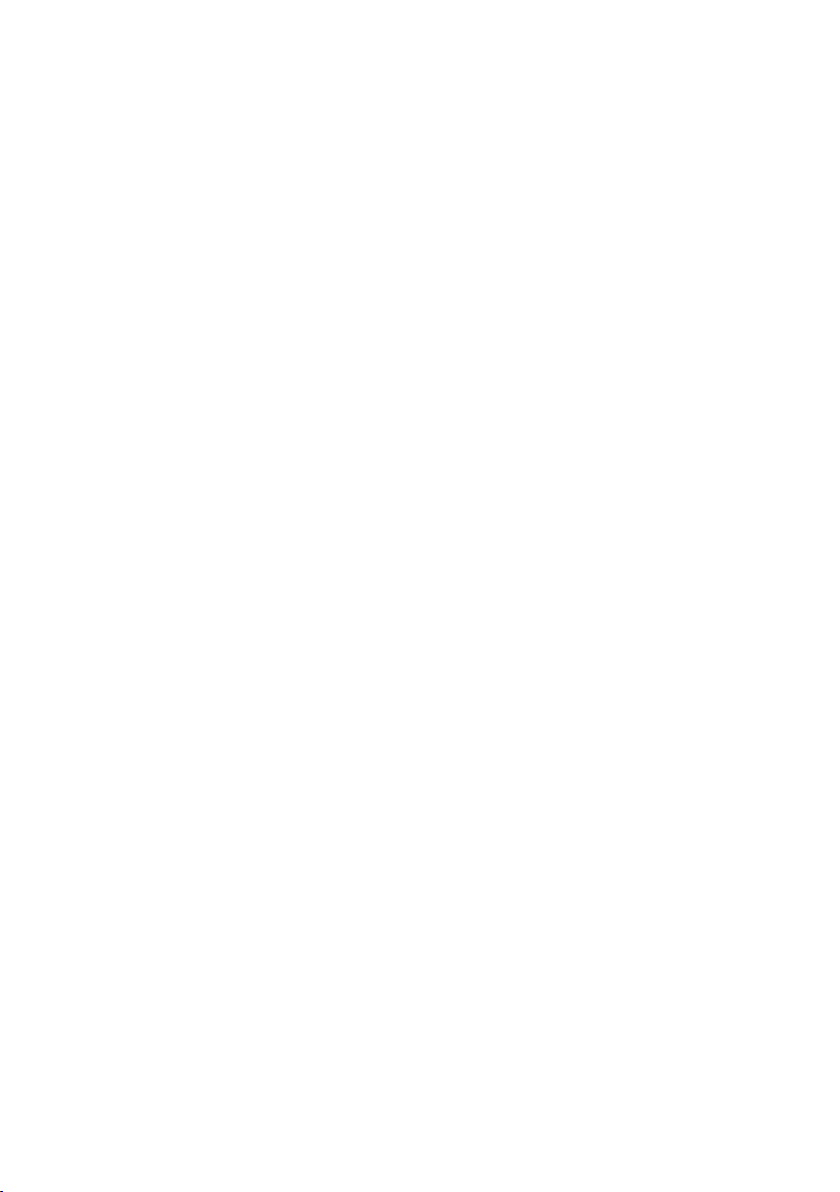
Inhoudsopgave
Inleiding
1
Geachte klant ...................................................................................... 1
Over deze handleiding .................................................................... 1
Algemene veiligheidsinstructies
2
Toesteloverzicht
3
Buitenkant ............................................................................................ 4
Aansluitingen aan de achterzijde ............................................ 4
Eerste ingebruikneming
4
Inhoud verpakking ............................................................................ 5
Netverbinding aansluiten .............................................................. 5
Geheugenkaart plaatsen .............................................................. 5
Het digitale fotoframe gebruiken ............................................. 6
Scannen
5
Foto's plaatsen .................................................................................. 7
Scannerglas reinigen ....................................................................... 8
Computeraansluiting ....................................................................... 8
Service
6
Reiniging ................................................................................................ 9
Snelle hulp .......................................................................................... 10
Inhoudsopgave
Bijlage
7
Technische specificaties ............................................................ 12
Garantie ............................................................................................... 12
Garantie ............................................................................................... 13
2
Page 67

Algemene veiligheidsinstructies
Algemene veiligheidsinstructies
Lees voor gebruik van het apparaat de volgende
belangrijke informatie door om ieder gevaar op
letsel of beschadiging te voorkomen of te verminderen.
Toestel opstellen
Bescherm het toestel tegen direct zonlich t
Bescherm het toestel tegen direct zonlicht, hitte,
grote temperatuurverschillen en vochtigheid. Zet
het toestel niet in de buurt van de verwarming of
de airconditioning. Let op de informatie in de technische specificaties met betrekking tot temperatuur en luchtvochtigheid.
Wanneer het toestel te warm wordt of wanneer er rook uit het toestel komt
Wanneer het toestel te warm wordt of wanneer er
rook uit het toestel komt – meteen de netstekker
uit het stopcontact trekken. Laat uw toestel door
een technische servicedienst onderzoeken. Om te
vermijden dat een brand uitbreidt, moeten open
vlammen uit de buurt van het toestel worden gehouden.
Sluit het toestel niet in vochtige ruimtes aan.
Sluit het toestel niet in vochtige ruimtes aan. Raak
de netstekker of de netaansluiting nooit met natte handen aan.
Condensvorming
Onder de volgende omstandigheden kan condensvorming aan de binnenkant van het apparaat
ontstaan, hetgeen tot onjuist functioneren leidt:
· als het apparaat vanuit een koude naar een warme ruimte wordt gebracht;
· na het opwarmen van een koude ruimte;
· bij plaatsing in een vochtige ruimte.
Ga als volgt te werk om condensvorming te voor-
komen:
1 Berg het apparaat in een plastic zak op voor-
dat u het naar een andere ruimte brengt.
2 Wacht één tot twee uur voordat u het apparaat
uit de plastic zak haalt.
Het apparaat mag niet in een zeer stoffige omgeving wo rden gebruikt.
Het apparaat mag niet in een zeer stoffige omgeving worden gebruikt. Stofdeeltjes en andere
vreemde voorwerpen zouden het apparaat kunnen beschadigen.
Stel het apparaat niet bloot aan extreme trillingen
Stel het apparaat niet bloot aan extreme trillingen.
Interne onderdelen kunnen daardoor worden beschadigd.
Laat uw kinderen niet zonder toezicht met het toes tel omgaan.
Laat uw kinderen niet zonder toezicht met het
toestel omgaan. De verpakkingsfolie mag niet in
de handen van kinderen geraken.
Stroomverzorging
Gebruik uitsluitend het originele stroomsnoer en de USB-kabel die zijn meegeleverd.
Gebruik uitsluitend het originele stroomsnoer en
de USB-kabel die zijn meegeleverd. Bij gebruik van
andere stroomsnoeren en kabels functioneert het
apparaat mogelijk niet.
Aan/uit schakelaar algemeen
Schakel het apparaat met de aan/uit schakelaar
uit voordat u het stroomsnoer uit de contactdoos
haalt.
Raak het stroomsnoer nooit aan als de isolatie beschadigd is.
Raak het stroomsnoer nooit aan als de isolatie beschadigd is. Wissel onmiddellijk de beschadigde
kabel om. Gebruik uitsluitend geschikte kabels;
neem indien nodig contact op met onze technische klantenservice of met uw vakhandel.
Zet uw toestel zo dat het stopcontact gemakkelijk toegankelijk is.
Zet uw toestel zo dat het stopcontact gemakkelijk
toegankelijk is. In noodgeval haalt u uw toestel
van de stroomvoorziening door de netstekker uit
te trekken.
Sluit uw apparaat af van de stroomvoorziening voordat u de oppervl akte schoonmaakt.
Sluit uw apparaat af van de stroomvoorziening
voordat u de oppervlakte schoonmaakt. Gebruik
een zacht, pluisvrij doekje. Gebruik nooit vloeibare,
gasvormige of licht ontvlambare reinigingsmiddelen (sprays, schurende middelen, politoeren, alcohol). Er mag geen vocht in het toestel geraken.
Verwijder het stroomsnoer als u het apparaat gedurende langere tijd niet gebruikt, om h et gevaar voor brand te voorkomen.
Verwijder het stroomsnoer als u het apparaat gedurende langere tijd niet gebruikt, om het gevaar
voor brand te voorkomen.
Probeer niet het apparaat uit elkaar te halen. Er
bestaat gevaar voor elektrische schokken. Het
openen van het apparaat leidt ertoe dat de garantie vervalt.
Reparaties
Reparaties
Repareer uw toestel niet zelf. Ondeskundig onderhoud kan tot lichamelijke en materiële schade leiden. Laat uw toestel uitsluitend door een geautoriseerde servicedienst repareren.
Verwijder het typeplaatje van uw toestel niet, anders komt de garantie te vervallen.
NL
3
Page 68

Toesteloverzicht
NL
Buitenkant
‚ – STATUS – Statusweergave – Toont de status van het apparaat
Brandt: scanner bevindt zich in reinigingsmodus
Knippert snel: document zit vast
Knippert langzaam: scant het document, slaat gegevens op, sensor wordt gereinigd
ƒ – # – Apparaat aan/uit schakelen / langer dan
5 seconden ingedrukt houden voor de reiniging
van de transportrol door het reinigingsblad
„ – POWER – Weergave "in bedrijf“ – Toont de
bedrijfsstatus van het apparaat
Brandt: scanner is gereed of scant het document
Knippert snel: document zit vast, geheugenkaartfout
Knippert langzaam: initialiseren, slaat gegevens
op, sensor wordt gereinigd
… Document doorvoering – Document fixeren /
vóór het eerste gebruik, de plakstrook verwijderen
† Markering voor 10¦×¦15¦cm foto’s
‡ Documentinvoer
ˆ Symbool voor invoerrichting – plaats het docu-
ment met de beschreven kant naar boven en de
bovenzijde in de richting van de knop # in de documentinvoer
Übersicht Nummeriert
Aansluitingen aan de achterzijde
‚ Sleuf voor geheugenkaart – plaats hier uitsluitend de volgende geheugenkaarten: SD/xD/MMC/
MS
ƒ Documentenuitvoer
„ Sleuf voor compact flash geheugenkaart type
1
… Mini-USB aansluiting – voor het aansluiten op
een computer (uitsluitend als geheugenkaartlezer) of een digitaal fotoframe
† Bus – aansluiting stroomsnoer
Rückseite Nummeriert
4
Page 69

Eerste ingebruikneming
Opmerking
VOORZICHTIG!
GEVAAR!
Opmerking
Opmerking
Inhoud verpakking
Fotoscanner
Kalibreringsblad
Reinigingsblad voor invoerrollen
Reinigingsstift voor de scanner
Adapter
USB-kabel
Handleiding
Handleiding
Ontbrekende delen
Ontbrekende delen
Mocht een van de delen ontbreken of
beschadigd zijn, neem dan contact op
met uw vakhandelaar of met onze klantendienst.
Geheugenkaart plaatsen!
Gebruik uitsluitend opslagmedia die
compatibel met het apparaat zijn. Om
schade aan het apparaat of aan geheugenkaarten te voorkomen, schakelt u het apparaat uit voordat u een
kaart uit het apparaat verwijdert of in
het apparaat plaatst.
Trek de ingestoken geheugenkaart
er nooit uit als het apparaat gegevens aan het opslaan is. Hierdoor
kunnen gegevens beschadigd worden of verloren gaan.
NL
Netverbinding aansluiten
Netspanning en plaats van o pstelling
Netspanning en plaats van opstelling!
Controleer of de netspanning van uw
toestel (typeplaatje) overeenkomt met
de netspanning die op de opstelplaats
beschikbaar is.
1 Steek de kleine stekker van het stroomsnoer in
de aansluiting aan de achterzijde van het apparaat.
2 Steek de netverbinding in de wandcontact-
doos.
Geheugenkaart plaatsen
1 Plaats een geheugenkaart die niet tegen over-
schrijven is beschermd in de desbetreffende
sleuf aan de achterkant van het apparaat. Uw
apparaat ondersteunt de volgende geheugenkaarten: SD, xD, MMC, MS, CF.
Geheugenkaart plaatsen
Als beide sleuven bezet zijn worden
de gegevens in de volgende volgorde
opgeslagen: SD (MMC) > CF > xD >
MS.
2 Houd de knop # ingedrukt totdat het controle-
lampje van de apparaatstatus continu brandt.
Controlelampje
Als dit controlelampje knippert, kan
dit de volgende oorzaken hebben:
- Er is geen geheugenkaart geplaatst
- Er is onvoldoende geheugenruimte
beschikbaar op de geheugenkaart
(minder dan 1MB)
- Schrijfbeveiliging van de geheugenkaart is ingeschakeld
- Geheugenkaart is defect
Houd er bij geheugenkaarten met
een capaciteit van meer dan 2GB rekening mee dat de initialisatie langer
duurt. Het controlelampje kan dan tot
wel 20 seconden lang knipperen.
5
Page 70

NL
Opmerking
Het digitale fotoframe gebruiken
Het digitale fotoframe gebruiken
Als het apparaat als een compatibel digitaal fotoframe wordt aangesloten, dan
worden de gescande foto’s direct in het
geheugen van het digitale fotoframe opgeslagen.
1 Schakel het apparaat uit met de aan/uit scha-
kelaar aan de bovenkant.
2 Sluit het digitale fotoframe via een USB-kabel
aan op de mini-USB van het apparaat.
3 Schakel het apparaat aan met de aan/uit scha-
kelaar.
6
Page 71

Scannen
Foto's plaatsen
Documenten invoeren
U kunt verscheidene types documenten in uw apparaat leggen. Let op de gegevens in de technische specificaties.
Met de beschermhoes kunt u foto’s of documenten scannen zonder dat de foto of het document
door krassen of vouwen wordt beschadigd.
Opmerking
Documenten met de beschermhoes
scann
en
Wanneer kleinere documenten met het
plastic hoesje worden gescand dan kan
het in bepaalde gevallen voorkomen, dat
de functie voor het automatisch op maat
snijden niet correct functioneert. Of er
zijn belangrijke delen van de afbeeldingen afgesneden, of er blijft een te grote
rand over om het document heen. Scan
deze documenten dan zonder het hoesje in.
Documenten met de beschermhoes scannen
Ongeschikte documenten
Er mo
den en dergelijke aan de documenten
zitten.
1 Open de beschermhoes en leg het document
met de letters naar boven in de beschermhoes.
2 Leg de beschermhoes met het schrift naar bo-
ven, de gesloten kant (zwarte streep) naar voren en de beginregel in de richting van toets #
in de documentinvoer.
3 Richt de beschermhoes langs de linker kant uit.
VOORZICHTIG!
gen geen paperclips, nietjes, spel-
4 Fixeer de beschermhoes met de documentge-
leider aan de rechter kant. De documentgeleider moet lichtcontact maken met de beschermhoes.
5 Schuif de beschermhoes met het document
horizontaal zover in de documentinvoer, dat
deze automatisch wordt ingetrokken en het
scannen begint. Let erop dat u het document
niet vouwt. Het controlelampje POWER knippert tijdens het scanproces.
GEVAAR!
Document zit vast!
aats geen document in de invoer
Pl
terwijl het apparaat scant. Dit kan ertoe leiden dat documenten vastlopen.
6 Wacht totdat het controlelampje POWER en
het controlelampje STATUS niet meer knipperen en het controlelampje STATUS continu
brandt. Dit betekent dat het scanproces beëindigd is en dat de gegevens op de geheugenkaart zijn opgeslagen.
GEVAAR!
Document zit vast!
cht beslist totdat beide controle-
Wa
lampjes niet meer knipperen voordat
u het volgende document plaatst, om
het vastlopen van documenten te
vermijden.
NL
7
Page 72

NL
Opmerking
Opmerking
Opmerking
Opmerking
7 De geheugennaam wordt volgens de DCF (De-
sign Rule for Camera File System)-standaard
verstrekt.
Documenten met de beschermhoes
scannen
Neem na het scanproces het document uit de beschermhoes om het
eventueel vastkleven van het document aan de beschermhoes te voorkomen.
Stand-by modus
Als de scanner gedurende ong. 15
minuten niet wordt gebruikt, dan
schakelt hij zichzelf automatisch uit.
Scannerglas reinigen
Reinigen glasplaat scanner AS1110
Als de gescande afbeelding strepen vertoont of
onscherp is, moet u de glasplaat van de scanner
reinigen.
1 Schakel het apparaat uit.
2 Steek de reinigingsstift in het linker uiteinde
van de documentuitvoer.
Aanwijzingen voor het schoonmaken
Er mag zich geen stof op de reinigingsstift bevinden.
3 Beweeg de reinigingsstift voorzichtig twee tot
drie keer naar het andere uiteinde van de documentuitvoer.
4 Beweeg de reinigingsstift tot slot weer naar
het linker uiteinde van de documentuitvoer en
verwijder de reinigingsstift.
Computeraansluiting
U kunt de scanner ook als geheugenkaartlezer
samen met een computer gebruiken.
Systeemeisen
Uw computer moet aan de volgende minimale systeemeisen voldoen:
Besturingssysteem
Besturingssysteem
Windows: Windows 2000 · XP · Vista · of latere
versies
Macintosh: Mass Storage Class Mac OS9.x or Mac
OSX
Op de computer aansluiten
Hot-Plug-and-Play
Het apparaat is geschikt voor Hot-Plug-and-Play,
d.w.z. u kunt het apparaat op uw computer aansluiten terwijl deze aan staat. U hoeft de computer niet uit te zetten om het apparaat aan te sluiten.
1 Sluit het apparaat met een USB-kabel op uw
computer aan.
2 Als de USB-aansluiting van uw computer pro-
bleemloos functioneert, dan wordt het apparaat automatisch herkend. Aan iedere sleuf
voor geheugenkaarten wordt een driveletter
toegewezen.
Aansluiting op een USB-hub
Als u het apparaat op een USB-hub (=
USB-verdeler) wilt aansluiten, let er
dan op dat de USB-hub op de computer is aangesloten voordat u het apparaat op de USB-hub aansluit.
3 U kunt de geheugenkaart (drive) benaderen en
de opgeslagen bestanden bewerken.
8
Page 73

Service
GEVAAR!
GEVAAR!
Opmerking
Opmerking
Reiniging
Apparaat uitschakelen!
Schakel het apparaat met de aan/uit
schakelaar uit voordat u het stroomsnoer uit de contactdoos haalt.
Reiniging
Aanwijzingen voor schoonmaken!
Gebruik een zacht, pluisvrij doekje. Gebruik nooit vloeibare of licht ontvlambare
reinigingsmiddelen (sprays, schurende
middelen, politoeren, alcohol enz.). Er
mag geen vocht in het toestel geraken.
Spuit geen reinigingsvloeistof op het apparaat.
Veeg met een zachte doek over de beschreven oppervlaktes. Wees voorzichtig dat u geen krassen op de oppervlaktes veroorzaakt.
Invoerrol reinigen
1 Schakel het apparaat uit.
2 Houd de knop # net zo lang ingedrukt totdat
de controlelampje POWER branden.
3 De scanner bevindt zich in de reinigingsmodus.
4 Schuif het reinigingsblad in de documentin-
voer.
5 Het blad wordt er automatisch ingetrokken en
het reinigingsproces wordt gestart. Tijdens de
reiniging knipperen de controlelampjes POW-
ER en STATUS.
NL
6 Als de reiniging voltooid is, wordt het blad eruit
geworpen en dooft het controlelampje POW-
ER.
Reinigingsblad voor invoerrollen
Berg het reinigingsblad op een stofvrije plaats op.
Scanner kalibreren
Het kalibreren van de scanner is nodig als witte
vlakken aan de voorzijde gekleurd zijn of de kleurschakering sterk afwijkt van de originele kleuren.
Door het kalibreren kunnen afwijkingen en meetfouten die na verloop van tijd bij alle optische apparaten optreden opnieuw worden ingesteld en
gecompenseerd.
1 Reinig eerst de invoerrollen en de scannerglas-
plaat voordat u de scanner kalibreert.
2 Plaats een geheugenkaart die niet tegen over-
schrijven is beschermd in de desbetreffende
sleuf aan de achterkant van het apparaat.
3 Houd de knop # ingedrukt totdat het controle-
lampje van de apparaatstatus continu brandt.
4 Leg het kalibreringsblad met de pijlen in de
richting van de invoerrollen in de documentinvoer.
Aanwijzingen voor het schoonmaken
Let op de invoerrichting. Het witte
sponsstrookje dient zich aan de bovenkant te bevinden.
Gebruik bij de reiniging geen oplosmiddelen of schoonmaakvloeistoffen.
U kunt de invoerrollen zo blijvend beschadigen.
5 Het blad wordt er automatisch ingetrokken en
het kalibreringsproces wordt gestart.
9
Page 74

NL
Opmerking
Scanner kalibreren
Let op de invoerrichting. Als het kalibreringsblad er foutief wordt ingelegd, kan het kalibreringsproces niet
worden gestart.
Snelle hulp
Mocht er een probleem optreden dat niet kan worden opgelost aan de hand van de beschrijvingen
in deze handleiding (zie ook de volgende tips), ga
dan als volgt te werk:
Problemen Oplossingen
Het apparaat kan niet worden aangeschakeld. Controleer of u het netsnoer correct op het appa-
Het apparaat voelt heet aan • Na een bepaalde bedrijfsduur wordt het opper-
Er bevinden zich lijnen op de gescande afbeelding,
of de afbeelding is onscherp
Bij de gescande afbeelding zijn delen van de afbeelding afgesneden
Het document is in de invoer blijven steken. • Schakel het apparaat met de knop # uit.
1 Trek de netstekker uit.
2 Wacht tenminste tien seconden en steek de
netstekker weer in het stopcontact.
3 Mocht de fout regelmatig optreden, neem dan
a.u.b. contact op met onze technische klantendienst of met uw vakhandelaar.
raat hebt aangesloten.
vlak ong. 30ºC tot 45ºC. Dit is normaal.
Als u een ongebruikelijke geur uit het apparaat
ruikt of als het oppervlak te heet wordt, ontkoppel de scanner dan onmiddellijk van de
stroomvoorziening en/of van de computer / het
digitale fotoframe.
• Controleer of het document vuil of gekrast is.
• Controleer ook of de gebruikte beschermhoes
vies of bekrast is.
• Reinig en kalibreer de scanner nadat u deze
langdurig niet hebt gebruikt.
• De scanner heeft een functie waarmee zwarte
randen automatisch worden afgesneden. Bij
kleine afbeeldingen wordt daardoor alleen de
afbeelding, zonder de rand opgeslagen.
Bovendien kan deze functie ervoor zorgen dat
bij afbeeldingen met een zwarte achtergrond
(bijv: nachtopnames) belangrijke beeldinformatie verloren gaat.
Draai de afbeelding in dit geval een slag en
scan hem overnieuw.
Op die manier kunt u het document verwijderen.
10
Page 75
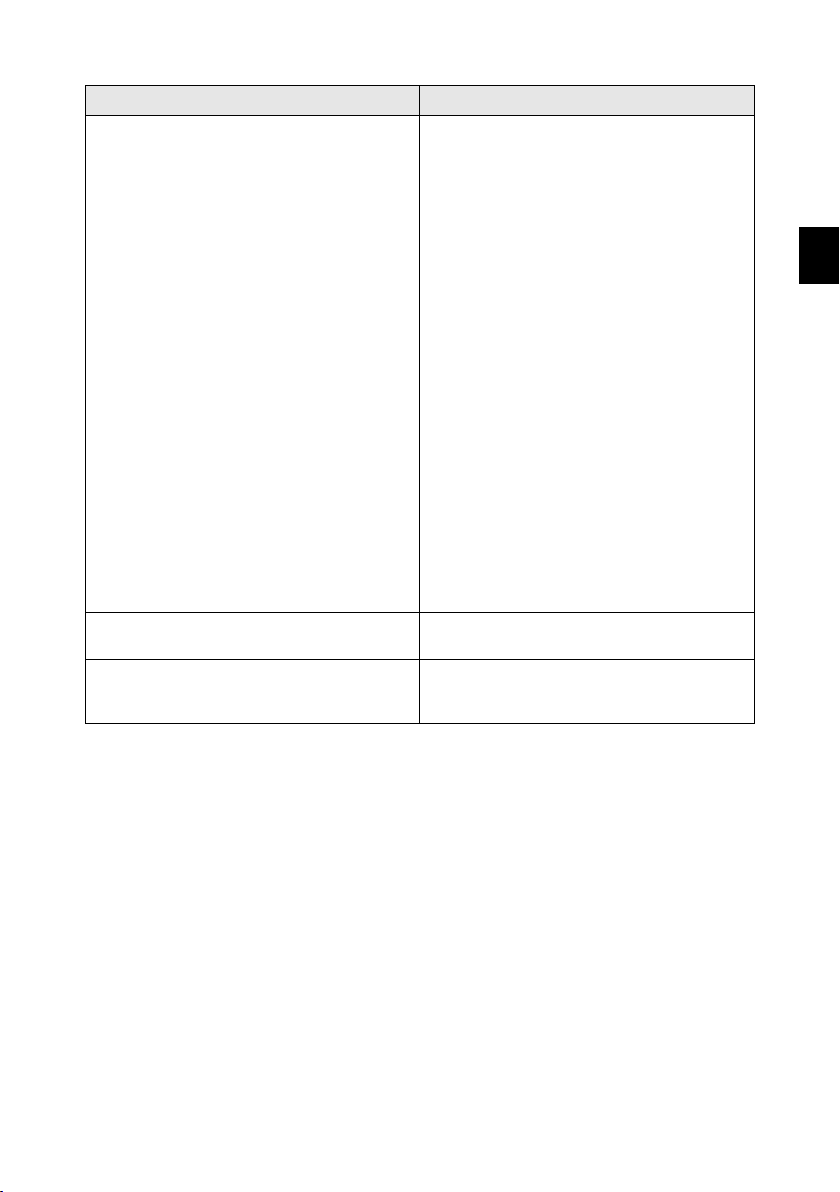
Problemen Oplossingen
Het controlelampje STATUS knippert snel, er is
geen scan mogelijk / geheugenkaart wordt niet
herkend
De overdracht naar een digitaal fotoframe functioneert niet
Foto’s met een grijze of zwarte achterkant worden
niet gescand.
• Controleer of u een compatibele geheugenkaart hebt gebruikt resp. of u de geheugenkaart correct geplaatst hebt.
• Verwijder de geheugenkaart en steek deze
nogmaals in de sleuf
• Zet een eventuele schrijfbeveiliging van de geheugenkaart uit.
• Controleer of de geheugenkaart niet beschadigd is.
• Controleer het beschikbare vrije geheugen van
de geheugenkaart. Als de beschikbare ruimte
minder dan 1MB bedraagt, is het niet mogelijk
om te scannen
• Controleer het bestandsformaat van de geheugenkaart.
Er kunnen uitsluitend geheugenkaarten met
het bestandsformaat FAT of FAT32 worden
beschreven
• Controleer of het volgende document te snel is
geplaatst.
Wacht met het scannen van meerdere documenten totdat de gegevensoverdracht van de
eerste scan is voltooid (statuslampje brandt
continu)
• Controleer de documentlengte (zie technische
gegevens)
• Deze functie is uitsluitend mogelijk met bepaalde fotoframes.
Voorzie de achterkant van de foto van een wit vel
papier en plaats het geheel in de beschermende
hoes. Leg de hoes in de documentinvoer.
NL
11
Page 76

Bijlage
NL
Technische specificaties
Type ........................ Color Contact Image Sensor (CIS)
Afmetingen
Afmetingen (B¦×¦H¦×¦D).......................... 156¦×¦46¦×¦38¦mm
Gewicht
Gewicht........................................................................... 0,17¦kg
Ingang
Netaansluiting
............Invoer: 100¦–¦240¦V¦~ (±¦10¦%) / 50¦–¦60¦Hz
Uitgang
......................................................Uitgang: 6¦V¦† / 1.5¦A
Verbruik
Verbruik
Bedrijf
Bedrijf...................................................................................<¦9¦W
Aanbevolen toestelomgeving
Aanbevolen toestelomgeving ......................15¦–¦35¦ºC
Relatieve luchtvochtigheid
Relatieve luchtvochtigheid
....................................20¦–¦70¦% (niet condenserend)
Scanner
Invoerformaat .................................................48-bits kleur
Uitvoerformaat........................................................... 24-bits
Invoerformaat ......................................16-bits grijstinten
Uitvoerformaat..............................................................8-bits
.........................Zwart/wit 1-bits (strepentekening)
Documentinvoer
Maximale dikte van betaalpasjes/plastic pasjes
......................................................................................1,5¦mm
Ondersteunde papierformaten
Minimaal (B¦×¦L).................................................... 42¦×¦20¦mm
Maximaal (B¦×¦L) ......................................... 105¦×¦304,8¦mm
Papiergewicht ................................................50¦–¦105¦g/m
Computeraansluiting
Soort aansluiting...........................USB 2.0 High Speed
Wijzigingen voorbehouden
Wijzigingen aan deze technische specificaties
zijn zonder vooraankondiging voorbehouden.
Spaltenumbruch
Garantie
(Garanties en bepalingen uitsluitend voor
Nederland)
Voor een garantieaanspraak dient u zich tot uw
leverancier of de helpdesk van Sagem Communications te richten. U dient een bewijs van aankoop
te overleggen.
Gebruikt u uw apparaat a.u.b. waarvoor het is bedoeld en onder normale gebruiksomstandigheden.
Sagem Communications aanvaardt geen enkele
aansprakelijkheid voor gebruik dat niet volgens de
voorschriften is, noch voor de daaruit resulterende gevolgen.
Bij enig onjuist functioneren, adviseert uw leverancier of de helpdesk vanSagem Communications u.
A) Algemene garantiebepalingen
Sagem Communications aanvaardt binnen de garantietermijn van 24 -vierentwintig- Maanden (3 drie- Maanden voor toebehoren) vanaf de aankoopdatum zonder kosten en naar eigen goeddunken reparaties en kosten voor vervangende
onderdelen, als zich gebreken aan het apparaat
voordoen die zijn terug te voeren op een foutieve
productie.
Behalve in gevallen waarin de klant een onderhoudscontract met Sagem Communications over
het apparaat heeft afgesloten, volgens welk de
reparatie thuis bij de klant plaatsvindt, worden
geen reparaties aan het apparaat bij de klant
thuis uitgevoerd. De klant dient het defecte apparaat aan het adres terug te sturen dat hij van de
leverancier of van de helpdesk van Sagem Communications krijgt opgegeven.
Als een product ter reparatie moet worden verstuurd, dient telkens een bewijs van aankoop
(zonder wijzigingen, notities of onleesbare passages) te worden bijgevoerd, dat aantoont dat er
voor het product nog een garantieaanspraak bestaat. Als geen bewijs van aankoop wordt bijgevoegd, gaat de Sagem Communications reparatieafdeling uit van de productiedatum als referentie
voor de garantiestatus.
Afgezien van wettelijke verplichtingen, aanvaardt
Sagem Communications geen enkele impliciete of
expliciete garanties die niet in deze paragraaf vermeld staan, en is het niet aansprakelijk voor enige
directe of indirecte resp. materiële of immateriële
schade buiten de onderhavige garantietermijn.
Indien een bepaling van deze garantie geheel of
gedeeltelijk op basis van een overtreding van een
dwingend voorschrift ter bescherming van de con-
12
Page 77

sument van het nationale recht ongeldig of illegaal
mocht zijn, wordt de geldigheid van de overige bepalingen van deze garantie daardoor niet beïnvloed.
De wettelijke garantie wordt niet door de fabrieksgarantie beïnvloed.
B) Uitsluiting van garantie
Sagem Communications aanvaardt geen aansprakelijkheid voor garantie met betrekking tot:
•) Schade, defecten, uitval of onjuist functioneren
als gevolg van één of meerdere van de volgende
redenen:
- Het niet opvolgen van de installatie- en gebruiksinstructies
– Invloeden van buitenaf op het apparaat (inclusief, maar niet beperkt tot: blikseminslag, brand,
trillingen, vandalisme, ongeschikte / slechte elektriciteitsvoorziening, of waterschade van welke
aard dan ook)
- Aanpassing van de apparaten zonder schriftelijk
toestemming van Sagem Communications
- Ongeschikte bedrijfsomstandigheden, met name
temperaturen en luchtvochtigheid
- Reparatie of onderhoud aan het apparaat door
niet door Sagem Communications erkende personen
•) Slijtage van de apparaten en onderdelen op basis van het normale dagelijkse gebruik
•) Beschadigingen die zijn terug te voeren op een
ontoereikende of slechte verpakking van de aan
Sagem Communications teruggestuurde apparaten
•) Gebruik van nieuwe softwareversies zonder de
voorafgaande toestemming van Sagem Communications
•) Wijzigingen of aanvullingen aan apparaten of
aan de software zonder de voorafgaande schriftelijke toestemming van Sagem Communications
•) Functiestoringen die noch op de apparaten
noch op het functioneren van de apparaten op de
op de computer geïnstalleerde software zijn terug
te voeren
Verbindingsproblemen die op een ongunstige omgeving zijn terug te voeren, met name:
- Problemen in relatie tot de toegang tot en/of de
verbinding met internet, zoals bv. onderbrekingen
van toegang tot het netwerk of disfunctioneren bij
de verbinding van de abonnee of zijn gesprekspartners.
- Overdrachtproblemen (bijvoorbeeld ontoereikende geografische dekking van het gebied door
straalzenders, interferenties of slechte verbindingen)
- Fouten in het plaatselijke netwerk (bekabeling,
server, computerwerkplaatsen) resp. fouten in het
overdrachtnetwerk (zoals bv. maar niet beperkt
tot interferentie, disfunctioneren of slecht netwerkkwaliteit)
- Wijziging van parameters van het transmissienetwerk na de verkoop van het product
•) Storingen op grond van het normale onderhoud
(zoals beschreven in de meegeleverde handleiding) evenals disfunctioneren die zijn te herleiden
tot het niet opvolgen van algemene onderhoudswerkzaamheden De kosten voor de onderhoudswerkzaamheden zijn altijd ten laste van de klant.
•) Disfunctioneren dat op het gebruik van niet
compatibele producten, gebruiksmateriaal of toebehoren is terug te voeren.
C) Reparaties die buiten de garantie vallen
In de onder B) genoemde gevallen en na afloop
van de garantietijd dient de klant een kostenraming te laten opstellen door een erkend Sagem
Communications reparatiecentrum.
De reparatie- en verzendkosten zijn ten laste van
de klant.
De bovenstaande bepalingen gelden in zoverre
als niet anders schriftelijk met de klant is overeengekomen en uitsluitend in Nederland.
Helpdesk: 0900 - 827 08 24
Garantie
(Garanties en bepalingen uitsluitend voor
België & Luxemburg)
Voor een garantieaanspraak dient u zich tot uw
leverancier of de helpdesk van Sagem Communications te richten. U dient een bewijs van aankoop
te overleggen.
Gebruikt u uw apparaat a.u.b. waarvoor het is bedoeld en onder normale gebruiksomstandigheden.
Sagem Communications aanvaardt geen enkele
aansprakelijkheid voor gebruik dat niet volgens de
voorschriften is, noch voor de daaruit resulterende gevolgen.
Bij enig onjuist functioneren, adviseert uw leverancier of de helpdesk vanSagem Communications u.
A) Algemene garantiebepalingen
Sagem Communications aanvaardt binnen de garantietermijn van 24 -vierentwintig- Maanden (3 drie- Maanden voor toebehoren) vanaf de aankoopdatum zonder kosten en naar eigen goeddunken reparaties en kosten voor vervangende
onderdelen, als zich gebreken aan het apparaat
voordoen die zijn terug te voeren op een foutieve
productie.
Behalve in gevallen waarin de klant een onderhoudscontract met Sagem Communications over
het apparaat heeft afgesloten, volgens welk de
NL
13
Page 78

NL
reparatie thuis bij de klant plaatsvindt, worden
geen reparaties aan het apparaat bij de klant
thuis uitgevoerd. De klant dient het defecte apparaat aan het adres terug te sturen dat hij van de
leverancier of van de helpdesk van Sagem Communications krijgt opgegeven.
Als een product ter reparatie moet worden verstuurd, dient telkens een bewijs van aankoop
(zonder wijzigingen, notities of onleesbare passages) te worden bijgevoerd, dat aantoont dat er
voor het product nog een garantieaanspraak bestaat. Als geen bewijs van aankoop wordt bijgevoegd, gaat de Sagem Communications reparatieafdeling uit van de productiedatum als referentie
voor de garantiestatus.
Afgezien van wettelijke verplichtingen, aanvaardt
Sagem Communications geen enkele impliciete of
expliciete garanties die niet in deze paragraaf vermeld staan, en is het niet aansprakelijk voor enige
directe of indirecte resp. materiële of immateriële
schade buiten de onderhavige garantietermijn.
Indien een bepaling van deze garantie geheel of
gedeeltelijk op basis van een overtreding van een
dwingend voorschrift ter bescherming van de consument van het nationale recht ongeldig of illegaal
mocht zijn, wordt de geldigheid van de overige bepalingen van deze garantie daardoor niet beïnvloed.
De wettelijke garantie wordt niet door de fabrieksgarantie beïnvloed.
B) Uitsluiting van garantie
Sagem Communications aanvaardt geen aansprakelijkheid voor garantie met betrekking tot:
•) Schade, defecten, uitval of onjuist functioneren
als gevolg van één of meerdere van de volgende
redenen:
- Het niet opvolgen van de installatie- en gebruiksinstructies
– Invloeden van buitenaf op het apparaat (inclusief, maar niet beperkt tot: blikseminslag, brand,
trillingen, vandalisme, ongeschikte / slechte elektriciteitsvoorziening, of waterschade van welke
aard dan ook)
- Aanpassing van de apparaten zonder schriftelijk
toestemming van Sagem Communications
- Ongeschikte bedrijfsomstandigheden, met name
temperaturen en luchtvochtigheid
- Reparatie of onderhoud aan het apparaat door
niet door Sagem Communications erkende personen
•) Slijtage van de apparaten en onderdelen op basis van het normale dagelijkse gebruik
•) Beschadigingen die zijn terug te voeren op een
ontoereikende of slechte verpakking van de aan
Sagem Communications teruggestuurde apparaten
•) Gebruik van nieuwe softwareversies zonder de
voorafgaande toestemming van Sagem Communications
•) Wijzigingen of aanvullingen aan apparaten of
aan de software zonder de voorafgaande schriftelijke toestemming van Sagem Communications
•) Functiestoringen die noch op de apparaten
noch op het functioneren van de apparaten op de
op de computer geïnstalleerde software zijn terug
te voeren
Verbindingsproblemen die op een ongunstige omgeving zijn terug te voeren, met name:
- Problemen in relatie tot de toegang tot en/of de
verbinding met internet, zoals bv. onderbrekingen
van toegang tot het netwerk of disfunctioneren bij
de verbinding van de abonnee of zijn gesprekspartners.
- Overdrachtproblemen (bijvoorbeeld ontoereikende geografische dekking van het gebied door
straalzenders, interferenties of slechte verbindingen)
- Fouten in het plaatselijke netwerk (bekabeling,
server, computerwerkplaatsen) resp. fouten in het
overdrachtnetwerk (zoals bv. maar niet beperkt
tot interferentie, disfunctioneren of slecht netwerkkwaliteit)
- Wijziging van parameters van het transmissienetwerk na de verkoop van het product
•) Storingen op grond van het normale onderhoud
(zoals beschreven in de meegeleverde handleiding) evenals disfunctioneren die zijn te herleiden
tot het niet opvolgen van algemene onderhoudswerkzaamheden De kosten voor de onderhoudswerkzaamheden zijn altijd ten laste van de klant.
•) Disfunctioneren dat op het gebruik van niet
compatibele producten, gebruiksmateriaal of toebehoren is terug te voeren.
C) Reparaties die buiten de garantie vallen
In de onder B) genoemde gevallen en na afloop
van de garantietijd dient de klant een kostenraming te laten opstellen door een erkend Sagem
Communications reparatiecentrum.
De reparatie- en verzendkosten zijn ten laste van
de klant.
De bovenstaande bepalingen gelden in zoverre
als niet anders schriftelijk met de klant is overeengekomen en uitsluitend in België & Luxemburg.
Helpdesk: 070 - 35 00 97
AgfaPhoto wordt gebruikt onder licentie van
Agfa-Gevaert NV & Co. KG of Agfa-Gevaert NV.
Noch Agfa-Gevaert NV & Co. KG noch Agfa-Gevaert NV fabriceren deze producten zelf of bieden garantie of ondersteuning.
14
Page 79

Neem voor informatie over servicereparaties,
ondersteuning of garantieaanspraken contact
op met de distributeur of de fabrikant.
Contact: AgfaPhoto Holding GmbH,
www.agfaphoto.com
Fabrikant: Sagem Communications,
www.sagem-communications.com
Het CE merk bevestigt dat de machine voldoet
aan de betreffende richtlijnen van de Europese
Unie.
AgfaPhoto hecht grote waarde aan milieubescherming in het kader van duurzame ontwikkeling. AgfaPhoto streeft ernaar om milieuvriendelijke systemen op de markt te brengen. Daarom
heeft AgfaPhoto besloten de ecologische prestaties in alle levensfasen van het product, van fabricage via ingebruikneming tot het gebruik en de afvalverwerking een hoge prioriteit te geven.
Verpakking: Het logo met de groene stip geeft
aan dat er een bijdrage aan een erkende landelijke
organisatie is betaald om infrastructuren voor
hergebruik en recycling van verpakkingen te verbeteren. Bied verpakkingsmateriaal altijd aan volgens de ter plaatse geldende voorschriften voor
gescheiden afvalinzameling.
Batterijen: Als het product batterijen bevat, levert
u deze aan het einde van de levensduur in bij een
erkend inzamelingspunt.
Produkt: Wanneer een product is voorzien van
een logo van een afvalcontainer met een kruis, betekent dit dat het product behoort tot de categorie elektrische en elektronische apparatuur. De
Europese regelgeving schrijft voor dat dergelijke
apparatuur gescheiden moet worden ingezameld:
• via verkooppunten wanneer tegelijkertijd soortgelijke nieuwe apparatuur wordt aangeschaft
• via de plaatselijke systemen voor (gescheiden)
afvalinzameling.
Op deze manier levert u een bijdrage aan hergebruik en recycling van Afgedankte Elektrische en
Elektronische Apparatuur, en daarmee tevens aan
een beter milieu en een betere volksgezondheid.
De gebruikte papieren en kartonnen verpakkingen
kunnen als oud papier worden aangeboden. De
plastic en Styropor verpakkingen biedt u als overig afval ter verwerking aan, afhankelijk van de in
uw land geldende richtlijnen.
Handelsmerken: De in deze handleiding genoemde referenties zijn handelsmerken van de betreffende firma’s. Het ontbreken van de symbolen É
en Ë betekent niet dat de betreffende begrippen
vrije handelsmerken zijn. Andere in dit document
gebruikte productnamen dienen alleen maar ter
kenmerking en kunnen handelsmerken van de betreffende houder zijn. AgfaPhoto weigert om het
even welk recht op deze merken.
Reproduceren niet toegelaten
In heel wat landen is het reproduceren van bepaalde documenten (door bijvoorbeeld scannen, uitprinten en kopiëren) verboden. De volgende lijst
van dergelijke documenten maakt geen aanspraak op volledigheid en dient alleen maar ter orientatie. Vraag in geval van twijfel raad aan uw
rechtsbijstand.
· Reispassen (identiteitskaarten)
· Inreis- en uitreispapieren (immigratiepapieren)
· Documenten in verband met legerdienst
· Bankbiljetten, reischeques, wissels
· Postzegels, fiscale zegels (gestempeld of ongestempeld)
· Leningdocumenten, investeringscertificaten,
obligaties
· Documenten die door copyright beschermd zijn
Let ook op de in uw land geldende wettelijke be-
palingen met betrekking tot de rechtskracht van
faxberichten - vooral in verband met de geldigheid
van handtekeningen, tijdige levering of ook nadelen op basis van kwaliteitsverlies bij de transmissie enz.
Respecteer het telefoongeheim en de bescherming van persoonlijke gegevens zoals beschreven
in de in uw land geldende wetten.
AgfaPhoto en aanverwante bedrijven kunnen
door de koper van dit product of door derden niet
aansprakelijk worden gesteld voor eisen tot schadevergoeding, verlies of kosten en uitgaven tengevolge van een ongeval, het verkeerde gebruik of
misbruik van dit product of niet toegelaten modificaties, reparaties, wijzingen van het product of
het niet in acht nemen van de gebruiks- en onderhoudsinstructies van AgfaPhoto.
AgfaPhoto kan niet aansprakelijk worden gesteld
voor eisen tot schadevergoeding of problemen
NL
15
Page 80

NL
tengevolge van het gebruik van om het even welke opties of verbruiksmaterialen die niet als originele producten van AgfaPhoto of niet als door AgfaPhoto goedgekeurde producten zijn gekenmerkt.
AgfaPhoto kan niet aansprakelijk worden gesteld
voor eisen tot schadevergoeding tengevolge van
elektromagnetische interferenties veroorzaakt
door het gebruik van verbindingskabels die niet
als producten van AgfaPhoto zijn gekenmerkt.
Alle rechten voorbehouden. Niets uit deze uitgave
mag zonder voorafgaande schriftelijke toestemming van AgfaPhoto worden vermenigvuldigd, in
een archiefsysteem worden opgeslagen of in welke vorm dan ook - elektronisch, mechanisch, door
middel van fotokopie, opname of op een andere
manier – worden gereproduceerd. De in dit document opgenomen informatie is uitsluitend bedoeld
als ondersteuning bij het gebruik van dit product.
AgfaPhoto kan niet aansprakelijk worden gesteld
wanneer deze informatie op andere toestellen
wordt toegepast.
Deze gebruiksaanwijzing kan niet als contract
worden beschouwd.
Vergissingen, drukfouten en wijzingen voorbehouden.
Copyright © 2009
16
Page 81

Introducción
PELIGRO!
Nota
Distinguido cliente:
Introducción Brand Variabel
Con la compra de este dispositivo, ha elegido usted una marca de producto AgfaPhoto de gran calidad. Su aparato cumple con las demandas más
diversas, tanto para su uso privado como en la oficina y en el mundo de los negocios.
Escanee fotografías o tarjetas de visita y transmita automáticamente los datos a la memoria o a un
marco de fotos digital compatible.
Además puede Vd. utilizar el escáner como lector
de tarjetas de memoria en combinación con un ordenador.
¡Disfrute de su aparato y de su gran variedad de
funciones!
Acerca de este manual de usuario
Gracias a la guía de instalación que aparece en las
páginas siguientes podrá poner en marcha su
aparato de forma rápida y sencilla. En los capítulos
siguientes de este manual de usuario encontrará
descripciones detalladas.
Lea detenidamente este manual de usuario. Para
garantizar un funcionamiento del aparato libre de
fallos, preste especial atención a las instrucciones
de seguridad. El fabricante no se responsabiliza
de los problemas que puedan surgir del incumplimiento de estas instrucciones.
Símbolos utilizados
Advertencias de peligro
ES
PELIGRO!
Cuidado con los peligros para personas
y daños para los aparatos u otros objetos, así como con posibles pérdidas de
datos. El manejo indebido puede ocasionar lesiones o daños.
Trucos & Consejos
Trucos & Consejos
Con este símbolo se han marcado los
consejos con ayuda de los cuales podrá
Vd. utilizar el aparato de forma más
efectiva y simple.
1
Page 82

Indice de materias
Introducción
1
Distinguido cliente: ........................................................................... 1
Acerca de este manual de usuario ......................................... 1
Instrucciones generales de seguridad
2
Esquema del aparato
3
Vista exterior ....................................................................................... 4
Conexiones en la parte posterior ............................................. 4
Puesto en marcha por primera vez
4
Contenido del embalaje ................................................................. 5
Enchufar la fuente de alimentación ........................................ 5
Instalar tarjeta de memoria ......................................................... 5
Uso de marcos digitales de fotografía .................................. 6
Escanear
5
Cargar las fotos ................................................................................. 7
Limpiar el cristal del escáner ...................................................... 8
Conexión del ordenador ................................................................ 8
Servicio
6
Limpieza ................................................................................................. 9
Ayuda rápida .................................................................................... 10
Indice de materias
Anexo
7
Datos técnicos ................................................................................. 12
Garantía ............................................................................................... 12
2
Page 83

Instrucciones generales de seguridad
Instrucciones generales de seguridad
Antes de utilizar el aparato lea la información que
sigue a continuación, pues es importante. Con ello
evitará o disminuirá el peligro de lesión a pesonas
o de daños materiales.
Instalar el aparato
Proteja el aparato contra la exposición solar direc ta
Proteja el aparato contra la exposición solar directa, e l calor, las oscil acio nes gr aves de t emper atura
y la humedad. No instale el aparato en las proximidades de radiadores o aparatos de aire acondicionado. Preste atención a la información acerca de
la temperatura y la humedad del aire que aparece
en los datos técnicos.
En caso de que el aparato s e caliente demasiado o eche humo
En caso de que el aparato se caliente demasiado
o eche humo, desconecte el aparato de la red
eléctrica. Deje que el servicio técnico revise su
aparato. Para evitar que se pueda extender un
fuego, no exponga el aparato a un fuego abierto.
No conecte el aparato en habitaciones húmedas.
No conecte el aparato en habitaciones húmedas.
Nunca toque el enchufe ni el conector de alimentación con las manos húmedas.
Capa de vaho
En caso de que concurran las siguientes condiciones, puede crearse una capa de vaho en el interior
del aparato y provocar un error de funcionamiento
...en caso de que el aparato sea transportado de
una estancia fría a una caldeada;
... tras caldear una estancia fría;
...si se ubica en una estancia húmeda.
Para evitar dicha capa de vaho, proceda como se
indica a continuación:
1 Introduzca el aparato en una bolsa de plástico
y ciérrela antes de transportarla a otra estancia.
2 Espere una o dos horas antes de sacar el apa-
rato de dicha bolsa.
El aparato no debe colocarse en un entorno con mucho polvo.
El aparato no debe colocarse en un entorno con
mucho polvo. Las partículas de polvo, así como
otros cuerpos extraños podrían dañar el aparato.
No exponga el aparato a v ibraciones extrem as.
No exponga el aparato a vibraciones extremas. En
ese caso, los módulos internos podrían dañarse.
No permita que haya niños que manejen el aparato sin ser vigilados.
No permita que haya niños que manejen el aparato sin ser vigilados. No permita que los plásticos
de embalaje lleguen a manos de niños.
Alimentación eléctrica
Utilice exclusivamente la fuente de ali mentación orig inal, así como el cable USB sum inistrado.
Utilice exclusivamente la fuente de alimentación
original, así como el cable USB suministrado. Es
posible que si utiliza otra fuente de alimentación
u otro cable, el aparato no funcione.
Interruptor general de encendido y apagado
Apague el aparato con el interruptor de encendido
/ apagado antes de desenchufarlo de la red.
No toque jamás el cable si el aislamiento está deteriorado.
No toque jamás el cable si el aislamiento está deteriorado. Sustituya inmediatamente los cables
defectuosos. Utilice exclusivamente cables apropiados; dado el caso, póngase en contacto con
nuestro servicio técnico de asistencia el cliente o
con su comerciante especializado.
Coloque su aparato de forma que el enchufe quede b ien accesible.
Coloque su aparato de forma que el enchufe quede bien accesible. En caso necesario, quite el aparato de la alimentación eléctrica desconectando el
enchufe.
Desenchufe el aparato de l a red eléctrica an tes de limpiar s u superficie.
Desenchufe el aparato de la red eléctrica antes de
limpiar su superficie. Utilice un paño suave y sin
pelusas. No utilice en ningún caso productos de
limpieza líquidos, gaseosos o fácilmente inflamables (sprays, productos abrasivos, productos para
pulir, alcohol, etc.). El interior del aparato no puede
entrar en contacto con humedad.
Para evitar peligro de incendio, retire el cable de la red si no va a utiliza r el aparato durante un largo período de tiempo.
Para evitar peligro de incendio, retire el cable de la
red si no va a utilizar el aparato durante un largo
período de tiempo.
No intente desmontar el aparato. Hay peligro de
descarga eléctrica. En caso de abrir el aparato, se
pierde la garantía.
Reparaciones
Reparaciones
No realice reparaciones de ningún tipo en el aparato. Un mantenimiento indebido puede provocar
daños a personas o en el aparato. Deje que únicamente el servicio técnico autorizado repare su
aparato.
No retire la placa de características de su aparato,
de lo contrario se extinguirá la garantía.
ES
3
Page 84

Esquema del aparato
ES
Vista exterior
‚ – STATUS – Indicador del estatus – Muestra
el estado del aparato.
Está encendido: El escáner se halla en modo de
limpieza
Parpadea rápidamente: Documento atascado
Parpadea lentamente: El documento se está escaneando, se están almacenando datos , se está limpiando el sensor.
ƒ – # – Encender / Apagar el aparato / mantenerlo pulsado durante más de 5 segundos para
que la hoja de limpieza limpie el rodillo de entrada.
„ – POWER – Indicador de funcionamiento –
Muestra el estado de funcionamiento del aparato.
Está encendido: El escáner está a punto o bien
está escaneando el documento.
Parpadea rápidamente: Documento atascado;
Error en la tarjeta de memoria
Parpadea lentamente: Inicio; graba datos; se está
limpiando el sensor.
… Guía para los documentos _ Fijar los documentos / antes de usarlo por primera vez, sacar las
cintas adhesivas.
† Marca para fotos de 10¦×¦15¦ cm
‡ Entrada de documentos
ˆ Símbolo de la dirección de entrada – Coloque el
documento con la parte escrita hacia arriba y el
borde superior en la dirección del botón # en la
entrada de documentos.
Übersicht Nummeriert
Conexiones en la parte posterior
‚ Enchufe para la tarjeta de memoria – Introduzca solamente las siguientes tarjetas de memoria:
SD/xD/MMC/MS
ƒ Salida de documentos
„ Enchufe para la tarjeta de memoria Compact
Flash del tipo 1
… Conexión del mini-USB - Para conectar un or-
denador (sólo como lector de tarjetas de memoria)
o un marco de fotos digital
†-Hembrilla – Conexión a la fuente de alimentación
Rückseite Nummeriert
4
Page 85

Puesto en marcha por primera vez
Nota
ATENCIÒN!
PELIGRO!
Nota
Nota
Contenido del embalaje
Escáner de fotos
Hoja de calibración
Hoja de limpieza para los rodillos de entrada
Pasador de limpieza para el escáner
Unidad de alimentación
Cable USB
Manual de usuario (sin imagen)
Manual de usuario (sin imagen)
Contenido del embalaje incompleto
Contenido del embalaje incompleto
En caso de que alguna pieza falte o esté
dañada, diríjase a su distribuidor especializado o a nuestro servicio de asistencia al cliente.
Enchufar la fuente de alimentación
Tensión de red en el lugar donde se va a colocar
Tensión de red en el lugar donde se va a
colocar
Compruebe que la tensión de red de su
aparato (placa de características) coincide con la tensión de la red disponible en
el lugar de instalación.
1 Conecte el enchufe pequeño de la fuente de
alimentación en el empalme situado en la parte
posterior del aparato.
2 Mantenga pulsada la tecla # hasta que la lám-
¡Introducir la tarjeta de memoria!
Use solamente medios de almacenamiento compatibles con el aparato.
Para evitar dañar la tarjeta o la unidad, apague el marco antes de introducir o extraer la tarjeta.
En ningún caso saque la tarjeta de
memoria utilizada mientras que el
aparato esté accediendo a ella. Los
datos se podrían dañar o perder.
Instalar tarjeta de memoria
Si ambas ranuras están ocupadas,
los datos quedarán almacenados de
la siguiente manera: SD (MMC) > CF >
xD > MS.
para pequeña de control del estado del aparato se ilumine ininterrumpidamente.
ES
2 Enchufe la fuente de alimentación en la toma
de corriente.
Instalar tarjeta de memoria
1 Coloque una tarjeta de memoria que no esté
protegida contra modificaciones por escrito en
la ranura correspondiente, situada en la parte
posterior del aparato. El aparato acepta las siguientes tarjetas de memoria: SD, xD, MMC, MS,
CF.
Lámpara de control
Si parpadea esta lámpara de control,
esto puede deberse a los siguientes
motivos.
- No se ha introducido ninguna tarjeta
de memoria
- No hay suficiente sitio en la tarjeta
de memoria (menos de 1 MB)
- Está activada la protección contra
modificaciones por escrito.
- La tarjeta de memoria es defectuosa
Por favor tenga en cuenta que en las
tarjetas de memoria con una capacidad superior a 2 GB, el proceso de inicio tarda más tiempo. La lámpara de
control puede parpadear entonces
hasta 20 segundos.
5
Page 86

ES
Nota
Uso de marcos digitales de fotografía
Uso de marcos digitales de fotografía
Si se conecta el aparato a un marco de
fotos digital compatible, las fotos escaneadas se transmitirán automáticamente a la memoria de dicho marco.
1 Encienda el aparato con el interruptor de en-
cendido y apagado situado en la parte superior.
2 Conecte el marco digital de fotos al mini USB
del aparato con un cable USB.
3 Encienda el aparato con el interruptor de en-
cendido y apagado.
6
Page 87

Escanear
Cargar las fotos
Cargar documentos
Vd. puede colocar diferentes tipos de documentos
en el aparato. Observe la información indicada en
las características técnicas.
Con la cubierta protectora podrá escanear fotos o
documentos sin que éstos se rayen o se arruguen.
Nota
Escanear documentos con cubierta protec
tora
Si se escanean documentos más pequeños con la cubierta protectora, puede
suceder que en algunos casos la función
de corte automático no funcione correctamente. O bien se cortarán partes importantes de la imagen, o queda demasiado margen alrededor del documento.
En ese caso, escanee los documentos
sin cubierta protectora.
Escanear documentos con cubierta prot ectora
Documento inadecuado
los documentos no deben haber ni
En
clips sujetapapeles, ni grapas, ni alfileres, ni nada parecido.
1 Abra dicha cubierta protectora y coloque den-
tro el documento con la parte escrita hacia arriba.
2 Coloque la cubierta protectora con la parte es-
crita hacia arriba. La parte cerrada de ésta (con
una raya negra) ha de introducirse primero en
la entrada de documentos y la cabecera de la
hoja en dirección a la tecla #.
3 Coloque la cubierta protectora en el lado iz-
quierdo.
ATENCIÒN!
4 Fije la cubierta protectora con la guía de entra-
da de la parte derecha. Dicha guía sólo debe
rozar suavemente la cubierta protectora.
5 Deslice la cubierta protectora con el documen-
to en dirección horizontal hacia la entrada de
documentos hasta que ésta sea recogida automáticamente y se inicie el proceso de escaneado. Tenga cuidado de no doblar el documento. La lámpara de control POWER parpadea durante el proceso de escaneado.
PELIGRO!
¡Atasco de documentos!
ue ningún documento en la
No coloq
entrada mientras el aparato esté escaneando. Ello podría provocar un
atasco del documento.
6 Espere hasta que la lámpara de control POW-
ER y la lámpara de control STATUS dejen de
parpadear, y la lámpara de control STATUS se
ilumine de forma continua. Esto significa que el
proceso de escaneado ha finalizado y que los
datos han sido almacenados en la tarjeta de
memoria.
PELIGRO!
¡Atasco de documentos!
Para evitar que el
atasque, espere siempre hasta que
las lámparas de control dejen de parpadear antes de introducir el siguiente documento.
documento se
ES
7
Page 88
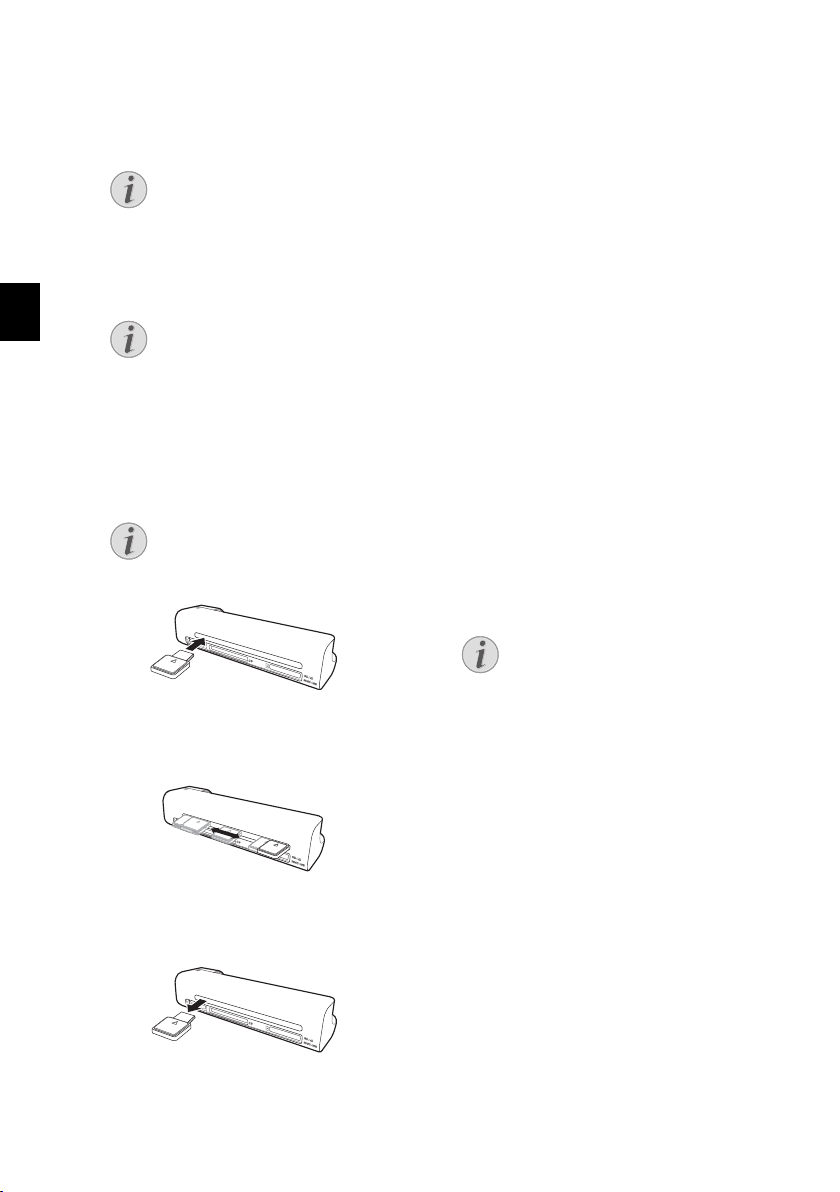
7 El nombre de memoria se atribuye según el es-
Nota
Nota
Nota
Nota
tándar DCF (Design Rule for Camera File System).
Conexión del ordenador
Puede Vd. utilizar el escáner como lector de tarjetas de memoria en combinación con un ordenador.
ES
Escanear documentos con cubierta
protectora
Una vez finalizado el proceso de escaneado, saque el documento de la
cubierta para así evitar que éste se
adhiera a la cubierta.
Modo Standby
Si durante un plazo aproximado de
15 minutos no se usa el escáner, éste
se apagará automáticamente.
Limpiar el cristal del escáner
1 Apague el aparato.
2 Introduzca el lápiz de limpieza a la izquierda de
la salida de documentos.
Indicaciones para la limpieza
En el lápiz de limpieza no debe haber
nada de polvo.
3 Mueva el lápiz de limpieza con cuidado dos o
tres veces hasta el otro lado de la salida de documentos.
Condiciones previas
Su ordenador debe cumplir, por lo menos, las condiciones siguientes:
Sistema operativo
Sistema operativo
Windows: Windows 2000 · XP · Vista · o versiones
posteriores
Macintosh: Mass Storage Class Mac OS9.x o Mac
OSX
Enchufar al ordenador
Tecnología “Hot-Plug-and-Play”
El aparato permite acceder a la tecnología “HotPlug-and-Play”, es decir, se puede conectar el
aparato al ordenador mientras este último está
funcionando. Con ello no necesita apagar el sistema para enchufar el aparato
1 Conecte el aparato al ordenador con el cable
USB.
2 Si la conexión USB del ordenador funciona co-
rrectamente, ésta reconocerá automáticamente el aparato. A cada ranura para la tarjeta de
memoria se le asignará una letra de la unidad
de disco.
Conexión a un concentrador (Hub)
USB
Si desea enchufar el aparato a un
concentrador (Hub) USB, tenga la
precaución de que dicho dispositivo
esté conectado al ordenador antes
de conexionar el aparato al concentrador USB.
3 Puede acceder a la tarjeta de memoria (unidad
de disco) y modificar los datos almacenados.
4 Para finalizar mueva dicho lápiz de nuevo hacia
el tope izquierdo de la salida de docuemntos y
saquelo.
8
Page 89

Servicio
PELIGRO!
PELIGRO!
Nota
Nota
Limpieza
¡Apagar el aparato!
Apague el aparato con el interruptor de
encendido / apagado antes de desenchufarlo de la red.
Limpieza
¡Advertencias para la limpieza!
Utilice un paño suave y sin pelusas. No
utilice en ningún caso productos de limpieza líquidos o fácilmente inflamables
(sprays, productos abrasivos, productos
para pulir, alcohol, etc.). El interior del
aparato no puede entrar en contacto
con humedad. No rocie el aparato con líquidos de limpieza.
Pase suavemente un trapo por las superficies descritas. Tenga cuidado de no
rayar la superficie.
Limpiar los rodillos de entrada
1 Apague el aparato.
2 Mantenga presionada la tecla # hasta que la
lámpara de control POWER se ilumine.
3 El escáner está en el estado de limpieza.
4 Deslice la hoja de limpieza hasta la entrada de
documentos.
5 La hoja será recogida automáticamente y se
iniciará el proceso de limpieza. Durante la limpieza, parpadean las lámparas de control
POWER y STATUS.
6 Cuando dicho proceso finalice, la hoja saldrá y
la lámpara de control POWER se apagará.
Hoja de limpieza para los rodillos de
entrada
Guarde la hojade limpieza en un lugar
sin polvo.
Calibrar el escáner
Se necesita calibrar el escáner si las superficies
blancas de la vista preliminar están coloreadas o
si la representación de los colores se diferencia
mucho del original. Las divergencias y errores de
medición que pasado un tiempo aparecen en todos los aparatos ópticos, pueden reajustarse y
compensarse calibrando el aparato.
1 Antes de calibrar el escáner, limpie lo rodillos
de entrada y el vidrio.
2 Introduzca una tarjeta de memoria que no esté
protegida contra escritura en la toma correspondiente de la parte trasera del aparato.
3 Mantenga pulsada la tecla # hasta que la lám-
para pequeña de control del estado del aparato se ilumine ininterrumpidamente.
4 Coloque la hoja de calibrado con las flechas en
dirección hacia los rodillos en la entrada de documentos.
ES
Indicaciones para la limpieza
Tenga en cuenta la dirección de entrada. La esponja blanca ha de estar
en el lado superior.
No utilice disolventes, ni líquidos de
limpieza. Podría estropear seriamente los rodillos de entrada.
5 La hoja será recogida y se iniciará el proceso
de calibrado.
9
Page 90

ES
Nota
Calibrar el escáner
Tenga en cuenta la dirección de entrada. Si se coloca de forma errónea
la hoja de calibrado, no se iniciará dicho proceso.
Ayuda rápida
En caso de que aparezca un problema que no se
pueda solucionar con las descripciones contenidas en este manual de usuario (vea también la
ayuda siguiente), proceda de la siguiente manera:
Problemas Soluciones
El aparato no se enciende. Asegúrese de que la fuente de alimentación esté
El aparato está caliente • Pasado un período de funcionamiento, la su-
En la imágen que se ha escaneado hay líneas o la
imágen no es nítida.
Parte de la imagen escaneada está cortada • El escáner está provisto de la función de corte
El documento se ha quedado bloqueado en la entrada
1 Desenchufe el aparato de la toma de corriente.
2 Espere por lo menos diez segundos y enchúfe-
lo de nuevo a la toma de corriente.
3 Si vuelve a aparecer el problema, diríjase a
nuestro servicio técnico de asistencia al cliente
o a su distribuidor especializado.
correctamente conectada al aparato.
perficie alcanza una temperatura de aprox. 30
°C a 45°C. Esto es normal.
Si nota un olor extraño procedente del aparato
o si la superficie está demasiado caliente, desenchufe inmediatamente de la corriente eléctrica y/o del ordenador / marco digital de fotos.
• Compruebe si el original está sucio o rayado.
• Compruebe si la cubierta protectora está sucia
o rayada.
• Si durante un largo período de tiempo no ha utilizado el escáner, límpielo y calíbrelo.
automático de márgenes negros. Si la imagen
es pequeña, sólo se almacenará ésta, sin margen.
Con esta función y en caso de que las imagenes tengan un fondo negro (p.e. fotografías
nocturnas) pueden cortarse informaciones importantes de la imagen.
En ese caso gire la imagen y vuelva a escanearla.
• Apague el aparato con la tecla #.
De esta manera podrá sacar el documento.
10
Page 91

Problemas Soluciones
La lámpara de control STATUS parpadea rápidamente; no se puede escanear / No reconoce la tarjeta de memoria.
La transmisión de datos a un marco digital de fotos
no funciona.
Las fotos cuyo reverso sea de color gris o negro no
serán escaneadas.
• Compruebe si la tarjeta es compatible con el
aparato y si la ha introducido correctamente.
• Saque la tarjeta de memoria y vuelva a colocarla en la ranura.
• Quizás la tarjeta de memoria esté bloqueada
para escribir. Desactíve dicho bloqueo.
• Compruebe que la tarjeta de memoria no esté
dañada.
• Compruebe el espacio libre que queda en la tarjeta de memoria. Si el espacio que queda libre
no alcanza 1 MB, no se puede escanear.
• Compruebe el formato de archivo de la tarjeta
de memoria.
Sólo pueden reescribirse tarjetas de memoria
con los formatos FAT o FAT32.
• Compruebe que el siguiente documento no
haya sido introducido demasiado rápidamente.
Si ha de escanear varios documentos, espere a
que finalice la transmisión de datos del primer
escaneado (la lámpara de estado está constantemente iluminada)
• Compruebe la longitud del original (véanse los
datos técnicos)
• Esta función sólo es posible en ciertos marcos
de foto.
Introduzca la foto junto con una hoja de papel
blanco sobre el reverso en la cubierta protectora. A
continuación, introduzca la cubierta protectora en
la alimentación de documentos.
ES
11
Page 92

Anexo
ES
Datos técnicos
Dimensiones
Dimensiones (A¦×¦A¦×¦P) ....................... 156¦×¦46¦×¦38¦mm
Peso
Peso ................................................................................. 0,17¦kg
Entrada
Alimentación eléctrica
........ Entrada: 100¦–¦240¦V¦~ (±¦10¦%) / 50¦–¦60¦Hz
Salida
..........................................................Salida: 6¦V¦† / 1.5¦A
Consumo de potencia
Consumo de potencia
Funcionamiento
Funcionamiento ..............................................................<¦9¦W
Entorno recomendado
Entorno recomendado ..................................... 15¦–¦35¦ºC
Humedad relativa
Humedad relativa
..........................................20¦–¦70¦% (no condensable)
Escáner
Formato de entrada .................................48-Bit colores
Formato de salida....................................................... 24-Bit
Formato de entrada ................16-Bit grados de gris.
Formato de salida.......................................................... 8-Bit
....................Blanco –negro 1-Bit (dibujo de rayas)
Entrada de documentos
Formatos de papel aceptados
Mínimo (Anchura¦×¦Longitud) ....................... 42¦×¦20¦mm
Máximo (Anchura¦×¦Longitud)............. 105¦×¦304,8¦mm
Peso del papel...............................................50¦–¦105¦g/m
Conexión del ordenador
Tipo de conexión...........................USB 2.0 High Speed
Reservado el derecho a introducir modificaciones
Reservado el derecho a introducir modificaciones sin preaviso en las especificaciones técnicas.
Spaltenumbruch
Garantía
(Garantías y normativas exclusivamente
para España)
Para las prestaciones en relación a las garantías,
diríjase por favor a su distribuidor o al centro de
asistencia (« Helpdesk ») de Sagem Communications. Tendrá que presentarse un ticket de compra.
Por favor utilice el aparato para lo que fue creado
y bajo las condiciones normales de uso. Sagem
Communications no se responsabiliza ni de un uso
que no sea el apropiado, ni de las consecuencias
que de ello resulte.
En caso de funcionamiento defectuoso, diríjase a
su distribuidor o al centro de asistencia (“Helpdesk”) de Sagem Communications.
A) Condiciones generales de garantía
Sagem Communications se hace cargo dentro de
un período de garantía de 24 -veinticuatro- Meses
(6 -seis- Meses para accesorios) a partir de la fecha de compra sin cobrarlo y según la propia opinión, reparaciones y gastos provocados por las
piezas de recambio, si aparecen en el aparato
errores que puedan estar causados por un procesamiento defectuoso.
Excepto en los casos en los que el cliente haya firmado un contrato de mantenimiento con Sagem
Communications sobre el aparato, según el cual la
reparación haya de realizarse en el domicilio del
cliente, no se realizará ningun tipo de arreglo en
casa de éste. El cliente ha de devolver el aparato
defectuoso, a la dirección que reciba del distribuidor o del centro de asistencia de Sagem Communications.
Si ha de enviarse un producto para que se repare,
ha de adjuntarse un comprobante de compra (sin
enmiendas, notas o partes ilegibles), con la que se
demuestre que todavía existe derecho de garantía
sobre éste. Si no se adjunta dicho comprobante, el
taller de reparaciones de Sagem Communications
tomará por base la fecha de producción como referencia para el período de garantía del producto.
Excepción hecha de las obligaciones legales, Sagem Communications no ofrece ningún otro tipo
de garantía, ni implícita, ni explícita que no se contemple en este apartado. Asimismo, tampoco se
hace responsable de cualquier deterioro directo o
indirecto, material o inmaterial más allá del marco
de garantía aquí descrito.
Si alguna cláusula de esta garantía no es válida o
es ilegal, tanto parcialmente, como en su totalidad, debido a una infracción contra una normativa
12
Page 93

obligatoria del derecho nacional en materia de
protección del usuario, las restantes cláusulas de
esta garantía mantendrán intacta su validez.
La garantía de fabricación no afecta en absoluto
a la garantía legal.
B) Exclusión de la garantía
Sagem Communications no acepta responsabilidades de garantía respecto a:
•) Daños, desperfectos, fallos o funcionamientos
defectuosos debido a uno o varios de los siguientes motivos:
– Inobservancia de las instrucciones de instalación y/o uso
– Influencias externas sobre el aparato (incluídas
y sin excepciones: Rayos, fuego, fuertes temblores, vandalismo, red eléctrica inapropiada /mala o
daños de cualquier tipo causados por el agua)
– Modificación del aparato sin la autorización por
escrito de Sagem Communications
– Condiciones de uso inapropiadas, especialmente temperatura y humedad ambiental
– Trabajos de reparación o mantenimiento del
aparato por pesonas que no han sido autorizadas
por Sagem Communications
•) Desgaste del aparato y accesorios debido a un
uso diario normal.
•) Desperfectos que hayan podido ser causados
por un envoltorio insuficiente o malo de los aparatos que hayan sido devueltos a Sagem Communications
•) Uso de nuevas versiones de software sin autorización previa de Sagem Communications
•) Cambios o añadiduras en los aparatos o en el
software sin la autorización previa de Sagem
Communications
•) Defectos funcionales que no hayan sido causados por el propio aparato ni al software instalado
en el aparato y necesario para su funcionamiento.
Problemas de conexión provocados por un entorno inadecuado, especialmente:
– Problemas en relación al acceso y/o a la conexión a internet, como p.e. interrupciones en los
accesos a la red o funciones defectuosas en la conexión del abonado o de su interlocutor.
– Problemas de transmisión (p.e. cobertura geográfica insuficiente debido a emisoras de radio, interferencias o conexions malas)
– Defectos de la red local (cableado, servidor,
puestos de trabajo con el ordenador y/o defectos
en la red de transmisión (como p.e. no limitado a
interferencias, funciones defectuosas o mala calidad de la red)
– Modificación del parámetro de la red de emisoras una vez adquirido el producto
•) Defectos debidos al mantenimiento usual (tal y
como se describe en el manual de usuario adjunto), así como funciones defectuosas debidas a la
omisión de la revisión general. Los gastos ocasionados por los trabajos de mantenimiento irán en
todos los casos a cargo del cliente.
•) Funciones defectuosas provocadas por el uso
de productos, materiales de uso o accesorios incompatibles.
C) Reparaciones fuera de garantía
Tanto en los casos nombrados en el punto B) como
si ya ha expirado el período de garantía, el cliente ha
de pedir un presupuesto en un centro autorizado de
reparaciones de Sagem Communications
Tanto los gastos de reparación, como los de envío
van a cargo del cliente.
Las condiciones precedentes son sólo válidas si
no se ha estipulado por escrito otra cosa con el
cliente y solamente en España.
Helpdesk (“Centro de asistencia”): 807 - 088
292
AgfaPhoto se usa bajo licencia de Agfa-Gevaert
NV & Co. KG o de Agfa-Gevaert NV.
vaert NV & Co. KG, ni Agfa-Gevaert NV fabrican
este producto y tampoco ofrecen ni garantía, ni
servicio post-venta.
Si necesita información respecto al servicio
postventa o garantía, por favor diríjase a su proveedor o al fabricante.
Contacto: AgfaPhoto Holding GmbH,
www.agfaphoto.com
Fabricante: Sagem Communications,
www.sagem-communications.com
La conformidad de esta máquina con las Directivas relevantes de la UE se confirma mediante el
símbolo CE.
La conservación del medio ambiente como parte
de una lógica de desarrollo sostenible es una preocupación esencial de AgfaPhoto. AgfaPhoto se
esfuerza en utilizar sistemas no contaminantes.
Por ello, AgfaPhoto ha decidido dar mucha importancia a los parámetros ecológicos en todas las
fases del producto, desde la fabricación hasta el
uso y la eliminación, pasando por la puesta en funcionamiento.
Ni Agfa-Ge-
ES
13
Page 94

ES
Embalaje: La presencia del logotipo (punto verde)
significa que se paga una contribución a una organización nacional aprobada para mejorar las infraestructuras para la recuperación y el reciclado de
los embalajes. Le rogamos respete las normas de
clasificación establecidas localmente para este
tipo de residuo.
Pilas: Si su producto contiene pilas, debe desecharlas en un punto de recogida adecuado.
Producto: La papelera tachada que aparece en la
mercancía significa que el producto es un aparato
eléctrico o electrónico. En relación con esto, las
normativas europeas le ruegan lo deseche selectivamente:
• En los puntos de venta, en el caso de compra de
un aparato similar.
• En el punto de recogida municipal establecido.
De esta forma, puede participar en la reutilización
y mejora de la calidad de los Residuos de Equipos
Eléctricos y Electrónicos, que tienen un grave
efecto en el entorno y en la salud humana.
El embalaje utilizado es de papel y cartón y desecharse en los contendores de papel. Por favor
entregue los plásticos y embalajes de estiropor
para que sean reclicados o elimínelos en el contenedor de basuras sobrantes, según las disposicions de su país.
Marca registrada: Las referencias mencionadas
en el presente manual son marcas comerciales de
las respectivas compañías. La ausencia de los
símbolos É y Ë no ha de dar pie a suponer que
los símbolos correspondientes sean marcas libres
de fábrica. Otros nombres de productos utilizados
en el presente documento sirven sólo para identificar los productos y pueden ser marcas del propietario correspondiente. AgfaPhoto niega tener
ningún derecho sobre estas marcas.
Reproducción no permitid a
La reproducción de determinados documentos (p.
ej. mediante escaneo, impresión o copia) está prohibida en algunos países. La lista de documentos
que se menciona a continuación no pretende ser
completa y tiene carácter meramente indicativo.
En caso de duda, consulte a su asesor jurídico
· Pasaportes (documentos de identidad)
· Visados (documentos de inmigración)
· Documentos relativos al servicio militar
· Billetes de banco, cheques de viaje, órdenes de
pago
· Sellos de correos, timbres fiscales (matasellados
o no)
· Bonos de empréstito, certificados de depósito,
obligaciones
· Documentos protegidos por derechos de autor
Observe la normativa legal de su país en cuanto a
la eficacia jurídica de e nvíos de fax y, en particular,
en lo relativo a validez de firmas, cumplimiento de
plazos de notificación o perjuicios por pérdida de
calidad durante la transmisión, etc.
Trate de salvaguardar el secreto de las telecomunicaciones y de cumplir con la protección de datos,
tal y como exige la legislación de su país.
Ni AgfaPhoto ni sus empresas colaboradoras son
responsables, frente al comprador de este producto o frente a terceros, de reclamaciones por
daños, pérdidas, costes o gastos ocasionados al
comprador o a un tercero como consecuencia de
accidente, uso inadecuado o mal uso del producto;
o modificaciones, reparaciones o cambios no autorizados en el aparato, o por la inobservancia de
las instrucciones de funcionamiento y mantenimiento de AgfaPhoto.
AgfaPhoto no se hace responsable de las reclamaciones por daños o los problemas derivados de
la utilización de cualquier opción o material de
consumo que no esté identificado como producto
original AgfaPhoto o producto autorizado por
AgfaPhoto.
AgfaPhoto no se hace responsable de las reclamaciones por daños debidas a interferencias electromagnéticas ocasionadas por la utilización de
cables de conexión no identificados como producto de AgfaPhoto.
Todos los derechos reservados. Está prohibida la
reproducción total o parcial de esta publicación
sin previo consentimiento escrito de AgfaPhoto,
así como su almacenamiento en cualquier sistema
de archivo y la transmisión por cualquier medio, ya
sea electrónico, mecánico, mediante fotocopia,
grabación u otro. La información que contiene
este documento está exclusivamente pensada
para la utilización de este producto. AgfaPhoto no
se responsabiliza de la utilización de esta información en otros aparatos.
Este manual de usuario no tiene carácter contractual.
Nos reservamos el derecho a modificaciones y no
nos responsabilizamos de errores de imprenta u
otros errores en este documento.
Copyright © 2009
14
Page 95

Introdução
PERIGO!
Indicação
Estimado cliente
Introdução Brand Variabel
Ao adquirir este aparelho, optou por um produto
de uma marca de qualidade AgfaPhoto. O seu
aparelho satisfaz as mais variadas exigências,
tanto no que se refere à utilização privada como
no quotidiano do escritório ou da empresa.
Digitalize fotos ou cartões de visita e transfira os
dados automaticamente para cartões de memória
ou para molduras digitais compatíveis.
Além disso, também pode utilizar o scanner como
leitor de cartões de memória juntamente com um
computador.
Esperamos que o seu novo aparelho de fax com
as suas múltiplas funções satisfaça plenamente
as suas expectativas!
Acerca deste manual de instruções
Com o guia de instalação fácil incluído nas páginas
que se seguem, poderá colocar o aparelho em funcionamento com toda a simplicidade e rapidez.
Nos capítulos seguintes deste manual de instruções encontrará descrições mais detalhadas.
Leia atentamente este manual de instruções. Tenha principalmente em atenção as informações de
segurança, a fim de assegurar um funcionamento
sem problemas do seu aparelho. O fabricante declina toda e qualquer responsabilidade no caso do
não cumprimento destas instruções.
PT
Símbolos utilizados
Aviso contra riscos
PERIGO!
Este símbolo chama a atenção para os
riscos que as pessoas podem incorrer,
os danos que o aparelho ou outros objectos podem sofrer, bem como para a
eventual perda de dados. O manuseamento incorrecto pode causar lesões ou
danos.
Conselhos e truques
Conselhos e truques
As sugestões identificadas com este
símbolo ajudam-no a utilizar o aparelho
de uma forma mais simples e eficaz.
1
Page 96

Índice
Índice
Introdução
1
Estimado cliente ................................................................................ 1
Acerca deste manual de instruções ....................................... 1
Informações gerais sobre segurança
2
Descrição geral do aparelho
3
Vista exterior ....................................................................................... 4
Ligações na parte de trás do aparelho ................................ 4
Primeira utilização
4
Conteúdo da embalagem .............................................................. 5
Ligar a fonte de alimentação ..................................................... 5
Introduzir um cartão de armazenamento de dados no
aparelho ................................................................................................. 5
Utilizar molduras digitais .............................................................. 6
Digitalização de documentos
5
Carregar imagens .............................................................................. 7
Limpar o vidro do scanner ........................................................... 8
Porta do computador ...................................................................... 8
Assistência técnica
6
Limpeza .................................................................................................. 9
Ajuda rápida ...................................................................................... 10
Anexo
7
Especificações técnicas ............................................................. 12
Garantia ............................................................................................... 12
2
Page 97

Informações gerais sobre segurança
Informações gerais sobre segurança
Antes de utilizar o aparelho, leia as seguintes informações que são importantes para ajudar a evitar ou a diminuir qualquer risco de ferimentos ou
de danos.
Instalação do aparelho
Proteja o aparelho contra a exposição directa aos raios solares
Proteja o aparelho contra a exposição directa aos
raios solares, calor, grandes variações de temperatura e humidade. Nunca instale o aparelho próximo de aparelhos de elementos de aquecimento
ou de instalações de ar condicionado. Tenha em
atenção as indicações relativas à temperatura e à
humidade do ar incluídas nas especificações técnicas.
Se o aparelho registar um aquecimento excessivo ou se sair fumo deste
Se o aparelho registar um aquecimento excessivo
ou se sair fumo deste, puxe imediatamente a ficha
eléctrica da tomada de alimentação. Mande verificar o aparelho por um centro de assistência técnica. Manter o aparelho afastado de chamas abertas a fim de evitar a propagação de incêndios.
Nunca instale o aparelho em espaços húmidos.
Nunca instale o aparelho em espaços húmidos.
Nunca toque na ficha de rede ou na ligação de
rede com as mãos húmidas.
Condensação da humidade
Sob as seguintes condições pode ocorrer uma
condensação da humidade no interior do aparelho
que provoca avarias:
· se o aparelho for transportado de um local frio
para um local quente;
· após o aquecimento de um local quente;
· durante a colocação num local húmido.
Proceda da forma que se segue, para evitar a con-
densação da humidade:
1 Feche o aparelho num saco de plástico, antes
de o levar para um outro local.
2 Aguarde até duas horas antes de tirar o apare-
lho do saco de plástico.
O aparelho não deve ser utilizado num ambiente sujeito a muito pó.
O aparelho não deve ser utilizado num ambiente
sujeito a muito pó. As partículas de pó e outros
corpos estranhos podem danificar o aparelho.
Não sujeite o aparelho a vibrações extremas.
Não sujeite o aparelho a vibrações extremas. Os
componentes internos podem ser danificados.
Nunca permita que as crianças mexam no aparelho sem a supervisão de um adulto.
Nunca permita que as crianças mexam no aparelho sem a supervisão de um adulto. Manter as películas da embalagem afastadas das crianças.
Alimentação eléctrica
Utilize apenas a font e de alimentaçã o original e o cabo USB inclu ído no materia l fornecido.
Utilize apenas a fonte de alimentação original e o
cabo USB incluído no material fornecido. O aparelho poderá não funcionar com outras fontes de alimentação e cabos.
Interruptor para ligar/desligar geral
Desligue o aparelho no interruptor para ligar/desligar antes de tirar a ficha de rede da tomada.
Nunca toque no cabo de rede se o isolamento estiver danificado.
Nunca toque no cabo de rede se o isolamento estiver danificado. Substitua imediatamente os cabos danificados. Utilize apenas o cabo adequado;
se necessário, contacte os nossos serviços de assistência técnica ou o seu revendedor.
Instale o aparelho de modo a que a tomada possa ser acedida com facilidade.
Instale o aparelho de modo a que a tomada possa
ser acedida com facilidade. Em caso de emergência desligue o aparelho da alimentação eléctrica,
retire a ficha da tomada de alimentação.
Desligue o aparelho da rede eléctrica antes d e limpar a respect iva superfície.
Desligue o aparelho da rede eléctrica antes de limpar a respectiva superfície. Utilize um pano macio
e que não largue pêlo. Nunca utilize produtos de
limpeza líquidos, gasosos ou facilmente inflamáveis (sprays, produtos abrasivos, polimentos, álcool). Não deve entrar qualquer humidade no interior
do aparelho.
Remova o cabo de rede, caso não utilize o aparelho durante um longo período de tempo, para evitar o risco de incêndio.
Remova o cabo de rede, caso não utilize o aparelho durante um longo período de tempo, para evitar o risco de incêndio.
Não tente desmontar o aparelho. Corre o risco de
choques eléctricos. A abertura do aparelho provoca a perda de garantia.
Reparações
Reparações
Nunca proceda a trabalhos de reparação no aparelho. Uma manutenção incorrecta pode causar lesões nas pessoas ou danos no aparelho. Mande
sempre reparar o aparelho por um centro de assistência técnica autorizado.
Não remova a placa de características do aparelho, caso contrário a garantia perde a validade.
PT
3
Page 98

Descrição geral do aparelho
PT
Vista exterior
‚ – STATUS – Indicação do estado – indica o
estado do aparelho.
Aceso: scanner no modo de limpeza
A piscar rapidamente: encravamento de papel
A piscar lentamente: a digitalizar o documento, a
guardar dados, sensor a ser limpo
ƒ – # – Ligar / desligar o aparelho / manter premido durante mais de 5 segundos para a limpeza
dos cilindros de recolha com a folha de limpeza.
„ – POWER – Indicação de operação – indica o
estado de funcionamento do aparelho.
Aceso. scanner pronto ou a digitalizar o documento
A piscar rapidamente: encravamento de papel;
erro do cartão de memória
A piscar lentamente: Inicialização, a guardar dados, sensor a ser limpo.
… Guia de documentos – fixar documento / antes
da primeira utilização, remover a fita-cola
† Marcação para fotos de 10¦×¦15¦cm
‡ Entrada de documentos
ˆ Símbolo para direcção da entrada – coloque o
documento com a parte escrita para cima e a
aresta superior no sentido da tecla # na entrada
de documentos
Übersicht Nummeriert
Ligações na parte de trás do aparelho
‚ Ranhura para cartão de memória – coloque
aqui apenas os seguintes cartões de memória:
SD/xD/MMC/MS
ƒ Saída de documentos
„ Ranhura para cartões de memória Compact
Flash Tipo 1
… Porta Mini-USB – para a ligação de um compu-
tador (apenas como leitor de cartões de memória)
ou uma moldura digital.
† Conector – ligação da fonte de alimentação
Rückseite Nummeriert
4
Page 99

Primeira utilização
Indicação
CUIDADO!
PERIGO!
Indicação
Indicação
Conteúdo da embalagem
Scanner de fotos
Folha de calibração
Folha de limpeza para os rolos de entrada
Caneta de limpeza para scanner
Fonte de alimentação
Cabo USB
Manual de Instruções
Manual de Instruções
Conteúdo da embalagem em falta
Conteúdo da embalagem em falta
No caso de faltar qualquer componente
ou no caso de algum componente apresentar danos, agradecemos que entre
em contacto com o seu revendedor ou
com o nossos serviço de assistência
técnica.
Ligar a fonte de alimentação
Tensão de rede no local de instalação
Tensão de rede no local de instalação!
Certifique-se de que a tensão de rede do
aparelho (indicada na placa de características) coincide com a tensão da rede
eléctrica disponível no local onde o aparelho vai ser instalado.
1 Ligue a ficha pequena da fonte de alimentação
à ligação existente na parte de trás do aparelho.
Introduzir um cartão de armazenamento de dados!
Utilize apenas dispositivos de memória compatíveis com o aparelho. A fim
de evitar danos no cartão ou no próprio aparelho, desligue o aparelho antes de retirar ou introduzir o cartão.
Nunca retire o cartão de armazenamento de dados colocado, enquanto
o aparelho estiver a acedê-lo. Se o fizer, os dados podem ficar corrompidos ou mesmo ser eliminados.
Introduzir um cartão de armazenamento de dados no aparelho
Se ambas as ranhuras estiverem ocupadas, os dados são guardados na
seguinte sequência: SD (MMC) > CF >
xD > MS.
2 Mantenha a tecla # premida, até a lâmpada de
controlo do estado do aparelho se acender
permanentemente.
PT
2 Insira a fonte de alimentação na porta.
Introduzir um cartão de armazenamento de dados no aparelho
1 Coloque um cartão de memória não protegido
contra escrita na respectiva ranhura, na parte
traseira do aparelho. O seu aparelho suporta
os seguintes cartões de armazenamento de
dados: SD, xD, MMC, MS, CF.
Indicador luminoso de controlo
Se esta lâmpada de controlo piscar
isto pode dever-se às seguintes causas:
– nenhum cartão de memória inserido
– sem espaço suficiente no cartão de
memória (inferior a 1MB)
– protecção contra escrita do cartão
de memória activada
– cartão de memória avariado
Tenha em atenção que no caso de
cartões de memória com uma capacidade superior a 2GB o processo de
inicialização é mais demorado. A lâmpada de controlo pode então piscar
lentamente durante 20 segundos.
5
Page 100

PT
Indicação
Utilizar molduras digitais
Utilizar molduras digitais
Se o aparelho for ligado a uma moldura
digital compatível, as fotos digitalizadas
são transferidas directamente para a
memória da moldura digital.
1 Ligue o aparelho com o interruptor para ligar/
desligar que se encontra na parte superior.
2 Ligue a moldura digital com um cabo USB à
porta mini-USB do aparelho.
3 Ligue o aparelho no interruptor para ligar/des-
ligar.
6
